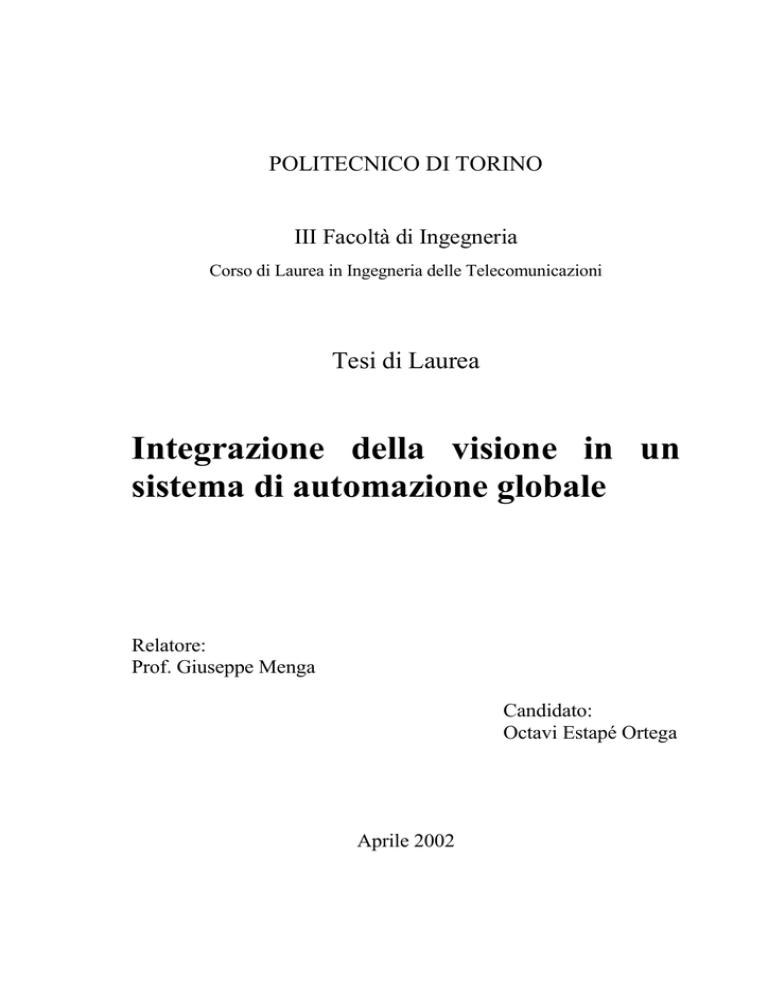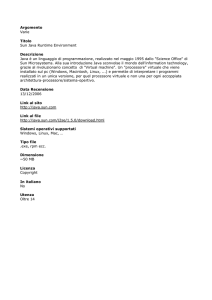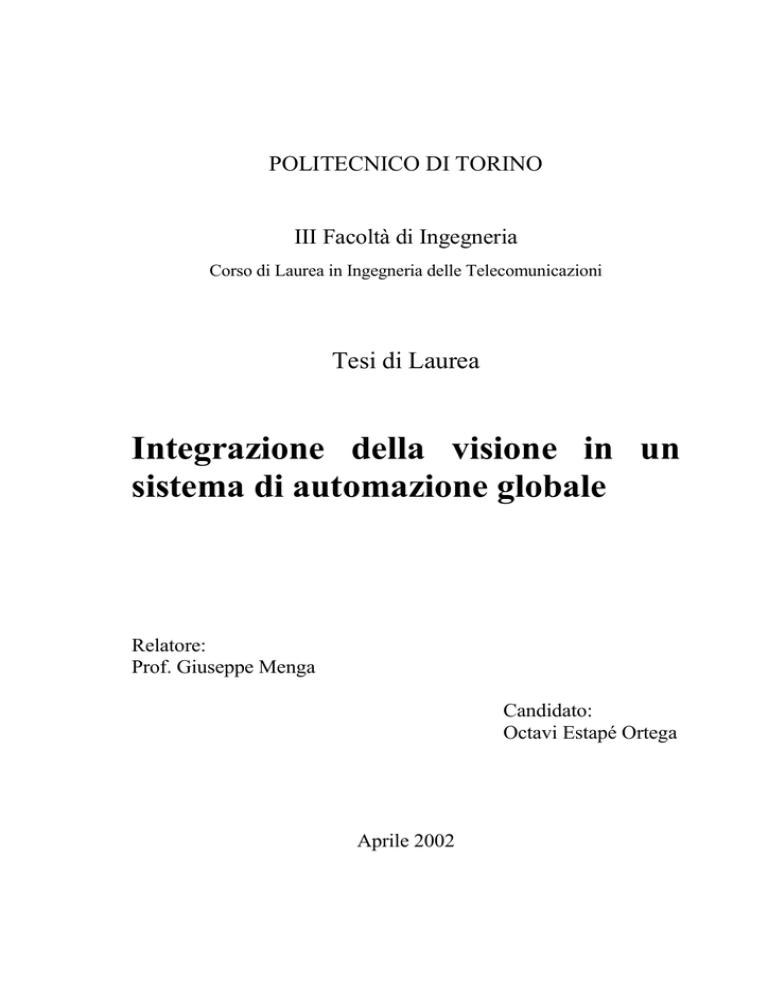
POLITECNICO DI TORINO
III Facoltà di Ingegneria
Corso di Laurea in Ingegneria delle Telecomunicazioni
Tesi di Laurea
Integrazione della visione in un
sistema di automazione globale
Relatore:
Prof. Giuseppe Menga
Candidato:
Octavi Estapé Ortega
Aprile 2002
INDICE
Indice.........................................................................................................................................2
Capitolo 1 Introduzione..........................................................................................................4
Capitolo 2 Sistemi di automazione globale e la Global Automation Platform................6
2.1. Introduzione .................................................................................................................6
2.2. La piattaforma di automazione globale.......................................................................6
2.3. Componenti della Global Automation Platform.........................................................8
2.4. Applicazioni della visione nella Global Automation Platform ................................12
Capitolo 3 Base teorica per l’elaborazione e la trasmissione dell’immagine.................13
3.1. Elaborazione dell’immagine......................................................................................13
3.1.1. Acquisizione e digitalizzazione dell’immagine...............................................13
3.1.2. Spazi di colori ...................................................................................................14
3.1.3. Operazioni di elaborazione dell’immagine......................................................17
3.2. Trasmissione di audio e video ...................................................................................27
3.2.1. Protocollo RTP .................................................................................................29
3.2.2. Formati del payload di RTP .............................................................................34
Capitolo 4 API Java per la trasmissione e l’elaborazione dell’immagine......................41
4.1. Java.............................................................................................................................41
4.2. API fornite da Java per video e immagine................................................................42
4.2.1. Java Media Framework ....................................................................................43
4.2.2. Java Advanced Imaging ...................................................................................53
Capitolo 5 Sviluppo di un prototipo Java per la trasmissione e l’elaborazione
dell’immagine ........................................................................................................................59
5.1. Sviluppo dei prototipi ................................................................................................59
5.1.1. Prototipo per il controllo di un robot usando una webcam .............................59
5.1.2. Prototipo di trasmissione e di ricezione delle immagini in tempo reale .........69
5.2. Analisi del funzionamento dei prototipi....................................................................71
5.2.1. Efficienza dei prototipi per l’elaborazione delle immagini.............................71
5.2.2. Efficienza dei prototipi di trasmissione delle immagini..................................77
Capitolo 6 Proposta di un servizio per l’elaborazione e la trasmissione delle
immagini in sistemi di automazione....................................................................................82
6.1. Numero di Server diversi...........................................................................................83
6.1.1. Due (o più) Server separati...............................................................................83
6.1.2. Un solo Server flessibile...................................................................................85
6.2. Numero di clienti per uno stesso Server....................................................................86
6.2.1. Un cliente..........................................................................................................86
2
6.2.2. Diversi clienti....................................................................................................87
6.3. Flessibilità della configurazione................................................................................89
6.4. Esempio......................................................................................................................90
Capitolo 7 Conclusioni..........................................................................................................92
Appendice A Tutorial ...........................................................................................................95
A.1. Potenzialità e limiti di questo software ....................................................................95
A.2. Prove antecedenti alla programmazione ..................................................................98
A.3. Classi relazionate con la programmazione............................................................ 105
A.4. Esempio pratico...................................................................................................... 107
Appendice B Corrispondenza con sviluppatori della SUN........................................... 112
B.1. Problem changing the output format frame size of a codec.................................. 112
B.2. Problems in ColorConvert with ColorModel and SampleModel ......................... 114
B.3. Problems with Binarize, Not and And................................................................... 116
B.4. Questions about the internal engine of JAI ........................................................... 119
B.5. Create an image in a predefined Raster................................................................. 120
Bibliografia.......................................................................................................................... 123
3
Introduzione
Capitolo 1 INTRODUZI ONE
La diffusione di Internet negli ultimi anni ha ampiamente esteso l’utilizzo dei sistemi
di automazione industriale, che nella sua origine erano racchiusi all’interno delle celle di
elaborazione, appartenenti alle officine delle fabbriche. I principi dell’automazione furono
portati al di fuori di esse, e in questo modo, fu aperta la possibilità di integrare e far
interagire sistemi appartenenti a domini diversi (ad esempio, l’integrazione della catena
logistica inter aziendale). Sotto questa visione fu sviluppata la Global Automation
Platform (GAP), un’architettura software in grado di gestire in modo uniforme e dinamico
l’integrazione di diversi sistemi di automazione.
La GAP offre gli strumenti necessari per creare un canale di comunicazione su
Internet, tra diversi dispositivi e sistemi che devono cooperare per lo svolgimento delle
loro attività. Fornisce, anche, i meccanismi di offerta e contrattazione di servizi tra diversi
moduli di controllo, in un ambiente distribuito. La sua applicazione non riguarda un
ambito specifico di azione, vale a dire, la GAP è in grado di gestire sevizi di natura
diversa.
Questa tesi tratta l’argomento dell’integrazione dei sistemi di visione (cattura,
trasmissione ed elaborazione dell’immagine), come servizi che possono essere offerti
nella GAP. A livello industriale questi servizi vengono usati per applicazioni molto
diverse, come telecamere di videosorveglianza, controllo remoto di processi, controllo
automatico di robot, controlli di qualità e videoconferenze.
L’obiettivo specifico di questo lavoro è valutare l’utilizzo degli strumenti forniti da
Java per la creazione di servizi di trasmissione ed elaborazione dell’immagine nella GAP.
In particolare, sono state studiate due diverse tecnologie fornite da Sun Microsystems:
Java Media Framework (per la cattura, l’elaborazione e la trasmissione di dati audio e
video in tempo reale), e Java Advanced Imaging (per l’elaborazione avanzata delle
singole immagini).
Sono stati realizzati tre prototipi per identificare le problematiche dei sistemi di
trasmissione ed elaborazione delle immagini in tempo reale usando le tecnologie descritte.
Due dei prototipi realizzati consentono di catturare un flusso video da una telecamera ed
4
Introduzione
elaborarlo in tempo reale, uno utilizza Java Advanced Imaging, l’altro no. Questi prototipi
sono stati testati sul controllo di un robot mobile che doveva reagire davanti a movimenti
di oggetti definiti dall’utente, ad esempio, per inseguire un oggetto di un colore
predefinito. Il terzo prototipo consente di trasmettere in tempo reale attraverso una rete,
un flusso video (da un file o catturato da una telecamera) usando le classi di JMF.
Questa tesi è strutturata nel seguente modo:
Il Capitolo 2 dà una descrizione generale della piattaforma di automazione globale, i
suoi diversi componenti e le relazioni tra di loro.
Nel Capitolo 3 si definiscono i concetti di base che saranno necessari per i capitoli
successivi, si espongono le operazioni fondamentali dell’elaborazione di immagini e il
protocollo di trasmissione di dati in tempo reale per Internet (Real-Time Transport
Protocol, RTP); vengono anche descritti i formati per la trasmissione di immagini che
sono stati usati nello sviluppo di uno dei prototipi.
Il Capitolo 4 esamina le diverse tecnologie Java per la trasmissione ed elaborazione
delle immagini. In concreto, vengono descritte Java Media Framework e Java Advanced
Imaging.
Il Capitolo 5 descrive i prototipi realizzati, la loro efficienza, i problemi rilevati e le
possibili soluzioni.
In fine, nel Capitolo 6, si definiscono i servizi di trasmissione ed elaborazione delle
immagini che potrebbero essere offerti nella piattaforma di automazione globale. Si
descrivono i dettagli implementativi tenendo conto dell’esperienza acquisita nello
sviluppo dei prototipi.
5
Sistemi di automazione globale e la Global Automation Platform
Capitolo 2 SISTEMI DI
AUTOMAZIONE GLOBALE E LA
GLOBAL AUTOMATION PLATFORM
2.1. Introduzione
L’automazione globale è un concetto nuovo che porta le idee classiche di controllo di
processi e automazione aziendale verso ambienti distribuiti a larga scala. Tale
automazione rispecchia la tendenza esistente nei confronti delle tecnologie di
informazione e telecomunicazione, specificamente il fatto di trovare Internet presente in
ogni singolo dispositivo di acquisizione dati o di controllo.
Questa evoluzione tecnologica implica la definizione di nuovi modelli di riferimento
sufficientemente flessibili e potenti per poter essere utilizzati nei diversi livelli di un
sistema di automazione globale: la logistica tra le filiali delle aziende distribuite
geograficamente, la coordinazione della produzione di una fabbrica, il controllo e la
supervisione delle unità di produzione, come pure la coordinazione dei dispositivi di
manifattura all’interno dell’azienda.
L’implementazione di sistemi di automazione globale è supportata dalla definizione di
un’architettura software chiamata Global Automation Platform, che sarà descritta in
questo capitolo.
2.2. La piattaforma di automazione globale
Nell’epoca della Computer Integraded Manufacturing (CIM) i sistemi di automazione
erano concepiti come una gerarchia forte e rigida di strati di controllo: fabbrica, officina,
cella di manifattura, posto di lavoro e macchina. Ogni strato ha una serie di moduli di
controllo con responsabilità precise. In particolare, un modulo di controllo di uno strato di
6
Sistemi di automazione globale e la Global Automation Platform
livello alto controlla i moduli di controllo degli strati sottostanti. La flessibilità di questi
sistemi è limitata alla possibilità di riprogrammare off-line ogni modulo di controllo. La
comunicazione tra i sottosistemi della fabbrica è realizzata con una rete locale. La
comunicazione tra diverse fabbriche della stessa azienda è via telefono, fax o e-mail.
Nell’epoca di Internet, i sistemi di automazione globale sono concepiti come
connessioni piatte di moduli di controllo autonomi e decentralizzati. Questi moduli sono
dominati per i concetti di heterachy e proactivity. Heterarchy significa che non c’è una
gerarchia di centri decisionali. Proactivity significa che ogni parte prende l’iniziativa per
arrivare ad una decisione, diventando il comportamento globale del sistema, una proprietà
emergente della loro interazione. I moduli di controllo hanno capacità di decisione e
coordinano le sue attività scambiando informazione ed eventi.
I concetti descritti sono realizzati nella Global Automation Platform, che è un
framework di software basato in Internet, composto di un’infrastruttura di comunicazioni,
strutturata logicamente come un bus di informazione e un’architettura di sistema
uniforme.
La connessione fisica
Internet è onnipresente e potenzialmente tutti i sistemi distribuiti potrebbero essere
connessi in una vera rete globale, collegando il mondo fisico dei sensori e gli attuatori col
mondo virtuale degli strumenti di gestione di informazione e di servizi. In realtà, per fare
interagire tramite Internet la gran varietà di applicazioni e dispositivi esistenti, serve una
tecnologia che consenta l’integrazione flessibile e coordinata dei sistemi distribuiti. Il
primo scopo della GAP è fornire una rappresentazione uniforme dei moduli, in modo tale
che i diversi dispositivi fisici siano in grado di interfacciarsi.
La connessione logica
Il secondo scopo della GAP è permettere che i sistemi di automazione possano essere
integrati secondo certi principi organizzativi, che possono essere funzionali, logici, o
semplicemente determinati dalla tradizione. La GAP offre una serie di componenti
(Broker, Facilitator) che creano un bus di informazione piatto, in una connessione logica
di domini e sottodomini.
7
Sistemi di automazione globale e la Global Automation Platform
La connessione virtuale
Il terzo scopo della GAP è definire modelli di interazione tra componenti di software
specifici, appartenenti a diversi domini (posto di lavoro, macchina, cliente, fornitore,
ecc.), dentro e fuori dei limiti della fabbrica. Per esempio, l’interazione tra clienti e
fornitori dentro della tipica catena di produzione e rifornimento, può modellarsi tramite
protocolli di transazioni commerciali e negoziazione.
2.3. Componenti della Global Automation Platform
La GAP è un framework di software composto da un insieme di classi organizzate
intorno a particolari design patterns. Queste classi consentono, tramite l’uso diretto
oppure l’estensione di esse per la creazione di nuove classi, l’implementazione di sistemi
di automazione sotto la visione dei Sistemi di Automazione Globale.
Si presentano di seguito alcuni dei design patterns e classi che formano parte della
GAP, che saranno utilizzati nel Capitolo 6 per la presentazione di un prototipo di
architettura per il controllo di unità autonome, tramite la visione: l’Autonomous Control
Module, il Connection Broker, il Device Wrapper, e il Resource Allocator.
Autonomous Control Modules
Il GAP proporziona una rappresentazione uniforme dei moduli software di controllo
che gestiscono i dispositivi fisici, le stazioni di lavoro che fanno supervisione e controllo,
la collaborazione tra fattorie, e l’interazione con operatori umani.
I moduli di controllo devono essere capaci di:
•
•
•
•
Incapsulare le risorse di calcolo ed i servizi che li manipolano.
Eseguire più di un servizio in contemporanea (ad esempio, una cella di lavoro produce
più di un lotto allo stesso tempo).
Offrire diverse maniere per sfruttare le sue funzionalità (ad esempio, un cliente invoca
un servizio di forma sincrona e un altro asincronamente).
Implementare capacità di presa di decisioni autonome.
La piattaforma proporziona quattro classi per questo modello: Service, Server,
Protocol e Resource. Gli oggetti di tipo Service (servizio) rappresentano processi
8
Sistemi di automazione globale e la Global Automation Platform
indipendenti di esecuzione sequenziale (ad esempio un servizio potrebbe essere
“tagliare”). Server è la classe basica di ogni modulo di controllo. Incapsula una collezione
di oggetti Service e una serie di Resource. Ogni volta che ad un cliente serve un Service, il
Server ne crea una nuova istanza. Un esempio di Server potrebbe essere una “macchina
per tagliare”. Resource (risorse) rappresenta una risorsa reale e serve ad immagazzinare il
valore delle variabili. Nell’esempio, i Resource servirebbero a mantenere lo stato della
macchina e inviare possibili eventi all inizio, durante o alla fine delle operazioni di taglio.
Deve esistere un tipo di Protocol (protocollo) diverso per ogni tipo di esecuzione (ad
esempio sincrona, asincrona, posposta, esclusiva, compartita, ecc.). Il Protocol serve al
cliente per comunicarsi con il Service.
Questa architettura implementa il paradigma di Client/Server usando RMI (Remote
Method Invocation) della tecnologia Java della Sun.
Device Wrapper
I Device Control Modules (moduli di controllo di dispositivo) non hanno variabili
nello spazio di memoria per controllare direttamente i dispositivi reali. Lo stato di un
dispositivo reale non può aggiornare direttamente il valore di una variabile dei moduli di
controllo. La piattaforma fornisce due classi per incapsulare gli stimoli esterni del
dispositivo fisico e le variabili interne del dispositivo. La classe DataPoint (punto di
interscambio di dati) è un tipo di Resource. Questa classe mappa lo stato del dispositivo
fisico nelle variabili logiche del Device Control Module. La classe Event (evento)
incapsula uno stimolo fisico proveniente del dispositivo fisico. Ad esempio, nei caselli
autostradali (che in questo caso sono rappresentati dai Server), i DataPoint rappresentano
il controllo di apertura e chiusura e gli Event sono generati ogni volta che i sensori
rilevano l’arrivata o partita di una macchina.
Connection Broker
Nella piattaforma di automazione globale le risorse potrebbero essere disponibili o
meno nella rete. Possono essere aggiunti nuovi servizi e altri possono scomparire (ad
esempio per guasti). In questo ambiente, i dispositivi potrebbero attaccassi o staccarsi
dalla rete, oppure spostarsi (cambiare di indirizzo o posizione fisica) o cambiare il tipo di
servizio offerto. Uno dei problemi fondamentali è avere conoscenza di quali servizi sono
attivi e in quale Server.
9
Sistemi di automazione globale e la Global Automation Platform
Un Broker, è un elemento della rete che ha un nome ed indirizzo conosciuto e che
offre visibilità tra i moduli di controllo. In particolare, ha le seguenti funzionalità:
•
•
•
•
I moduli di controllo annunciano i suoi servizi e protocolli registrandosi nel Broker. I
Client possono chiedere al Broker servizi e protocolli specifici.
I moduli di controllo possono diffondere i suoi eventi nella rete a traverso del Broker.
I moduli di controllo possono ricevere eventi in cui sono interessati collegandosi al
Broker.
Il Broker può trasmettere per la rete eventi specifici per informare ai moduli di
controllo le variazioni nella disponibilità di servzi.
Il Broker ha una collezione di modelli (template) dei Service e Protocol. Questi
modelli hanno la stessa interfaccia dei servizi e protocolli ai quali fanno riferimento, ma
non implementano la loro logica. In questa maniera i clienti possono chiedere
informazione e registrarsi in tali servizi.
Bus Facilitator
Non è possibile, per motivi di efficienza, che tutta l’informazione generata dai moduli
di controllo sia ricevuta da tutti i moduli di controllo nel sistema di automazione globale.
In conseguenza, la GAP si struttura fisicamente come una gerarchia di sotto-reti (domini)
che raggruppano moduli di controllo secondo la posizione fisica. Di solito un dominio
rappresenta una fabbrica, un’unità di negozio, o una cella di produzione.
Servono meccanismi per organizzare la gerarchia fisica della rete in un bus di
informazione piatto. Si deve garantire la visibilità tra i moduli delle diverse sotto-reti, ed
allo stesso tempo, garantire la sicurezza con un sistema di autorizzazioni. La GAP
proporziona i moduli di controllo chiamati Facilitator, che svolgono le funzioni di name
server, router e gateway tra le sotto-reti:
•
•
Name server: Ogni modulo di controllo nel sistema di automazione globale è
rappresentato di un nome simbolico unico (con prefissi dipendenti delle sotto-reti alle
quali appartiene). Il Facilitator è il responsabile di mappare i nomi simbolici con gli
indirizzi di rete. Questo ha il vantaggio di separare l’identità del modulo di controllo e
la sua posizione fisica.
Router: Il Facilitator locale non conosce tutti i nomi e indirizzi dei moduli di
controllo della rete. Invece, è capace di inoltrare le richieste verso il Facilitator che
conosce tale nome ed indirizzo.
10
Sistemi di automazione globale e la Global Automation Platform
•
Gateway: Il Facilitator filtra le richieste di servizi ed gli eventi generati per i moduli
di controllo della sotto-rete. Si possono implementare sistemi di autenticazione,
crittografia, ecc. in modo che ogni modulo di controllo abbia acceso ai soli moduli che
li possono servire.
Il Facilitator è una sotto-classe di Resource ed ha una routing table per inoltrare i
messaggi dentro della propria sotto-rete. Quando un client richiede la connessione ad un
Server di un’altra sotto-rete, il Facilitator (dopo comprovare i corrispondenti permessi di
accesso) crea un oggetto di tipo Channel (una sotto-classe di Resource ad ogni estremo
della comunicazione: uno nella propria sotto-rete ed un altro nella sotto-rete di
destinazione (con l’aiuto del corrispondente Facilitator). Da questo punto in poi, il
Channel fa le funzioni di proxy: il Client invia i comandi al Channel della sua sotto-rete
come si fosse il Server, i comandi sono trasmessi tra i due Channel e quello di
destinazione gli inoltra verso il Server come se fosse il proprio Client. Il Server si
comunica con il Client della stessa maniera ma in senso inverso.
Resource Allocator
Ci sono servizi che non possono essere eseguiti in maniera concorrente; serve una
dedicazione completa da parte del server a quello specifico cliente. Ci sono tanti
dispositivi fisici che possono realizzare un solo lavoro allo stesso tempo: macchine di
taglio, carrelli di trasporto dentro l’azienda, ecc. Per rappresentare questo fatto, esiste la
classe Allocation che è un tipo di Protocol e serve a fare prenotazione delle risorse. Offre
le seguenti funzionalità:
•
•
•
Specificare quando un servizio deve essere eseguito
Identificare conflitti nell’uso delle risorse
Permettere ai clienti risolvere i conflitti nelle richieste di servizio
La framework proporziona la classe Reservation che è di tipo Service e serve ad
indicare il momento di inizio e fine del processo. Può avere altri attributi come priorità,
costo, ecc. Esiste la classe Scheduler che serve ad organizzare l’ordine di esecuzione, le
prenotazioni, ed informare ai clienti dei possibili conflitti nelle prenotazioni, inviando
degli eventi (attraverso i suoi oggetti Allocation).
11
Sistemi di automazione globale e la Global Automation Platform
2.4. Applicazioni della visione nella Global Automation
Platform
I servizi basati sulla visione (cattura, elaborazione e trasmissione di immagine) sono
molto interessanti per numerose applicazioni. In questa tesi si analizzano alcune delle
soluzioni per l’implementazione di questi tipi di servizi. Di seguito, si presentano alcuni
esempi di possibili sistemi che potrebbero richiedere servizi basati sulla visione nella
Global Automation Platform.
•
•
•
•
Sistemi di controllo di qualità: ad esempio, il controllo della vernice delle automobili
nell’ultima fase della produzione.
Controllo di unità mobili autonome: robot mobili dotati da telecamera per orientarsi.
Sistemi di videoconferenza tra diverse fattorie, per sostenere riunioni a distanza.
Telecamere di sorveglianza o controllo di processi da operatori umani in un centro di
controllo.
12
Base teorica per l’elaborazione e la trasmissione dell’immagine
Capitolo 3 BASE TEOR ICA PER
L’ELABORAZIONE E LA
TRASMISSIONE DELL’IMMAGINE
Questo capitolo illustra i concetti di base sull’elaborazione e sulla trasmissione
dell’immagine, che servono a spiegare il prototipo di sistema sviluppato in questa tesi.
3.1. Elaborazione dell’immagine
Esistono diversi tipi di funzioni di elaborazione delle immagini. Le funzioni usate nei
prototipi sviluppati sono abbastanza semplici, perché lo scopo principale è di analizzare la
potenzialità del sistema. Esistono in letteratura algoritmi più complessi di quelli descritti
in questo capitolo, come, ad esempio, quelli descritti in [2], [3] e [4]. Un algoritmo più
complesso potrebbe ottenere risultati migliori, ma sicuramente servirebbe molta più
capacità di calcolo di quella a disposizione. Per questa ragione nella maggior parte delle
applicazioni non si usano algoritmi o concetti più avanzati di quelli spiegati qua di
seguito.
3.1.1. Acquisizione e digitalizzazione dell’immagine
Il mondo che ci circonda è uno spazio continuo dove l’intensità della luce di ogni
punto è un valore reale, quindi ci troviamo davanti a una quantità infinita di punti nello
spazio con una quantità di valori di intensità infinita. È necessario, però, digitalizzare le
immagini per analizzarle e trasmetterle tramite i computer, poiché essi agiscono solo
utilizzando valori discreti.
La digitalizzazione divide l’immagine in una griglia di piccoli rettangoli chiamati
pixel che rappresentano punti dello spazio, così lo spazio digitale diventa non continuo. Il
13
Base teorica per l’elaborazione e la trasmissione dell’immagine
colore rappresentato da ogni punto si quantizza verso il valore più vicino nello spazio di
colori usato, in questo modo si passa da un valore reale ad uno discreto.
3.1.2. Spazi di colori
Una caratteristica basica dell’immagine è in quale spazio di colori è rappresentata.
Ogni pixel ha un colore determinato che si può rappresentare in diversi modi. Se
l’immagine è in bianco e nero, si può codificare l’intensità di luce di ogni pixel con un
solo valore intero. Questo spazio di colori è chiamato scala di grigi (o grayscale) ed è
uno spazio ad una dimensione (perché ogni pixel è rappresentato con un intero, non un
vettore). Nello spazio a scala di grigi l’unica dimensione è l’intensità di luce. Nel caso che
l’intensità di luce avvia come valori possibili lo 0 (nero) o 1 (bianco), si dice che
l’immagine è binaria.
Spesso la rappresentazione dell’immagine si fa secondo i mezzi con i quali
l'immagine è stata acquisita o secondo l’uso che si vuole dare all’immagine. Uno dei tipi
fondamentali di spazi di colore è RGB (Red, Green and Blue), per i tre colori primari
(rosso, verde e blu). Le immagini di RGB a volte sono acquisite da dispositivi come lo
scanner o la telecamera. Questi dispositivi incorporano tre sensori sensibili alla luce rossa,
verde e blu dello spettro. I tre valori di rosso, verde e blu separati possono essere inviati
direttamente ai cannoni rosso, verde e blu in un tubo catodico. Questo tipo di sistema di
colore è chiamato un sistema lineare cumulativo di colore RGB, poiché la somma dei tre
valori completi di colore produce il bianco.
Un altro modi di rappresentare i colori riguarda le immagini stampate in colore.
Questa rappresentazione si basa su un processo sottrattivo di colore in cui le tinture sono
ciano, magenta e giallo (CMY) sono depositate su carta. La quantità di tintura depositata
è sottrattivamente proporzionale alla quantità di ogni valore di colore rosso, blu e verde.
La somma dei tre valori di colore di CMY produce il nero. Il nero prodotto da un sistema
di colore di CMY spesso non è un nero vero, per produrre un nero più esatto nelle
immagini stampate, il nero è aggiunto come un quarto componente di colore. Questo è
conosciuto come il sistema di colore di CMYK e comunemente è usata nell'industria
della stampa.
Nei sistemi di trasmissione di televisione, i segnali rosso, blu e verde non sono
trasmessi direttamente. Invece, è effettuata una trasformazione lineare fra i componenti di
14
Base teorica per l’elaborazione e la trasmissione dell’immagine
RGB per produrre un segnale di luminosità e un accoppiamento dei segnali di colore (che
trasportano la tonalità e la saturazione di colore). Il vantaggio di questo sistema è che
l’informazione di luminosità (corrispondente al bianco e nero) viaggia separata
dell’informazione del colore e si può mantenere la compatibilità con le vecchie TV in
bianco e nero. Il sistema di televisione PAL usa uno spazio di queste caratteristiche che si
chiama YUV. Y è la componente di intensità di luce (quella che serve per le TV in bianco
e nero). Con le componenti U e V si forma il colore. Il sistema di TV americano NTSC
usa lo spazio YIQ, con lo stesso principio.
Le applicazioni di video dei computer usano lo spazio YCbCc, con la componente Y
per l’intensità di luce e le componenti Cb e Cc per il colore. Questo spazio è stato usato in
alcune versioni dei prototipi dei capitoli successivi. Non è esattamente uguale allo spazio
YUV, ma generalmente, si usa la YUV per riferirsi a YCbCc. Nei capitoli successivi,
quando si parla di YUV, ci riferiamo a questo spazio. Come si può vedere nella tabella, la
conversione tra gli spazi RGB e YUV è lineare [1].
Conversione tra coordinate RGB e YUV
Y = (0.257 * R) + (0.504 * G) + (0.098 * B) + 16
U = Cb = -(0.148 * R) - (0.291 * G) + (0.439 * B) + 128
V = Cc = (0.439 * R) - (0.368 * G) - (0.071 * B) + 128
R = 1.164(Y - 16) + 1.596(V - 128)
G = 1.164(Y - 16) - 0.813(V - 128) - 0.391(U - 128)
B = 1.164(Y - 16) + 2.018(U - 128)
Un altro standard importante è lo spazio di colore CIEXYZ, sviluppato dalla
Commission Internationale de l'Éclairage (CIE). Lo standard di CIEXYZ è basato sugli
esperimenti di corrispondenza di colore sugli osservatori umani. Gli spazi di colori come
RGB o CMYK rappresentano i colori che uno schermo o una stampante possono
rappresentare, ma nessuno dei due include tutti i colori possibili. Per esempio, uno
schermo non può rappresentare tutti i colori, solo quelli che sono una combinazione di
rosso, verde e blu, ce ne sono alcuni che non lo siano e si approssimano al più vicino dello
spazio (infatti, è difficile accorgersene). L’insieme di colori che un apparecchio può
rappresentare si chiama gamut; di solito le stampanti hanno un gamut più piccolo degli
schermi. Lo standard CIEXYZ si che rappresenta tutti i colori che l’occhio umano può
vedere (vedere Figura 3-1).
15
Base teorica per l’elaborazione e la trasmissione dell’immagine
Nessuno degli spazi di colori spiegati finora corrisponde al concetto artistico di
colorazione, tono e ombra. Ci sono spazi di colori che lo fanno, come l’HSV (hue
saturation e value, cioè colore, saturazione e valore), l’HSI (hue, saturation e intensity,
cioè colore, saturazione e intensità) e l’HLS (hue, lightness e saturation, cioè colore,
luminosità e saturazione). In questi casi, una componente serve ad indicare il colore
(giallo, blu, rosso, violetto, verde, ecc.), un’altra per indicare la quantità di colore o
saturazione e un’altra per indicare la luminosità o intensità di luce (il valore di grigio in
una foto in bianco e nero).
Conversione da coordinate RGB a coordinate HIS
H = [ π/2 - arc tan {(2 · R - G - B) / √3 · (G - B)} + π; G < B] / 2π
I = (R + G + B) / 3
S = 1 - [min (R, G, B) / I]
Usare lo spazio HIS ha vantaggi rispetto usare RGB. Alcune delle operazioni di
elaborazione dell’immagine, se sono applicate nei segnali R, G e B separatamente,
possono causare cambi di colore, mentre che nello spazio HIS no. Questo comporta che lo
spazio HIS sia molto più comodo per operazioni di identificazione di colori ed oggetti. Ad
esempio qualunque grigio ha saturazione uguale a zero (non ha colore) e la componente di
colore (hue) non ha nessun significato. Un colore puro ha il valore di hue corrispondente a
quel colore e la saturazione ha il valore massimo (non c’è grigio aggiunto). Se vogliamo
identificare un colore determinato ignorando le ombre, ci serve guardare il valore di
colore e saturazione ed ignorare l’intensità.
Lo svantaggio di usare HIS è il costo computazionale impiegato nella trasformazione
del segnale originale (di solito RGB o YUV) all’HIS e viceversa In questo caso la
conversione non è lineare, e quindi, il costo di calcolo e maggiore.
Figura 3-1: Diversi gamut degli spazi di colori
16
Base teorica per l’elaborazione e la trasmissione dell’immagine
3.1.3. Operazioni di elaborazione dell’immagine
Esiste una diversità di operazioni che si possono applicare su una o più immagini, ma
in questa tesi soltanto si spiegheranno quelle più semplici o quelle usate nei prototipi. I
A
B
Figura 3-2: Immagini a colori
nomi delle operazioni si presentano in inglese per associarle più facilmente a quelle della
pagina 57. Una descrizione dettagliata si può trovare in [5].
Color conversion, band select, merge e combine
Le immagini a colori hanno diverse bande. Ad esempio un’immagine RGB, ha una
banda per il rosso, una per il verde e una per il blu. Ogni pixel ha un valore associato ad
ognuna di queste bande. Di solito, le operazioni (come quelle spiegate di seguito) sono
applicate separatamente per ogni banda. L’informazione delle bande si può combinare in
diverse forme prima dell’elaborazione, usando le operazioni di conversione di colore e
combinando, separando o unendo le diverse bande.
La conversione del colore (color conversion) fa la trasformazione da uno spazio di
colori ad un altro. Ad esempio si possono fare conversioni tra RGB, HIS (o IHS),
CIEXYZ, ecc. Per una spiegazione dettagliata degli spazi di colori ella conversione
vedere sezione 3.1.2.
Band select stacca una o più bande da un’immagine. In questa maniera si può
realizzare l’elaborazione delle sole bande di interesse. Se si genera un’immagine
17
Base teorica per l’elaborazione e la trasmissione dell’immagine
staccando una delle bande di un’immagine, si può interpretare come un’immagine a scala
di grigi. Ogni pixel ha un valore intero per ogni banda, che si può interpretare come un
tono di grigio. Un valore alto è rappresentato come bianco e uno basso come nero (con
tutti i grigi intermedi). Spesso l’informazione di interesse è in una sola delle bande o un
sottoinsieme delle bande; separando le bande dell’immagine, si possono elaborare
soltanto queste bande.
Nella Figura 3-3 è stata presa l’immagine A della Figura 3-2, è stata fatta una
conversione allo spazio RGB, e sono state separate le tre bande. La rappresentazione è in
scala di grigi: i valori bassi si rappresentano col nero, e gli alti col bianco. Un oggetto
bianco (o molto chiaro) dell’immagine originale, prende valori alti in le tre bande (rossa,
verde e blu), perché il colore bianco è la soma delle componenti rossa, verde e blu. Gli
oggetti verdi prendono valori più alti nella componente verde e i rossi prendono valori alti
nella componente rossa. Nella Figura 3-4 si vedono le bande corrispondenti allo spazio di
colori IHS e nella Figura 3-5 quelle dello spazio YUV. Dipendendo dell’applicazione
può essere interessante lavorare con alcune componenti di qualche spazio di colori, e
quindi servono la conversione di colore e separare le bande.
Band merge fa l’operazione inversa a band select, cioè attacca tra loro diverse
immagini con una sola banda per formare un’immagine con più bande. Ad esempio si
possono attaccare tre immagini di scala di grigi (che hanno una sola banda) per formare
un’immagine RGB. Band combine fa una combinazione lineare tra le bande. Ad esempio
si possono combinare le tre bande RGB per formare un’immagine a scala di grigi con una
sola banda. La conversione dello spazio di colori RGB allo spazio YUV è lineare, quindi
si può realizzare con questa operazione.
18
Base teorica per l’elaborazione e la trasmissione dell’immagine
Rosso (R)
Verde (V)
Blu (B)
Figura 3-3: Le tre bande R, G e B dell’immagine A della Figura 3-2. È stata fatta la conversione allo spazio RGB, sono
state separate le tre bande corrispondenti al rosso, verde e blu ed è stata rappresentata ognuna di esse come una scala di
grigi. I valori alti sono rappresentati vicini al bianco e quelli bassi, al nero. Ad esempio, osservare che gli oggetti rossi
della Figura 3-2 prendono valori alti (vicini al bianco) nella componente di rosso dello spazio RGB. Gli oggetti bianchi
prendono valori alti in tutte tre bande (il bianco è la somma di tutti tre colori).
Intensità (I)
Colore (H)
Saturazione (S)
Figura 3-4: Immagine A della Figura 3-2 dopo una conversione allo spazio di colori IHS. La prima immagine
rappresenta l’intensità di luce, la seconda il colore (ogni colore ha un valore di grigio diverso), e la terza la saturazione (i
colori più vivi prendono valori più alti, cioè, più vicini al bianco). Il colore rosso è negli stremi (i valori minimi e
massimi) della componente H, per quella ragione l’oggetto rosso ha zone nere e bianche.
Y
U
V
Figura 3-5: Immagine A della Figura 3-2 dopo una conversione allo spazio di colori YUV. La prima immagine
corrisponde alla componente Y (intensità di luce) le altre due (U e V) contengono l’informazione del colore
19
Base teorica per l’elaborazione e la trasmissione dell’immagine
Crop e scale
Se non serve realizzare l’elaborazione dell’immagine completa si può ritagliare (crop)
una porzione rettangolare e fare l’elaborazione su questa. Il costo computazionale
dell’elaborazione dell’immagine e direttamente proporzionale alla sua dimensione, si può
ridurre o ingrandire (scale) prima dell’elaborazione, a seconda la qualità e costo
computazionale desiderati. Se si fa una riduzione dell’immagine, per ogni pixel di
destinazione corrispondono alcuni pixel nella sorgente; la forma più semplice (meno
costosa computazionalmente, ma di più bassa qualità) prende solamente il pixel centrale
(tra quelli corrispondenti) della sorgente. Se invece, serve un’immagine di qualità più alta
si possono combinare in diversi modi tutti i pixel della sorgente che corrispondono a
quello di destinazione (interpolazione).
Convolve
La convoluzione è un’operazione spaziale che genera una nuova immagine in cui
ogni campione (pixel) della destinazione è il risultato della moltiplicazione degli elementi
di un kernel con i campioni vicini al campione corrispondente della sorgente: per ogni
campione di destinazione, il kernel si gira di 180 gradi e si situa sopra il campione della
sorgente; moltiplicando i valori del kernel con quelli dei campioni dell’immagine e
sommandogli, si ottiene il valore di destinazione.
La convoluzione si può usare per attenuare rumore presente in un’immagine. In
questo caso si fa la media con i pixel vicini. Questo si può vedere come un filtro passo
basso. In questo caso alcuni kernel possibili sono:
1/9 1/9 1/9
1/9 1/9 1/9
1/9 1/9 1/9
1/16
2/16
1/16
2/16
4/16
2/16
1/16
2/16
1/16
La Figura 3-6 B è il risultato dell’applicazione dell’operazione di convoluzione
usando il primo dei kernel. Questo filtro ammorbidisce le differenze tra pixel vicini.
Si può fare un filtro passo alto per trovare i confini degli oggetti nell’immagine. In
questo caso un kernel possibile sarebbe:
-1
-1
-1
-1
+8
-1
20
-1
-1
-1
Base teorica per l’elaborazione e la trasmissione dell’immagine
A
B
Figura 3-6: A - Immagine di prova con rumore gaussiano e linee. B –Immagine A dopo l’applicazione di un filtro 3x3
con tutti i coefficienti uguali a 1/9.
Se si vuole realizzare l’inversione di un’immagine (cioè il negativo), si usa un kernel
con un solo valore = -1 (dopo si deve sommare una constante perché il valore sia
corretto).
Median, max e min filter
Questi sono filtri non lineari. Il funzionamento è simile alla convoluzione. Vengono
utilizzate maschere (mask), che definiscono quali pixel della sorgente servono a calcolare
ogni pixel di destinazione. Le forme possibili sono:
x
x x x
x
x
x
x
x
x
x x
x x
x x
x
x
x
Ad esempio, nel primo caso per calcolare il valore di un pixel di destinazione si
prendono in considerazione i pixel della sorgente che sono sopra, sotto, a destra e sinistra.
Si ordinano i valori dei pixel di sorgente e si prende il valore di uno di loro secondo il
filtro usato: per il min filter si prende il valore minimo, per il median filter si prende il
valore mediano e per il max filter il valore massimo. In questa maniera, dopo filtrare
un’immagine con questi filtri non appaiono valori diversi a quelli che c’erano nella
sorgente (nella convoluzione non è cosi).
21
Base teorica per l’elaborazione e la trasmissione dell’immagine
Ad esempio, il median filter può servire per eliminare rumore o linee nell’immagine.
Nella Figura 3-7 si può vedere il risultato della applicazione di questa operazione: se c’è
una linea sottile bianca su uno sfondo nero, il risultato è l’immagine con lo sfondo nero
senza la linea (siccome ci sono meno pixel bianchi che neri, la mediana sarà il valore
nero). Le linee della figura hanno parti con una larghezza di 1 pixel ed altre di 2; soltanto
sono eliminate le parti più sottili (per eliminare linee più larghe si deve usare un kernel
4x4). Usando altri tipi di filtri (come la convoluzione), si ottiene uno sfondo nero con una
linea grigia più larga (vedere Figura 3-6 B).
Figura 3-7: Risultato dell’applicazione del median filter
all’immagine A della Figura 3-6.
Threshold e binarize
Threshold (soglia) prende un’immagine e mappa tutti i pixel che sono dentro un
margine specificato (tra un minimo e un massimo) ad un valore determinato. Il resto dei
pixel rimangono con lo stesso valore.
Binarize crea un’immagine binaria a partire di un’immagine con una sola banda. Tutti
i pixel con un valore al di sotto di una soglia prendono il valore 0, gli altri prendono il
valore 1. Le immagine binarie possono essere molto utili per indicare l’area
dell’immagine dove si trovano gli oggetti di interesse. Nella Figura 3-8 sono state
generate due immagini binarie con la banda Y dell’immagine B della Figura 3-2 con due
soglie diverse. Operando con immagini binarie si possono ottenere altre immagini binarie.
22
Base teorica per l’elaborazione e la trasmissione dell’immagine
A
B
C
Figura 3-8: Immagini binarie generate a partire della componente Y dell’immagine B della Figura 3-2. A: binarize con
la soglia a 125. B: binarize con la soglia a 160. C: A XOR B
Erode e dilate
L’erosione (erosion) e la dilatazione (dilation) servono a ridurre o ingrandire la
dimensione degli oggetti rappresentati in un’immagine.
Se l’immagine è binaria (con 1 e 0) e il valore 1 rappresenta i pixel dove ci sono gli
oggetti di interesse, dopo un’erosione, gli oggetti saranno più piccoli e alcuni oggetti
potrebbero sparire. Ad esempio l’erosione può servire ad eliminare punti isolati
dell’immagine binaria. La dilatazione serve allo scopo contrario, ingrandisce gli oggetti,
unisce gli oggetti vicini e può servire ad eliminare piccoli buchi negli oggetti.
Tanto l’erosione binaria come la dilatazione binaria funzionano con un kernel di 1 e 0.
Nell’erosione, si situa il kernel sopra ogni pixel e se per tutti i valori del kernel uguale a 1,
il corrispondente pixel è uguale a 1, il valore di destinazione è 1, altrimenti è 0. Nella
dilatazione, si situa il kernel sopra gli 1 dell’immagine originale e si mettono a 1 tutti i
pixel che sono sotto gli 1 del kernel.
Nella Figura 3-9 si vede l’utilità dell’erosione e la dilatazione binarie. L’immagine A
corrisponde ad un’immagine binaria generata dopo un’elaborazione per rilevare il colore
verde dell’immagine B della Figura 3-2. Sono state realizzate parecchie operazioni come
quelle della Figura 3-8. Si possono osservare punti sparsi corrispondenti ad altri oggetti.
Nell’immagine B, è stata realizzata un’erosione dell’immagine A. Con un’erosione (con
un kernel 3x3 con tutti i valori uguali a 1) i punti sparsi sono eliminati, ma si riduce la
dimensione dell’oggetto di interesse (è poca differenza perché soltanto si riduce un pixel
per ogni lato). Con la dilatazione (immagine C) si ricuperano le dimensioni originali
dell’oggetto.
23
Figura 3-9: Immagine binaria, erosione e dilatazione
B- Erosione di A
C- Dilatazione di B
Base teorica per l’elaborazione e la trasmissione dell’immagine
24
A- Immagine binaria
Base teorica per l’elaborazione e la trasmissione dell’immagine
Si possono anche fare le operazioni di erosione e dilatazione con immagini di scala di
grigi (grayscale), ma cambia la procedura. I valori del kernel devono essere interi. Per
l’erosione si resta ad ogni pixel il valore corrispondente del kernel e si prende il minimo
ottenuto. Per la dilatazione si aggiunge ad ogni pixel il valore del kernel e si prende il
massimo.
Lookup Table (LUT)
Una lookup table è una tabella che contiene i valori che devono prendere i pixel della
destinazione per ogni possibile valore dei pixel dell’origine. Si guarda per ogni pixel della
sorgente nella tabella e si scrive nella destinazione il valore corrispondente.
Nelle immagini dove non è stato utilizzato tutto il margine possibile di valori, si può
usare una LUT per fare un’espansione di contrasto, cioè si fa corrispondere il valore
minimo della sorgente con il valore 0 e il massimo della sorgente con il valore massimo
possibile (spesso il valore 255); i valori intermedi sono distribuiti uniformemente. In
questo modo, un’immagine con tutti i valori concentrati nel valore medio, prende tutti i
valori possibili (si passa da un’immagine con tutti i valori grigi ad un’immagine con
bianco, grigio e nero).
Si può usare una LUT per fare equalizzazione dell’istogramma (histogram
equalization). Un istogramma è un grafico che conta quante volte ogni valore è ripetuto.
Spesso ci sono valori che si ripetono molto più che altri e ci sono picchi molto marcati
nell’istogramma. Si usa la LUT per comprimere i valori poco probabili e separare quelli
più ripetuti, in maniera che le differenze di luminosità siano più visibili nei valori più
frequenti. L’histogram equalization serve anche per comparare immagini simili ma con
illuminazione molto diversa (questa operazione riduce le differenze).
Add, subtract, multiply, divide
Operare con diverse immagini può essere molto utile. Queste operazioni prendono
due sorgenti e ad ogni pixel di destinazione fanno corrispondere il risultato di operazioni
fatte sui corrispondenti pixel delle sorgenti.
Ad esempio si può fare la media di diverse immagini rumorose (sommando e
dividendo per il numero di immagini) per ottenere un’immagine meno rumorosa. Infatti,
25
Base teorica per l’elaborazione e la trasmissione dell’immagine
in questo modo il rumore (indipendente tra le immagini) si divide per il numero di
immagini, e il valore corretto dell’immagine rimane invariato.
L’operazione di sottrazione delle immagini è utile per trovare le differenze. Questa
operazione consente evidenziare le piccole differenze tra due immagini. Ad esempio, in
una serie di immagini di un filmato, si possono restare le immagini consecutive per
rilevare il movimento di qualche oggetto della scena.
Esistono anche operazioni de moltiplicazione e divisione, ma non sono tanto usate. La
moltiplicazione si può usare per aggiungere qualche texture in un’immagine liscia. Se si
ha un’immagine illuminata di forma non uniforme ed un’immagine del solo sfondo grigio
ugualmente illuminato, la divisione dell’immagine tra lo sfondo può risolvere il problema.
Spesso prima o dopo di combinare due immagini si deve operare con valori costanti
per evitare che l’immagine risultante abbia valori fuori dai limiti possibili. Sovente prima
di una somma di due immagini si devono dividere entrambe per due. Nelle reste si deve
avere cura con i valori al di sotto del minimo. E nelle moltiplicazioni si possono ottenere
valori molto al di sopra di quelli massimi.
And, or, not, xor
Le operazioni logiche vengono di solito usate in immagini binarie, ma si possono
eseguire anche operazioni binarie con interi (si convertono i valori interi ad una
rappresentazione binaria, si esegue l’operazione e si converte un’altra volta ad interi).
Le operazioni booleane (boolean) sono molto utili sulle immagini binarie.
L’operazione OR, per ogni pixel della destinazione guarda i pixel corrispondenti delle due
sorgenti e se qualcuno è uguale a 1, scrive 1 alla destinazione, altrimenti, scrive 0. Con
AND devono essere tutti due pixel delle sorgenti uguali a 1 perché quello di destinazione
lo sia. NOT prende una sola sorgente e passa tutti gli 1 a 0 e viceversa. XOR scrive 0 se le
sorgenti hanno lo stesso valore e 1 se sono diverse. In realtà, questa ultima può essere
realizzata combinando le altre tre operazioni:
A XOR B = (A OR B) AND (NOT(A AND B)) =
= (A AND (NOT(B)) OR (B AND (NOT(A))
26
Base teorica per l’elaborazione e la trasmissione dell’immagine
Molto spesso dopo l’elaborazione dell’immagine si ottiene un’immagine binaria che
rappresenta qualche tipo di oggetto di interesse. Ad esempio si può elaborare
un’immagine per ottenere gli oggetti rossi. Si può anche elaborare in qualche modo
diverso l’immagine per ottenere gli oggetti lisci (non rugosi). Operando con queste due
immagini si potrebbero ottenere oggetti rossi che allo stesso tempo sono lisci (AND),
oggetti che sono rossi o lisci (OR), oggetti non rossi (NOT) oppure oggetti rossi o lisci ma
che non sono rossi e lisci (XOR).
L’operazione OR è come una somma per le immagini binarie oppure un’unione. AND
si può vedere come una moltiplicazione oppure un’intersezione. NOT è come
l’inversione. Infine, l’operazione XOR si può usare di forma simile alla resta per le
immagini binarie perché risalta le differenze tra due immagini. Nella Figura 3-8 si
vedono due immagini e il risultato dopo operare con XOR.
3.2. Trasmissione di audio e video
In questa sezione ci occupiamo della trasmissione di audio e video in tempo reale.
Tempo reale significa che i dati si ricevono e si riproducono al momento, anche senza
aspettare che la ricezione sia completata. Il flusso audio e video, infatti, potrebbe avere
una durata non predeterminata (come ad esempio una telefonata).
Il termine streaming media di solito si usa per riferirsi sia alla tecnica di trasmissione
di un contenuto di audio e video in tempo reale attraverso la rete e sia al proprio contenuto
che si trasmette. Gli streaming media sono dappertutto nella rete: radio in diretta,
trasmissioni televisive, e conferenze audio-video in Internet.
Per la trasmissione di audio e video in tempo reale (streaming media) attraverso la
rete serve un throughput (quantità di bit trasmessi al secondo) molto elevato. Una sola
immagine può essere molto grande in numero di bit e pertanto la trasmissione di video
(ossia immagini in successione) può diventare molto pesante. Inoltre, nella trasmissione di
video é necessario che i fotogrammi siano trasmessi e ricevuti con una periodicità
determinata: tali fotogrammi devono essere trasmessi alla stessa velocità alla quale sono
stati catturati o generati. Ad esempio, una telecamera può catturare 30 immagini per
secondo e ogni immagine può avere una risoluzione di 640x480 pixel di 24 bit, quindi
servirebbero: 30 x 640 x 480 x 24 = 221 Mbit/s. Evidentemente esistono algoritmi per
comprimere l’informazione ed eliminarne la parte meno importante (vedere sezione
27
Base teorica per l’elaborazione e la trasmissione dell’immagine
3.2.2), ma si può notare che la quantità di informazione per secondo da trasmettere è
importante.
Per la trasmissione di audio e video in tempo reale i ritardi devono essere costanti e, in
alcuni casi, molto piccoli. Durante la trasmissione di un film o di una partita di calcio per
esempio, i ritardi devono essere costanti in modo che il ricevitore possa riprodurre il
filmato alla velocità corretta, senza pause. Nel caso in cui i ritardi non siano costanti,
servono i buffer di memoria che sono riempiti all’inizio (questo introduce un ritardo che
può essere grande) e che compensano le variazioni di ritardo del flusso. Invece, nel caso
di una trasmissione telefonica o di una videoconferenza, i ritardi devono essere piccoli
perché la conversazione sia possibile, e quindi non si possono usare dei buffer grandi;
questo caso è il più restrittivo. È preferibile perdere dei dati piuttosto che compensare i
grandi ritardi nella fase di ricezione degli stessi. Entrambi i casi sono molto diversi dal
trasferimento di dati fissi (come i file), dove è molto più importante l’integrità dei dati
stessi che il suo ritardo. Di conseguenza, i protocolli usati per dati fissi non funzionano
bene per flussi audio e video (streaming media).
I protocolli HTTP e FTP servono per la trasmissione di dati fissi basati su TCP
(Transmission Control Protocol).TCP è un protocollo del livello di trasporto, concepito
per comunicazioni affidabili in reti con larghezza di banda limitata e alto tasso di errori.
Quando un pacchetto si perde o viene danneggiato, viene ritrasmesso. Ritrasmettere i
pacchetti per garantire trasmissioni di dati affidabili, aggiunge carico alla rete ed abbassa
la velocità dei dati inviati.
Per la trasmissione di flussi audio e video interessa una ricezione veloce e continua
(senza pause). È preferibile la perdita di dati che la sua ricezione con più ritardo. Per
questa ragione, sono stati sviluppati altri protocolli diversi al TCP. Uno comunemente
usato è l’UDP (User Datagram Protocol). UDP è un protocollo non affidabile, cioè, non
garantisce l’arrivo di ogni pacchetto alla sua destinazione. Non esiste neanche nessuna
garanzia sull’ordine dei pacchetti. UDP soltanto invia i pacchetti, senza tenere in conto
come arrivano (se arrivano) al ricevitore. In questo caso è un compito del ricevitore
gestire in qualche modo i dati persi, i pacchetti duplicati e i pacchetti che arrivano fuori
sequenza.
Come TCP, UDP è un protocollo di trasporto generale, cioè un protocollo di rete di
basso livello, sopra il quale i protocolli di applicazione più specifici sono costruiti. Il
Real-Time Transport Protocol (RTP) è lo standard di Internet per trasportare dati in tempo
28
Base teorica per l’elaborazione e la trasmissione dell’immagine
reale come audio e video. RTP si solito usa UDP (per le ragioni appena descritte), ma è
totalmente indipendente è potrebbe usare altri protocolli come TCP o reti ATM.
3.2.1. Protocollo RTP
Il protocollo di trasmissione per applicazioni in tempo reale Real-Time Transport
Protocol (RTP), é uno standard dell’Internet Engineering Task Force (IETF) descritto nel
RFC 1889 pubblicato nel gennaio di 1996.
RTP proporziona servizi da estremo ad estremo per la trasmissione di dati in tempo
reale. RTP è indipendente dalla rete è del protocollo di trasporto, ma di solito è usato
sopra UDP. Potrebbe usare altri protocolli TCP oppure architetture di rete diverse a quella
di Internet. Nella Figura 3-10 si vede l’architettura del protocollo RTP.
Figura 3-10: Architettura di RTP
RTP si può usare sopra servizi di rete unicast (da un solo calcolatore ad un altro) e
multicast (da un solo calcolatore a tanti altri). Sopra un servizio di rete unicast, sono
inviate copie separate di dati dalla sorgente ad ogni destinazione. Sopra un servizio di rete
multicast, i dati sono trasmessi dalla sorgente solo una volta, ed è la rete la responsabile di
trasmettere i dati alle multiple destinazioni. Il multicasting è più efficiente per molte
applicazioni multimediali, come videoconferenze. Lo standard IP (Internet Protocol), che
è il protocollo su quale si basa UDP e TCP, supporta multicasting.
29
Base teorica per l’elaborazione e la trasmissione dell’immagine
Servizi RTP
RTP permette identificare il tipo di dati che si trasmettono, determinare l’ordine in cui
i pacchetti devono essere presentati e sincronizzare i flussi audio e video da sorgenti
differenti.
Il protocollo non garantisce che i pacchetti arriveranno nell’ordine in cui sono stati
inviati, neanche offre garanzie dell’arrivo dei pacchetti. È un compito dell’applicazione
del ricevitore ricostruire la sequenza dei pacchetti della sorgente e accorgersi dei pacchetti
persi usando l’informazione contenuta nell’intestazione del pacchetto.
Nel caso in cui la qualità di servizio sia essenziale per una particolare applicazione,
RTP si può usare sopra un protocollo con prenotazione di risorse che fornisca servizi
orientati alla connessione, come ad esempio una rete ATM.
Architettura di RTP
Una sessione (session) RTP è un’associazione tra un insieme di applicazioni che si
comunicano con RTP. Una sessione s’identifica per un indirizzo di rete e una coppia di
porte. Una porta è usata per i dati di audio e video e l’altra per controllare i dati (col
protocollo RTCP).
Un partecipante (participant) è un singolo calcolatore, host o utente che partecipa in
una sessione. Partecipare in una sessione può consistere in una ricezione passiva dei dati,
trasmissione attiva o entrambe.
Ogni tipo di audio o video si trasmette in una sessione diversa. Per esempio, se si
usano audio e video in una conferenza, si usa una sessione per trasmettere l’audio e
un’altra sessione per trasmettere i dati di video. Questo, rende possibile ai partecipanti
scegliere che tipo di audio o video vogliono ricevere (per esempio, un partecipante con
una connessione a bassa velocità potrebbe essere interessato soltanto alla porzione di
audio di una conferenza).
Pacchetti di dati
I dati di audio e video di una sessione sono trasmessi come una serie di pacchetti. Una
serie di pacchetti che si originano da una particolare sorgente, si chiama RTP stream
30
Base teorica per l’elaborazione e la trasmissione dell’immagine
(flusso RTP). Ogni pacchetto in un flusso contiene due parti, un’intestazione (header) e il
carico utile (payload).
Figura 3-11: Intestazione del pacchetto RTP
Nella Figura 3-11 si vede l’intestazione del pacchetto RTP. L’intestazione di un
pacchetto RTP contiene:
•
•
•
•
•
•
Il numero di versione di RTP (V): 2 bit. La versione definita dalla specificazione
corrente è 2.
Padding (riempimento) (P): 1 bit. Se il bit di padding è uguale a 1, ci sono byte alla
fine del pacchetto che non formano parte del payload. L’ultimo byte del pacchetto
indica il numero di byte di padding. Il padding si usa in alcuni algoritmi di
crittografia.
Estensione (X): 1 bit. Se il bit di estensione è uguale a 1, l’intestazione fissa è seguita
di un’estensione dell’intestazione, che serve ad aggiungere informazione
all’intestazione RTP.
Contatore di blocchi CSRC (CC): 4 bit. Il numero di identificatori CSRC (vedere
sotto) che seguono l’intestazione fissa. Se il contatore CSRC è zero, la sorgente di
sincronizzazione è la sorgente del payload.
Marker (M): 1 bit. Un bit dell'indicatore definito dal profilo particolare di audio o
video.
Payload Type (tipo di carico utile PT): 7 bit. Un indice in una tabella di profili di
audio e video che descrive il formato del carico utile. La mappatura per payload di
audio e video sono specificati in RFC 1890.
31
Base teorica per l’elaborazione e la trasmissione dell’immagine
•
Sequence Number (numero di sequenza): 16 bit. Un numero unico del pacchetto
che identifica la posizione di questo pacchetto nella sequenza dei pacchetti. Il numero
del pacchetto incrementa da uno per ogni pacchetto trasmesso.
• Timestamp: 32 bit. Indica l'istante di campione del primo byte nel carico utile
(payload). Parecchi pacchetti successivi possono avere lo stesso timestamp se sono
generati logicamente allo stesso tempo - per esempio, se sono tutti una parte dello
stesso fotogramma di video.
• SSRC (Synchronization source): 32 bit. Identifica la sorgente di sincronizzazione.
Se il contatore di CSRC è zero, la sorgente del carico utile è la sorgente di
sincronizzazione. Se il contatore di CSRC è diverso da zero, lo SSRC identifica il
mixer (miscelatore).
• CSRC (Contributing source): Da 0 a 15 elementi, 32 bit ciascuno. Identifica le
sorgenti contribuenti per il carico utile di questo pacchetto. Il numero di sorgenti
contribuenti è indicato dal campo di contatore di CSRC (possono esserci fino a 16
sorgenti contribuenti). Se ci sono sorgenti contribuenti multipli, il carico utile è
l’insieme dei dati da quelle sorgenti.
Pacchetti di controllo
Oltre ai dati di audio e video per una sessione, sono trasmessi periodicamente a tutti i
partecipanti alla sessione pacchetti di controllo (RTCP). RTCP sta per RTP Control
Protocol. I pacchetti di RTCP possono contenere le informazioni sulla qualità di servizio
per i partecipanti alla sessione, le informazioni sulla sorgente di audio e video che sono
trasmesse sulla porta di dati e le statistiche che appartengono i dati che sono stati
trasmessi finora.
Ci sono parecchi tipi di pacchetti di RTCP: Sender Report (rapporto di trasmettitore),
Receiver Report (rapporto del ricevitore), Source Description (descrizione della sorgente),
Bye (per chiudere), Application-specific (pacchetti dipendenti dell’applicazione).
I pacchetti RTCP si possono aggiungere tra loro ed essere trasmessi come un
pacchetto composto che contiene almeno due pacchetti: un pacchetto di report e un
pacchetto di descrizione di sorgente.
Tutti i partecipanti ad una sessione trasmettono i pacchetti RTCP. Un partecipante che
recentemente ha trasmesso i pacchetti di dati, pubblica un sender report. Il sender report
(SR) contiene il numero totale di pacchetti e di byte trasmessi, e le informazioni che
possono essere usate per sincronizzare i flussi audio e video dalle sessioni differenti.
32
Base teorica per l’elaborazione e la trasmissione dell’immagine
I partecipanti di sessione pubblicano periodicamente receiver report per tutte le
sorgenti da cui stanno ricevendo i pacchetti di dati. Un receiver report (RR) contiene le
informazioni sul numero di pacchetti persi, sul numero di sequenza più alto ricevuto e su
un timestamp che può essere usato per valutare il tempo di andata e ritorno fra un
trasmettitore e il ricevitore.
Il primo pacchetto in un composto di pacchetti RTCP deve essere un pacchetto di
report, anche se nessun dato è stato trasmesso o ricevuto (nel qual caso, un report vuoto
del ricevitore è trasmesso).
Tutti i pacchetti RTCP composti devono includere un elemento di descrizione di
sorgente (SDES) che contiene il nome canonico (CNAME) che identifica la sorgente. Le
informazioni supplementari possono essere incluse nella descrizione di sorgente, come il
nome della sorgente, l’indirizzo di e-mail, il numero di telefono, la posizione geografica,
il nome dell’applicazione, o un messaggio che descrive lo stato attuale della sorgente.
Quando una sorgente non è più attiva, trasmette un pacchetto RTCP di BYE. L'avviso
BYE può includere il motivo per cui la sorgente lascia la sessione.
I pacchetti RTCP APP (applicazione) forniscono un meccanismo per le applicazioni
per definire e trasmettere informazioni via la porta di controllo di RTP.
Applicazioni di RTP
Le applicazioni RTP sono divise spesso in quelle che devono essere abilitate a
ricevere i dati dalla rete (clienti RTP) e in quelle che trasmettono i dati attraverso la rete
(server RTP). Alcune applicazioni fanno entrambe; per esempio, le applicazioni di
conferenza catturano e trasmettono i dati nello stesso momento in cui stanno ricevendo i
dati dalla rete.
Ricevere i flussi RTP è necessario per parecchi tipi di applicazioni. Le applicazioni di
conferenza devono essere in grado di ricevere un flusso audio e video da una sessione di
RTP e riprodurlo. Un'applicazione della segreteria telefonica deve essere capace di
ricevere un flusso audio e video da una sessione di RTP e memorizzarlo in un archivio.
Un'applicazione che registra una conversazione o una conferenza dovrebbe essere in
33
Base teorica per l’elaborazione e la trasmissione dell’immagine
grado di ricevere audio e video da una sessione di RTP e di riprodurla nello schermo,
oppure memorizzarla in un archivio.
La trasmissione di flussi RTP è eseguita dai server RTP. Per esempio, in
un'applicazione di conferenza, un flusso audio e video può essere catturato da una
telecamera ed essere spedito su una o più sessioni di RTP. I flussi audio e video possono
essere codificati in una gran diversità di formati audio e video ed essere spediti tramite
parecchie sessioni di RTP per fare una conferenza con ricevitori eterogenei. Una
conferenza multiparty (con tanti partecipanti) potrebbe essere portata a termine senza
multicast IP usando multipli sessioni unicast di RTP.
3.2.2. Formati del payload di RTP
Il payload di una comunicazione RTP può avere diversi formati. L’informazione di
audio o video può essere codificata con diverse tecniche di compressione con lo scopo di
ridurre la quantità di bit al secondo trasmessi. L’informazione, prima di essere trasmessa,
deve essere per forza compressa. Per esempio, per trasmettere (senza compressione) un
flusso video di 30 fotogrammi al secondo ad una risoluzione di 320x240 pixel, con 24 bit
al pixel (quello che cattura una telecamera con una risoluzione abbastanza bassa) servono
30x320x240x24 = 55,3 Mbit/s, che è una larghezza di banda eccessiva.
Ci sono diverse tecniche di compressione per ridurre la quantità di bit trasmessi. Si
può comprimere l’informazione de forma looseless (senza perdita di informazione) con
tecniche che sfruttano la ridondanza dell’informazione. Nel caso del video c’è ridondanza
spaziale (i pixel prossimi di solito sono molto simili tra loro) e temporale (tra due
immagini successive frequentemente ci sono poche differenze).
Ad esempio, in vece di trasmettere il valore di un pixel si può trasmettere solo la
differenza che c’è con pixel vicini nello stesso fotogramma; così la dinamica del segnale è
molto più piccola e ogni pixel si può codificare con un minore numero di bit. Una volta
trasmesso un fotogramma, il successivo si può codificare con le differenze rispetto il
primo è così, se sono simili (cosa che succede spesso), si può ridurre anche il numero di
bit trasmessi. Un problema di questa tecnica sarebbe che se si perde un solo bit, tutte le
immagine successive sarebbero sbagliate. Nel caso della trasmissione in una rete
(soprattutto con RTP) è normale che si perdano dei pacchetti, quindi ogni tanto serve
inviare un’immagine completa (non codificata alle differenze), in modo di eliminare
34
Base teorica per l’elaborazione e la trasmissione dell’immagine
l’effetto degli errori precedenti. Questa tecnica è di quelle più semplici. Di solito i formati
per la codificazione dell’immagine sono molto più complesse.
Ci sono anche tecniche con perdita di informazione (loosy) che sfruttano il modo in
cui l’uomo percepisce l’informazione, e che tolgono la parte meno importante di essa. Ad
esempio si possono trasmettere meno fotogrammi al secondo o si può ridurre la
risoluzione, la quantità di colori, ecc.
Il formato YUV 4:2:0, usato per tante videocamere e algoritmi di compressione, non è
un formato unicamente per la trasmissione, ma serve a comprimere l’informazione
sfruttando come percepisce l’uomo le immagini. Studiando (con un gruppo elevato di
persone) come si percepisce la qualità dell’immagine, è stato visto che è molto più
sensibile al valore della luminosità che al colore. Per decidere dove è il confine di un
oggetto, l’uomo guarda molto di più le differenze di luminosità che di colore. Con questa
codificazione, si converte l’immagine allo spazio di colori YUV (vedere sezione 3.1.2),
dove c’è una componente di luminosità (Y, il valore di grigio) e due di colore (U e V). I
valori di Y si codificano normalmente, ma dalle altre due componenti solo si codifica un
valore per ogni gruppo di quattro pixel, così si riesce a ridurre la quantità totale di bit ad
un 50%. Ci sono altri formati che in più riducono la quantità di valori possibili per le
componenti U e V (ogni valore si codifica come il valore possibile più vicino), riducendo
il numero di bit che servono per codificarli.
Tutte queste tecniche si possono usare insieme ad algoritmi più complessi (con
tecniche come compensazione di movimento o altre tecniche più avanzate) che riescono a
ridurre la velocità di trasmissione fino a quella a disposizione. Un altro problema della
compressione (in più alla possibile perdita di qualità) è l’aumento della capacità di calcolo
tanto nel trasmettitore come nel ricevitore. Ci sono algoritmi che riescono a ridurre la
velocità di trasmissione senza ridurre la qualità, ma sono più pesanti in termini di
elaborazione. Man mano che si sviluppano algoritmi migliori e aumenta la capacità di
calcolo degli elaboratori, si riduce il flusso di trasmissione audio e video.
In seguito si spiegano alcuni tipi di formati usati in RTP per la trasmissione
dell’immagine (payload), sono alcuni di quelli più semplici che riescano a ridurre
abbastanza la velocità di trasmissione, con una qualità accettabile, è una quantità di
calcolo ridotta. Ci sono algoritmi molto migliori (per la stessa qualità riducono molto la
velocità di trasmissione), come ad esempio MPEG4, ma richiedono una quantità di
calcolo più elevata.
35
Base teorica per l’elaborazione e la trasmissione dell’immagine
JPEG
Il formato per flussi video compressi in JPEG è descritto nel Request For Comments
(RFC) 2035 pubblicato per la Internet Engineering Task Force (IETF) nell’ottobre di
1996. Questo RFC è stato sostituito per il RFC 2435 pubblicato nell’ottobre di 1998.
JPEG sta per Join Photographic Experts Group, ed è uno standard composto da una
famiglia di algoritmi di compressione per immagine fisse usato spesso in Internet. Questo
standard di compressione per immagine fisse può essere applicato al video comprimendo
in modo separato ogni fotogramma (come se fossero delle immagini fisse) è trasmettere
loro in serie. Questo formato non sfrutta la ridondanza temporale del video, ma c’è una
gran quantità di hardware per immagine singole che implementa JPEG e si può adattare
facilmente per video. Il video codificato in questa maniera di solito si chiama MotionJPEG.
Il principio fondamentale per la codificazione delle immagini singole in JPEG è
quello rappresentato nella Figura 3-12: le immagini si dividono in una griglia di quadretti
di 8x8 pixel. Si realizza un’operazione chiamata Discrete Cosine Transform (DCT) di
ogni pezzo che consente di ottenere quadretto di 8x8 pixel, dove in ogni pixel c’è
l’informazione dell’immagine in frequenza (i pixel in alto a sinistra rappresentano la
componente a bassa frequenza e quelli in basso a destra rappresentano le componenti ad
alta frequenza). La DCT è simile alla Trasformazione di Fourier. Poiché l’occhio umano è
più sensibile alle basse frequenze, si codificano con più bit quelli pixel a bassa frequenza
e con meno gli altri. Il numero di bit per ogni frequenza è indicato in una tabella che
dipende della compressione (e inversamente della qualità) che si vuole raggiungere. La
sequenza di bit risultante si codifica con codici di Huffman o alle differenze rispetto
quadretti precedenti. L’ultimo passo comprime l’informazione senza perdere qualità.
Nella fase di decodificazione si fa il processo contrario (con la DCT inversa). In tutto il
processo c’è perdita di informazione (direttamente proporzionale alla compressione
raggiunta) ma in modo che l’occhio si accorga il minimo possibile.
36
Base teorica per l’elaborazione e la trasmissione dell’immagine
Figura 3-12: Algoritmo JPEG
Lo standard JPEG ha una gran varietà di algoritmi di compressione e trasmissione
(sequential DCT, progressive DCT, lossless, hierarchichal, diversi numeri di passi,
inteleaved o not interleaved, e divesi tipi di formati), ma l’hardware a disposizione per la
codificazione e decodificazione in JPEG (che anche si usa per Motion-JPEG) di solito
non gli supporta tutti. Per questa raggione, JPEG su RTP limita i possibili algoritmi a
quelli implementati in hardware, cioè immagini single-scan (un solo passo) ed
interleaved. Nella pratica, la specifica delle tabelle non varia da un fotogramma all’altro,
quindi il flusso delle immagini si trasmette in formato abbreviato con tutte le tabelle
omesse dove è possibile, aggiungendo alcune informazioni per permettere che i parametri,
come la qualità e misura delle immagini, siano in grado di variare durante il filmato.
H.261 e H.263
I formati per flussi video H.261 e H.263 sono descritti nei RFC della IETF. H.261 è
descritto nel RFC 2032 pubblicato nell’ottobre di 1996 e H.263 è descritto nel RFC 2190
pubblicato in settembre di 1997.
37
Base teorica per l’elaborazione e la trasmissione dell’immagine
La raccomandazione H.261 è stata sviluppata della CCITT in 1988-1990. Anche se
queste codificazioni erano originariamente specificate per i circuiti ISDN di tasso di dati
fisso (64kbit/sec ed i suoi multipli), si possono usare anche sulle reti di commutazione a
pacchetto.
Nell’H.261, i fotogrammi (frame) possono essere di due formati: CCIR 601 CIF
(352x288) e QCIF (176x144) con sotto-campionamento 4:2:0 (molto simili allo YUV
4:2:0, spiegato prima in questa sezione, ma i pixel sono codificati in JPEG). Ci sono due
tipi di fotogrammi (frame): Intraframe (I-frame) e Interframe (P-frame). Vedere Figura
3-13.
Figura 3-13: Intraframe (I-frame) e Interframe (Pframe)
Gli Intraframe (I-frame) sono l’immagini codificate direttamente (senza relazione con
i fotogrammi vicini). I passi della codificazione di questo tipo di fotogrammi è
rappresentato nella Figura 3-14: Si passa l’immagine allo spazio YCrCb. La componente
Y si codifica in JPEG. Le componenti Cr e Cb (equivalenti a quelle U e V di YUV) si
riducono ad una quarta parte (per ogni quattro pixel dell’immagine originale si ottiene
uno) e si codificano in JPEG. La codifica JPEG, come è stato spiegato prima, divide
l’immagine in block di 8x8 pixel. Si chiama macroblock alla parte dell’immagine che
corrisponde a 4 block della componente Y, 1 block Cr ed un block Cb. In questo caso non
ci sono le tabelle di quantificazione JPEG, c’è un valore costante per tutti i coefficienti
DCT.
Gli Interframe (P-frame) prendono come riferimento il fotogramma precedente e si
codificano alle differenze (vedere la Figura 3-15). Il fotogramma precedente si chiama
reference image e il fotogramma che si vuole codificare si chiama target image. Per ogni
macroblock (16x16) della target image, si cerca nella reference image la parte (16x16)
38
Base teorica per l’elaborazione e la trasmissione dell’immagine
più simile (best match). Si trasmette la differenza più un vettore (motion vector) che serve
per la decodifica: per generare ogni macroblock si prende la parte dell’immagine nella
posizione relativa indicata del motion vector e si aggiunge l’immagine ricevuta.
Trasmettendo P-frame si risparmia larghezza di banda perché la differenza tra
un’immagine e la precedente (compensando il movimento) ha una dinamica minore e si
può codificare con meno bit. La trasmissione regolare di I-frame è importante perché se si
perdono pacchetti i successivi P-frame sono sbagliati; con un I-frame serve ad avere un
riferimento corretto.
H.263 ha lo stesso principio di funzionamento di H.261 ma è un po’ più sofisticato.
Ad esempio ha più formati possibili (sub-QCIF, 4CIF, 16CIF), il vettore di movimento ha
una precisione di mezzo bit, ed esistono PB-frame che possono fare la differenza con
fotogrammi precedenti e anche successivi.
Per la trasmissione di un flusso H.261 in RTP si devono prendere alcune precauzioni
in più della trasmissione su ISDN per quello che riguarda alla pacchettizzazione. Poiché
ogni fotogramma occupa più di un pacchetto RTP si deve scegliere con cura il punto dove
tagliare il pacchetto. Su ISDN, la trasmissione si fa in Group of Blocks (GOB) e, ad
esempio, ci sono alcuni parametri della codifica JPEG che si trasmettono una sola volta
per GOB; poiché trasmettendo su RTP si possono perdere pacchetti, si deve fare
coincidere l’inizio di un pacchetto con l’inizio di un GOB e ripetere alcuni campi nei
diversi pacchetti. In più, per H.263 si devono prendere altre precauzioni per le opzioni che
aggiunge rispetto H.261.
39
Base teorica per l’elaborazione e la trasmissione dell’immagine
Figura 3-14: Codifica degli Intraframe (I-frame)
Figura 3-15: Codifica degli Interframe (P-frame)
40
API Java per la trasmissione e l’elaborazione dell’immagine
Capitolo 4 API JAVA P ER LA
TRASMISSIONE E L’ELABORAZIONE
DELL’IMMAGINE
4.1. Java
Java è un linguaggio di programmazione orientato ad oggetti e cross-platform; ciò
significa che lo stesso programma compilato si può eseguire in diverse piattaforme, come
ad esempio Win32, MacOs, Linux e Solaris. Tale linguaggio é stato creato da Sun
Microsystems ed é liberamente accessibile perché i codici sorgenti sono spesso facilmente
reperibili.
È un linguaggio interpretato, che significa che il programma non si traduce al codice
macchina (o codice nativo) di ogni piattaforma fino al momento della sua esecuzione. Il
codice sorgente (un file di testo con estensione “.java”) si compila e si ottiene Java
bytecode (un file binario con estensione “class”) che non è eseguibile direttamente su
nessuna piattaforma. E´ necessario l’interprete di Java (detto anche Java Virtual Machine)
che al momento dell’esecuzione genera il codice nativo che quella specifica piattaforma
può capire. Ciò comporta vantaggi e svantaggi. Il vantaggio principale é la portabilità: un
programma funziona sempre nella stessa maniera indipendentemente della piattaforma e
non dobbiamo compilarlo né modificarlo ogni volta che cambiamo sistema. Uno
svantaggio, invece, è rappresentato dal fatto che può essere non ottimo o un po’ più lento
del codice nativo. Infatti, ogni singola istruzione al momento dell’esecuzione deve essere
tradotta al linguaggio macchina del sistema e, in questo modo, é possibile che alcune
particolarità di quella piattaforma non vengano sfruttate. Ad esempio, ci sono
microprocessori con istruzioni particolari (di accelerazione grafica o copia di buffer) le
quali sono più veloci di quelle comuni agli altri processori. Per risolvere questo
inconveniente, le API (vedere la sezione 4.2) sovente hanno funzioni implementate in
codice macchina per ogni piattaforma che sfruttano tutte le possibilità della stessa (ad
esempio, per Win32 sono i file dll).
41
API Java per la trasmissione e l’elaborazione dell’immagine
Un’altra particolarità di Java é che non é necessario liberare esplicitamente la
memoria una volta che gli oggetti creati non si vogliono più usare. Nel caso di altri
linguaggi (come ad esempio C++), per eliminare gli oggetti si deve eseguire un’istruzione
che liberi la memoria occupata. In questo caso, ogni oggetto, prima di essere eliminato
dalla memoria, deve preoccuparsi di eliminare gli oggetti che a sua volta ha creato. In
Java c’è un sistema automatico chiamato “garbage collector” che ogni tanto cerca per la
memoria oggetti che non hanno nessuna referenza; visto che il programma non può
usargli (non ha una referenza verso loro), quella parte della memoria può essere liberata.
Il vantaggio di questo sistema è una maggiore semplicità di programmazione e
programmi più robusti e sicuri perché non c’è la possibilità di dimenticare di eliminare
qualche oggetto (la memoria resterebbe occupata), oppure eliminare oggetti che ancora
servono (e dopo il programma gli cercherebbe e non gli troverebbe). Come vedremo nella
pagina 72 questo sistema può avere anche qualche inconveniente.
La versione di Java usata in questa tesi è la 1.3.0. Per una descrizione più dettagliata
di Java vedere [6], e per esempi di programmazione, descrizione delle API, ecc. vedere
[7].
4.2. API fornite da Java per video e immagine
In Java, gli oggetti (classi ed interfacce) che hanno una relazione tra loro, sono
raggruppati in packages. Nella distribuzione standard di Java ci sono i packages comuni,
come ad esempio lang, io, math o awt. In più ci sono altri packages che si possono
istallare opzionalmente e sono aggruppati in diverse API.
Un’API (Application Programming Interface) è un raggruppamento di classi con una
relazione tra loro e che servono per un compito abbastanza specifico. Ad esempio ci sono
Java3D per disegnare oggetti in tre dimensioni, Java Communications per aggiungere a
Java supporto per i porti seriali e paralleli o JavaMail per inviare e ricevere e-mail. Ci
sono API che dopo un periodo nel quale si correggono gli errori e si perfezionano,
diventano di uso tanto comune che passano alla distribuzione standard di Java (come ad
esempio l’interfaccia grafica Swing, JavaSound e Java2D).
La maggioranza delle API hanno, in più dell’implementazione in codice Java, diverse
implementazioni nel codice nativo di ogni piattaforma. Le implementazioni in codice
nativo spesso sono scritte in C e compilate specificamente per ogni piattaforma. In questo
42
API Java per la trasmissione e l’elaborazione dell’immagine
modo l’esecuzione diventa più veloce dall’esecuzione in Java, perché si sfruttano le
particolarità dei diversi processori e sistemi operativi. Nel momento dell’esecuzione, se
c’è l’implementazione nativa si usa quella, altrimenti si usa l’implementazione in Java.
L’implementazione in Java sempre è presente per garantire che le applicazioni possano
essere eseguite in qualunque piattaforma. Ad esempio, il package java.awt (Abstract
Window Toolkit, l’interfaccia grafica di finestre di Java) ha implementazioni native per la
creazione delle finestre ed uso dei grafici in ogni piattaforma.
In questa tesi sono state studiate due API della Sun per la trasmissione, elaborazione e
visualizzazione dell’immagine e video: Java Media Framework (JMF), per la
trasmissione (attraverso di una rete), l’elaborazione e la presentazione di flussi audio e
video, e Java Advanced Imaging (JAI), con funzioni avanzate per l’elaborazione delle
singole immagini. Le due API hanno accelerazione nativa implementata. Ad esempio,
JMF ha implementazioni native per la cattura, elaborazione e trasmissione dei flussi audio
e video.
4.2.1. Java Media Framework
Java Media Framework (JMF) è un’API per incorporare audio e video nelle
applicazioni Java. JMF rende possibile catturare e salvare audio e video, controllare il tipo
di elaborazione durante la riproduzione e fare un’elaborazione personalizzata. JMF
sopporta un’ampia varietà di formati di audio e video, e può essere stesa per sopportare
altri formati e fare elaborazione e visualizzazione personalizzata. JMF supporta la
trasmissione e ricezione di flussi audio e video attraverso la rete con il protocollo RTP
(Real-Time Transport Protocol). Nella sezione 3.2.1 si spiega più dettagliatamente questo
protocollo.
La versione 2.0 di JMF è stata pubblicata ad agosto di 1999. La versione qui usata è la
2.1.1. Di seguito si riassume l’architettura di JMF; per una descrizione più dettagliata
vedere la bibliografia sull’argomento ([8], [9] e [10]) oppure il sito di JMF [11], con
numerosi esempi e la descrizione dettagliata delle classi.
Architettura JMF
Nella vita quotidiana, si può usare una telecamera per acquisire immagini che si
registrano in una videocassetta. Dopo, si può usare un videoregistratore che trasforma
l’informazione della videocassetta negli appositi segnali che servono allo schermo e le
43
API Java per la trasmissione e l’elaborazione dell’immagine
Figura 4-1: Registrazione, elaborazione e presentazione di audio e video
casse per presentare l’immagine ed i suoni. JMF usa un’architettura molto vicina a questo
modello (vedere Figura 4-1).
Un DataSource incapsula il flusso audio e video come lo fa la videocassetta. Un
Player ha meccanismi di controllo ed elaborazione come il videoregistratore. Per
catturare e riprodurre audio e video con JMF servono anche dispositivi di input e output
come microfoni, camere, altoparlanti e schermi.
DataSource e Player formano parte de l’alto livello dell’architettura di JMF, ma
ci sono anche altre componenti di più basso livello, che permettono definire diversi
formati ed elaborazione che fanno più facile l’estensione dell’API.
Modello Di Tempo
JMF mantiene il tempo a precisione di nanosecondo. Un punto particolare del tempo è
rappresentato tipicamente degli oggetti Time.
L’interfaccia Clock definisce la sincronizzazione e le operazioni basiche di
sincronizzazione che sono necessarie per gestire la presentazione dei dati di audio e video.
44
API Java per la trasmissione e l’elaborazione dell’immagine
Un Clock usa TimeBase per tenersi informato del passaggio di tempo mentre un
flusso audio e video si sta presentando. Una TimeBase fornisce una sorgente
costantemente del passo del tempo, come un oscillatore di cristallo. È una base dei tempi
e non può essere interrotto o risistemato. È basato spesso sull'orologio del sistema.
Clock indica la posizione attuale del flusso audio e video. Si calcola a partire del
TimeBase attuale, il TimeBase dell’inizio della riproduzione e il rate (tasso), che è il
fattore di scala tra Clock e TimeBase. Per esempio, un tasso di 1.0 rappresenta il tasso
normale di riproduzione, mentre un tasso di 2.0 indica che la presentazione funzionerà
due volte al tasso normale. Un tasso negativo indica che Clock sta funzionando nel
senso opposto dal TimeBase - per esempio, un tasso negativo si può usare per riprodurre
il flusso audio e video indietro.
Manager
L’API JMF è costituita principalmente di interfacce (interface) che definiscono il
comportamento e l'interazione degli oggetti usati per catturare, elaborare e presentare
audio e video. Le implementazioni di queste interfacce sono create all'interno del
framework, senza che si possa conoscere com’è fatta esattamente l’implementazione.
Usando gli oggetti intermedi chiamati manager (gestori), JMF rende facile la creazione
delle implementazioni ed integrare le nuove implementazioni delle interfacce. In questa
maniera tutte le implementazioni, possono usarsi della stessa maniera con le classe
esistenti.
JMF usa quattro manager:
•
•
•
Manager - realizza la costruzione dei Player, Processor, DataSource e
DataSink. Per creare qualunque di questi oggetti, invece di usare la parola chiave
new, si usa, ad esempio, Manager.createPlayer(). Dalla prospettiva del
cliente, questi oggetti sempre sono creati nello stesso modo (ma in realtà le
implementazioni possono essere molto diverse).
PackageManager - effettua una registrazione dei package che contengono le classi
di JMF, quale i Player, Processor, DataSource e DataSink fati su misura
(gli sviluppatori possono fare implementazioni particolari di queste interfacce e
registrarle perché possano essere usate come quelle di difetto).
CaptureDeviceManager - effettua una registrazione dei dispositivi disponibili di
cattura.
45
API Java per la trasmissione e l’elaborazione dell’immagine
•
PlugInManager - effettua una registrazione dei componenti di elaborazione
disponibili di JMF, come Multiplexers, Demultiplexers, Codecs,
Effects e Renderers. Ad esempio, se interessa fare qualche tipo di elaborazione
particolare, s’implementa un Effect e si registra con in PlugInManager perché
sia disponibile per tutte le applicazioni. Per il prototipo della sezione 5.1.1 è stato
implementato un Effect per fare l’elaborazione dell’immagine.
Modello di dati
I riproduttori multimediali di JMF solitamente usano DataSource per gestire il
trasferimento di dati di audio e video. Una DataSource (sorgente di dati) incapsula la
posizione dei dati di audio e video (file, trasmissione dalla rete, dispositivo di cattura) che
il protocollo e il software usato per trasportare i dati.
Una DataSource è identificata da un MediaLocator di JMF o da un’URL
(Universal Resource Locator, indicatore di posizione delle risorse universale). Un
MediaLocator è simile alla ad URL e può essere costruito dalla ad URL, serve per
indicare l’indirizzo di una macchina della rete, un file locale, o un dispositivo di cattura
come una camera.
Le DataSource possono essere divise in due gruppi, secondo come s’inizia a
trasferire i dati: PullDataSource o PushDataSource. Nelle PullDataSource,
il cliente inizia il trasferimento di dati e gestisce il flusso (come ad esempio le file o
HTTP). Nelle PushDataSource il server inizia il trasferimento di dati e gestisce il
flusso dei dati (come radiodiffusione, multicast e video-on-demand). Per i dati di
radiodiffusione, un protocollo è il RealTime Transport Protocol (RTP), spiegato nella
sezione 3.2.1.
JMF definisce due tipi di sorgenti di dati speciali, sorgenti di dati “clonabili”
(CloneableDataSource) e sorgenti di dati di “fusione” (MergingDataSource).
Una CloneableDataSource può essere usata per creare clone (copie) di una
DataSource. Di solito le DataSource soltanto si possono una volta, se vogliamo ad
esempio fare due elaborazioni diverse si deve fare una copia.
Una MergingDataSource può essere usata per unire flussi audio o video da varie
DataSources in una singola DataSource. Ciò permette gestire un insieme di
46
API Java per la trasmissione e l’elaborazione dell’immagine
DataSource da un singolo punto di controllo. Le istruzioni di connect,
disconnect, start, o stop invitate ad una MergingDataSource, sono
propagate per tutte le DataSource.
Formati di dati
Il formato esatto di un oggetto di audio e video è rappresentato dall’oggetto Format.
Il formato in se non trasporta parametri specifici della codificazione o le informazioni
globali di sincronizzazione, descrive il nome della codifica del formato e il tipo di dati che
il formato richiede.
Un AudioFormat descrive gli attributi specifici di un formato audio, quale la
frequenza di campionamento, il numero bit al campione e il numero di canali. Un
VideoFormat incapsula le informazioni relative ai dati di video. Parecchi formati
sono derivati da VideoFormat per descrivere gli attributi di formati comuni di video,
come: IndexedColorFormat, RGBFormat, YUVFormat, JPEGFormat,
H261Format, H263Format. Nella sezione 5.1.1 sono stati usati ad esempio
RGBFormat (per l’elaborazione che usa JAI), YUVFormat (per l’elaborazione senza
JAI), JPEGFormat e H263Format (per la trasmissione di video attraverso della
rete).
Comandi
La classe Control fornisce un meccanismo per modificare gli attributi di un
oggetto.
Qualsiasi oggetto di JMF che desidera fornire l'accesso ai suoi oggetti Control può
implementare l’interfaccia Controls. Controls definisce i metodi per il richiamo
degli oggetti Control associati.
Gli oggetti che hanno un Format, possono implementare l’interfaccia
FormatControl per fornire l'accesso al Format. FormatControl egualmente
fornisce i metodi per l'interrogazione e la regolazione del formato.
Un TrackControl è un tipo di FormatControl che fornisce il meccanismo per
gestire che tipo di elaborazione realizza un Processor su una pista particolare dei dati
di audio o video. Con i metodi di TrackControl, si può specificare che conversioni di
47
API Java per la trasmissione e l’elaborazione dell’immagine
formato sono effettuate sulle diverse piste e selezionare Effect, Codec, o Renderer
che saranno usati dal Processor. Ad esempio con i metodi di TrackControl si può
scegliere tra i due tipi di elaborazione sono realizzati nella sezione 5.1.1 (sono stati
implementati due Effect diversi).
Componenti dell'interfaccia di utente
Un Control può fornire l'accesso ad una componente (Component) di interfaccia
di utente per permettere all’utilizzatore finale il suo controllo. Nei prototipi per
l’elaborazione dell’immagine della sezione 5.1.1, sono stati implementati diversi
Control (per modificare l’elaborazione effettuata) e le corrispondenti interfacce di
utente.
Estensibilità
Gli sviluppatori possono estendere le funzionalità di JMF in due modi:
•
•
Implementando componenti di elaborazione fati su misura (plug-in) che possono
essere aggiunti o sostituire i componenti standard dei Processor. Implementando
un Effect (come quelli implementati nella sezione 5.1.1) si può avere accesso al
flusso di dati di audio e video e modificarli.
Implementando direttamente le interfacce Controller, Player, Processor,
DataSource, o DataSink nei casi che servono più controllo e flessibilità.
Presentazione
In JMF, il processo di presentazione è modellato dall’interfaccia Controller.
Controller definisce le fasi che un controllore di audio e video va attraverso e
fornisce un meccanismo per gestire le transizioni fra quelle fasi. C’è un certo numero di
operazioni che devono essere realizzate prima che i dati di audio o video possano essere
presentati possono. Queste operazioni possono richiedere tempo, e JMF permette il
controllo programmatico su quando accadono.
L’API JMF definisce due tipi di Controller: Player e Processor (vedere la
Figura 4-2).
48
API Java per la trasmissione e l’elaborazione dell’immagine
Figura 4-2: Diagramma di classi dei Controller
Figura 4-3: Modello di riproduzione di JMF
Player
Un Player (riproduttore) elabora un flusso di input dei dati di audio e video e lo
presenta in un momento preciso. Si usa una DataSource per trasportare il flusso di
audio e video dell'ingresso al Player. La destinazione di presentazione dipende dal tipo
di dati che sono presentati, ad esempio, per l’audio possono essere le casse e per il video
uno schermo (vedere Figura 4-3).
Un Player non fornisce alcun controllo su l’elaborazione effettuata o come si
presentano i dati di audio e video.
Stati del Player
Un Player può essere in uno di sei stati. L’interfaccia Clock definisce i due stati
primari: stopped (arrestato) e started (iniziato). Per facilitare la gestione delle
risorse, Controller divide lo stato stopped in cinque stati standby: unrealized,
realizing, realized, prefetching e prefetched. Gli stati realizing, e
prefetching sono stati di transizione nei quali il sistema acquista le risorse necessarie
per presentare i dati. Negli altri stati si possono configurare alcuni parametri del
49
API Java per la trasmissione e l’elaborazione dell’immagine
Controller (in ogni stato si possono configurare solo alcuni dei parametri). A volte si
ritorna a stati già superati se serve modificare qualche parametro.
Nel funzionamento normale, un Player passa attraverso ogni state fino a che non
raggiunge lo stato started (vedere Figura 4-4):
•
•
•
unrealized: il Player è stato creato, ma ancora non sa niente relativo ai dati di
audio o video.
realizing: il Player è determinando i requisiti delle sue risorse. Durante questo
stato, un Player acquista le risorse che deve soltanto acquistare una volta. Queste
risorse sono soltanto quelle che non sono esclusive, cioè non acquista risorse che
possono interferire con altri Player.
realized: Player conosce di che risorse ha bisogno e le informazioni sul tipo di
Figura 4-4: Stati di un Player
•
•
•
dati che presenterà. In questo stato un Player può fornire i componenti ed i controlli
visuali. I relativi collegamenti ad altri oggetti nel sistema sono a posto, ma non
possiede alcune risorse che impediscono ad un altro Player iniziare.
prefetching: il Player sta preparandosi per presentare i dati di audio e video.
Durante questa fase, Player carica i dati, ottiene le risorse esclusive e fa qualsiasi
altra cosa che deve fare per prepararsi a riprodurre i dati.
prefetched: il Player è pronto ad essere iniziato.
started: il Player è iniziato e riproducendo i dati di audio e video.
Processor
I Processor (elaboratori) possono essere ugualmente utilizzati per presentare i dati
di audio e video. Un Processor è un tipo di Player che fornisce il controllo
50
API Java per la trasmissione e l’elaborazione dell’immagine
sull’elaborazione effettuata sul flusso audio e video dell’ingresso. Un Processor ha
tutti gli stessi controlli di presentazione di un Player.
Oltre che la riproduzione dei dati di audio e video nei dispositivi di presentazione
(come fa un Player), un Processor può passare i dati di uscita ad una DataSource
in modo che possa essere presentato da un altro Player o Processor, elaborato da un
altro Processor, o inviato ad un’altra destinazione, quale un file.
Un Processor può trasmettere i dati dell'uscita ad un dispositivo di presentazione o
ad una DataSource. Se i dati sono trasmessi ad una DataSource, quella
DataSource può essere usata come dati di ingresso ad un altro Player o
Processor, o come ingresso ad una DataSink.
Mentre l’elaborazione effettuata dal Player è predefinito da come è stato
implementato, un Processor permette che lo sviluppatore dell’applicazione definisca il
Figura 4-5: Plug-in di un Processor
tipo di elaborazione applicata ai dati. Ciò permette il mixing, la composizione e
l'applicazione degli effetti in tempo reale.
L’elaborazione dei dati di audio e video è divisa in parecchie fasi, ed ognuna è
realizzata di un componente particolare del Processor. Questi componenti elaboranti sono
plug-in di JMF (vedere la Figura 4-5). Se il Processor supporta TrackControls,
si possono selezionare che plug-in si desidera usare per elaborare ogni pista. Ci sono
cinque tipi di plug-in di JMF:
51
API Java per la trasmissione e l’elaborazione dell’immagine
•
•
•
Demultiplexer - analizza i flussi audio e video quali WAV, il MPEG o
QuickTime. Nel caso di una multiplazione di flusso, le diverse piste sono estratte e
separate.
Effect - effettua gli effetti speciali di elaborazione su una pista dei dati di audio e
video.
Codec - effettua la codifica e la decodificazione di dati. Passa di un formato ad un
altro.
Figura 4-6: Stati di un Processor
•
Multiplexer - combina diverse piste di dati di ingresso in una singola uscita
interfogliata e passa il flusso risultante come una DataSource di uscita.
• Renderer - elabora i dati di audio e video di una pista e la passa ad una destinazione
quali uno schermo o un altoparlante.
Stati dei Processor
Un Processor ha due stati di stand-by supplementari, configuring e
configured, che si presentano prima di che il Processor entra nello stato
realizing (vedere la Figura 4-6).
•
•
configuring: in questo stato il Processor si collega alla DataSource,
demultiplexa il flusso di ingresso e accede all’informazione su il formato dei dati di
ingresso.
configured: in questo stato il Processor è collegato al DataSource e il formato
di dati è stato determinato.
Mentre un Processor è nello stato configured, getTrackControls può
essere chiamato per ottenere gli oggetti TrackControl per le diverse piste del flusso
52
API Java per la trasmissione e l’elaborazione dell’immagine
di dati. Questi oggetti TrackControl permettono specificare le operazioni di
elaborazione che il Processor deve effettuare.
Emissione dei dati
Il metodo getDataOutput ritorna l’uscita dell’oggetto Processor un
DataSource, Questo DataSource può essere usato come l’ingresso ad un altro
Player o Processor o come l’ingresso ad un DataSink (destinazione dei dati,
come ad esempio un file o una trasmissione a traverso della rete).
Un DataSink è usato per leggere i dati di audio e video dalla a DataSource ed
inviarli ad una certa destinazione, generalmente una destinazione che non è un dispositivo
di presentazione. Un particolare DataSink può scrivere in un file o inviare attraverso la
rete, o realizzare una trasmissione (broadcast) di RTP.
Non tutti gli oggetti Processor passano dati dell'uscita ad una DataSource, può
anche riprodurre i dati, in questo caso sono essenzialmente come un Player
configurabile.
4.2.2. Java Advanced Imaging
L'API Java Advanced Imaging (JAI) permette agli sviluppatori di incorporare
facilmente l'elaborazione delle immagini nelle applicazioni e applet basate in tecnologia
Java. JAI fornisce un insieme di interfacce orientate ad oggetti con un modello di
programmazione semplice e ad alto livello che permette agli sviluppatori un maneggio
facile delle immagini.
JAI ha diversi vantaggi rispetto altre API di elaborazione dell’immagine. Ha una
grande quantità di operazioni implementate in Java puro, con altre implementazioni
specifiche per le diverse piattaforme. Questo fa si che il rendimento sia alto. Ha metodi
che la fanno adatta alla rete ed elaborazione distribuita tra diversi calcolatori. È una
tecnologia scalabile ed indipendente della piattaforma (come tutto Java in generale).
Un vantaggio che lo fa specialmente attrattivo per alcune applicazioni che usano
immagini di grandi dimensioni (come immagini, astronomiche, militari o mediche) è la
divisione dell’immagine in una griglia di tile, che sono porzioni rettangolari. È possibile
53
API Java per la trasmissione e l’elaborazione dell’immagine
elaborare soltanto una porzione dell’immagine perché JAI automaticamente calcola
soltanto quelli tile che servono. Per immagini molto grandi (come immagini mediche o
astronomiche), dove soltanto interessa l’elaborazione di una parte, questa funzionalità
aumenta di molto il rendimento rispetto all’elaborazione su tutta l’immagine.
Le tecniche di elaborazione dell’immagine di JAI possono essere usate per la
visualizzazione e gestione delle immagini. Gli esempi delle tecniche di elaborazione
dell’immagine variano dalle operazioni semplici, quali l'aumento di contrasto, tagliare e
scalare le immagini, alle operazioni più complesse, come la deformazione geometrica ed
elaborazione nel dominio della frequenza. Queste sono usate in una gran varietà di
applicazioni, comprese: astronomia, immagine medica, elaborazione dei dati geospaziali,
difesa ed intelligenza, fotografia, e-commercio, telerilevamento e sicurezza.
La specifica dell’API JAI 1.1 è stata sviluppata da Sun Microsystems, Inc., Bleeding
Edge Software, Eastman Kodak, Inc., General Dynamics, Corp., Jet Propulsion
Laboratory, MITRE Corp., università di Adelaide. La prima versione di Java Advanced
Imaging è stata pubblicata in giugno di 1999. La versione qua studiata è la 1.1.1. Per una
descrizione più dettagliata vedere [12], e per esempi di programmazione vedere [13].
Descrizione dei grafi
Figura 4-7: Un esempio di DAG
54
API Java per la trasmissione e l’elaborazione dell’immagine
In JAI, ogni operazione è definita come un oggetto. Un oggetto operatore è creato con
zero o più sorgenti dell’immagine ed altri parametri che definiscono l’operazione. Due o
più operatori possono essere messi insieme in modo che il primo operatore si trasformi in
una sorgente dell’immagine all'operatore seguente. Collegando un operatore ad un altro,
creiamo un grafo o catena per l'elaborazione dell’immagine. Nella forma più semplice, il
grafo è una catena di oggetti operatori con una o più sorgenti dell’immagine ad
un'estremità e ad una destinazione dell’immagine (o l'utente) all'altra estremità. Il grafo
creato è conosciuto comunemente come grafo aciclico diretto (directed acyclic graph,
DAG), dove ogni oggetto è un nodo ed i riferimenti dell'oggetto formano gli archi (vedere
Figura 4-7). Nella Figura 5-5 si può vedere il grafo delle operazioni applicate in uno dei
prototipi realizzati.
La maggioranza delle API lascia la struttura dei grafi delle immagini e degli operatori
implicita. Tuttavia, JAI rende la nozione di un grafo di elaborazione dell’immagine
esplicita e permette che tali grafici siano considerati com’entità vere e proprie. La forma
del grafo rende più facile capire le operazioni.
Un grafo aciclico diretto è un grafo che non contiene cicli. Ciò significa che se c’è un
itinerario dal vertice Ad al vertice B allora non dovrebbe esserci nessun camino di ritorno.
Normalmente quando si crea un grafo istanzando i nuovi nodi uno per volta, i cicli sono
evitati facilmente. Tuttavia quando si modifica un grafo, si deve prestare attenzione a non
introdurre cicli nel grafo.
Elaborazione dei grafi
JAI estende il concetto dell’indipendenza della rappresentazione, che è stata introdotta
nello Java 2D API. Nella maggior parte dell’API di elaborazione dell’immagine,
l'applicazione deve conoscere la risoluzione e il formato esatti dell'immagine di sorgente
prima che possa cominciare l’elaborazione sull'immagine. L'applicazione deve anche
conoscere la risoluzione del dispositivo di uscita (schermo o stampante a colori) e la
qualità di colore dell'immagine originale. Una descrizione indipendente della
rappresentazione non è interessata in niente di questo. Le sorgenti e le operazioni
indipendenti della rappresentazione possono essere specificate in coordinate indipendenti
dalla risoluzione.
JAI ha un modo "renderable" in cui tratta tutte le sorgenti dell’immagine indipendenti
della rappresentazione. Si può creare un grafo (o catena) di operazioni di elaborazione
55
API Java per la trasmissione e l’elaborazione dell’immagine
renderable senza alcuna preoccupazione per la risoluzione o il formato dell’immagine di
sorgente; JAI si occupa dei particolari delle operazioni.
JAI introduce due tipi differenti di grafici: rendered e renderable. Per la maggioranza
delle applicazioni si usa grafici rendered (è quella che è stata usata nel prototipo).
Operatori ed accelerazione nativa
JAI estende le funzionalità di elaborazione dell’immagine dell’API Java2D, fornendo
un'architettura più flessibile e scalabile, designata per i requisiti di elaborazione complessa
dell’immagine e di un’elevata efficienza. In questo contesto sono forniti tantissimi
operatori di elaborazione dell’immagine.
Le implementazioni in Java puro (senza accelerazione) sono fornite per tutti gli
operatori dell’immagine. In più, per alcuni di questi, ci sono implementazioni in codice
nativo basato in C per ottenere più prestazioni. È disponibile accelerazione nativa basata
in codice C per un determinato sottoinsieme degli operatori in circostanze specifiche nelle
piattaforme di Sun/Solaris, di Win32 e di Linux (x86 soltanto). Sulle sole piattaforme
basate in UltraSPARC, ci sono prestazioni supplementari con accelerazione dell’hardware
via le istruzioni VIS per la maggioranza degli operatori implementati in codice nativo.
Sulle piattaforme Win32 che supportano istruzioni MMX, c’è accelerazione
dell’hardware per un sottoinsieme degli operatori implementati in codice nativo.
Se esiste un'implementazione nativa, è, per difetto, l'implementazione usata. Ma se la
natura delle sorgenti e parametri dell’operazione sono incompatibili con l’operazione
nativa, allora l’elaborazione ritornerà al codice Java. In generale i seguenti requisiti
minimi devono darsi perché l’implementazione nativa mediaLib di un’operazione possa
essere eseguita.
•
•
•
•
Tutte le sorgenti devono essere RenderedImage.
Tutte le sorgenti e destinazione devono avere un SampleModel di tipo
ComponentSampleModel
e
un
ColorModel
ti
tipo
ComponentColorModel o senza ColorModel (cioè, uguale a null).
Tutte le sorgenti e destinazione non devono avere come tipo di dati
DataBuffer.TYPE_USHORT.
L'accelerazione
supplementare
usando
istruzioni VIS o MMX è disponibile per immagini DataBuffer.TYPE_BYTE
e DataBuffer.TYPE_SHORT.
Tutte le sorgenti e la destinazione devono avere tutt'al più 4 bande.
56
API Java per la trasmissione e l’elaborazione dell’immagine
•
Se il tipo di interpolazione (Interpolation) è uno degli argomenti all'operatore,
allora l'accelerazione natale è disponibile soltanto per i casi Nearest, Bilinear,
Bicubic Bicubic2. Ulteriormente per le immagini di tipo byte, l’InterpolationTable
è ugualmente supportata per l’accelerazione nativa.
Altre limitazioni possono essere imposte dai diversi operatori ma quelli di sopra sono
i requisiti più comuni.
I seguenti sono gli operatori dell’immagine implementati in questa versione. Alcuni
degli operatori sono spiegati nella sezione 3.1.3. L’accelerazione in C si applica a tutte le
piattaforme mentre VIS è specifica al sole UltraSPARC e MMX a Windows.
•
•
•
•
•
•
Operatori di punto ed aritmetici: Accelerazione in C, VIS e MMX:
Absolute,
Add,
Addconst,
AddConstToCollection,
And,
BandCombine
Not,
Or,
Subtract,
SubtractConst,
SubtractFromConst, Xor. Accelerazione in C e VIS: Andconst,
BandSelect, Clamp, Composite, Invert, Lookup, Max, Min,
Multiply, MultiplyConst, OrConst, Rescale, Threshold,
XorConst. Accelerazione in C: Binarize, Divide, DivideByConst,
DivideIntoConst,
Exp,
Log.
Solo
implementazione
Java:
Addcollection, BandMerge, ColorConvert, Constant, Format,
MatchCDF, Overlay, Piecewise.
Operatori di area e geometrici: Accelerazione in C, VIS e MMX: Affine,
Convolve, Rotate, Scale, Shear, Translate, UnsharpMask.
Accelerazione in C e VIS: GradientMagnitude, MaxFilter,
MedianFilter, MinFilter, Transpose, Warp. Accelerazione in C:
Dilate, Erode, SubsampleBinaryToGray. Solo implementazione Java:
Border, BoxFilter, Crop, FilteredSubsample.
Operatori nel dominio della frequenza, trasformate, e complessi:
Accelerazione in C: DCT, DFT, IDCT, IDFT. Implementazione solo in Java:
Conjugate, DivideComplex, Magnitude, MagnitudeSquared,
MultiplyComplex, PeriodicShift, Phase, PolarToComplex
Operatori statistici: Accelerazione in C e VIS: Extrema, Mean.
Implementazione in Java: Histogram.
Operatori senza sorgente: ImageFunction, Pattern.
Operatori per file e stream: AwtImage, Bmp, Encode, FileLoad,
FileStore, Fpx, Gif, Iip, IipResolution, Jpeg, Png, Pnm, Stream,
Tiff, Url
57
API Java per la trasmissione e l’elaborazione dell’immagine
•
Altri
operatori:
Renderable.
ErrorDiffusion,
58
Null,
OrderedDither,
Sviluppo di un prototipo Java per la trasmissione e l’elaborazione dell’immagine
Capitolo 5 SVILUPPO D I UN
PROTOTIPO JAVA PER LA
TRASMISSIONE E L’ELABORAZIONE
DELL’IMMAGINE
Per valutare il funzionamento delle API JMF e JAI e definire il modo in cui devono
essere utilizzate per l’offerta di servizi in un ambiente come quello spiegato nel Capitolo
2, sono stati implementati diversi prototipi di sistemi basati sulla trasmissione ed
elaborazione dell’immagine. Uno di questi prototipi consente la trasmissione delle
immagini catturate in tempo reale o prese da un file di video, su Internet oppure su una
rete locale. L’altra applicazione, analizza in tempo reale l’immagine catturata di una
webcam e genera eventi che vengono utilizzati nel controllo automatico di un robot
mobile.
5.1. Sviluppo dei prototipi
5.1.1. Prototipo per il controllo di un robot usando una webcam
Nei corsi di Controlli Automatici gli allievi imparano i diversi argomenti trattati,
tramite la programmazione di piccoli robot. Sono spesso utilizzati i Lego Mindstorms, che
essendo semplici ed economici, consentono la sua programmazione applicando gli stessi
principi che servono per il controllo automatico usato nell’industria. Per uno di questi
corsi è stato sviluppato un prototipo di libreria per l’elaborazione dell’immagine in
sistemi di automazione
Ad esempio, questa libreria può essere utilizzata per il controllo di un robot mobile
che deve svolgere una determinata attività, in base alle immagini catturate dalla
videocamera. In questo prototipo le immagini catturate dalla videocamera vengono
59
Sviluppo di un prototipo Java per la trasmissione e l’elaborazione dell’immagine
elaborate in modo tale da generare eventi che servono al controllore per prendere le
decisioni. Gli eventi contengono l’informazione basica degli oggetti rilevati
nell’immagine.
L’esempio completo di creazione di un’applicazione che controlla un robot si presenta
nell’Appendice A. Si vuole rendere noto che l’insieme di classi realizzate può essere
utilizzato per la gestione di altre configurazioni di robot (non soltanto mobili).
Per fare l’elaborazione delle immagini sono stati creati Effect di JMF. Gli Effect
sono delle classi che s’inseriscono nella catena di elaborazione (TrackControl) di un
Processor e permettono avere un controllo diretto del flusso video. Un Effect di
solito modifica o elabora i fotogrammi senza cambiare il formato. L’implementazione di
Effect è uno dei modi per estendere l’architettura di JMF. Gli Effect creati
potrebbero essere usati in qualunque altra applicazione basata su JMF. Per una
spiegazione più dettagliata dell’architettura di JMF, il significato di Processor,
TrackControl ed Effect, vedere la sezione 4.2.1.
Sono state implementate due tipi di elaborazione:
• Rilevamento di colore
• Rilevamento di movimento
L’immagine è divisa in diverse zone rettangolari configurabili dall’utente. Il numero
di zone è illimitato (fino a quando c’è abbastanza memoria e capacità di calcolo) e
possono avere parti in comune. Per ogni zona si realizza un tipo di rilevamento (colore o
movimento) indipendente dalle altre. Dopo l’acquisizione di ogni fotogramma si realizza
l’elaborazione di tutte le zone. Si può anche elaborare soltanto una percentuale dei
fotogrammi acquisiti dalla telecamera e scalare l’immagine (vedere la sezione 3.1.3)
prima della sua elaborazione. Queste funzionalità sono utili in caso di capacità di calcolo
limitata oppure se serve più precisione o meno nei risultati ottenuti.
Per il rilevamento di colore può essere configurato il colore di interesse, e per il
rilevamento di movimento si può configurare la sensibilità.
Gli algoritmi implementati per l’elaborazione sono abbastanza semplici, ma si
poterebbero modificare facilmente per realizzare elaborazioni più sofisticate. Se si
realizzano elaborazioni troppo complesse il calcolo è molto più pesante e, a parità di
capacità di calcolo, si possono elaborare meno fotogrammi per secondo. Visto che quello
60
Sviluppo di un prototipo Java per la trasmissione e l’elaborazione dell’immagine
che ci serve è un’elaborazione in tempo reale con il maggiore numero di fotogrammi per
secondo, sono stati usati gli algoritmi più semplici con una qualità accettabile.
Rilevamento di colore
Per il rilevamento di colore, il principio di base usato è definire un sottospazio dentro
dello spazio di colori in uso (vedere sezione 3.1.2). Questo sottospazio ha forma di
parallelepipedo retto (cioè con la forma come la di una scatola). I pixel con un colore
dentro del sottospazio definito si considerano rilevati come appartenenti ad un oggetto di
interesse. È stato scelto de definire il sottospazio con un parallelepipedo retto perché
richiede molto meno calcolo che altre definizioni. La definizione del parallelepipedo retto
solo richiede sei valori, e la decisione di appartenenza di un pixel al sottospazio si fa
guardando se il valore del colore di ogni banda sia nell’intervallo giusto.
Per eliminare errori o punti sparsi (corrispondenti a rumore nell’immagine) che non
appartengono a nessun oggetto si possono usare diverse erosioni (le sufficienti per
eliminare i gruppi di punti che non possono essere considerati abbastanza grandi da essere
un oggetto) e posteriormente fare lo stesso numero dilatazioni per ridare agli oggetti
effettivamente rilevati la dimensione originale (per una descrizione dettagliata delle
operazioni di erosione e dilatazione vedere la sezione 3.1.3).
È stata realizzata una finestra di dialogo per definire il colore da rilevare. La finestra
rappresenta tre piani perpendicolari nello spazio di colori e disegna i lati del
parallelepipedo. La scelta dello spazio di colori usato è importante visto che la definizione
del sottospazio si fa con un parallelepipedo retto. Se chiediamo ad un osservatore umano
decidere di che colore è un oggetto, sicuramente farà le divisioni secondo quello che nella
sezione 3.1.2 è stato chiamato colorazione (hue) e non l’intensità di luce o quantità
(saturazione) di colore. L’unico spazio dove c’è una delle coordinate che corrisponde
direttamente alla colorazione è l’HSI (o quelli simili, HSV, HSL), che come è stato
spiegato nella sezione 3.1.2, ha lo svantaggio di richiedere un calcolo supplementare visto
che i dispositivi di acquisizione usano spazi diversi.
61
Sviluppo di un prototipo Java per la trasmissione e l’elaborazione dell’immagine
Figura 5-1: Finestra di dialogo per la selezione del colore verde nello spazio di colori IHS.
Figura 5-2: Rappresentazione dello spazio di colori IHS con il colore selezionato
62
Sviluppo di un prototipo Java per la trasmissione e l’elaborazione dell’immagine
Figura 5-3: Finestra di dialogo per la selezione del colore verde nello spazio di colori YUV.
Figura 5-4: Rappresentazione dello spazio di colori YUV con il colore selezionato
63
Sviluppo di un prototipo Java per la trasmissione e l’elaborazione dell’immagine
Nella Figura 5-1 si vede la finestra di dialogo per selezionare il colore verde nello
spazio IHS (nella Figura 5-2 c’è la rappresentazione assonometrica dei tre piani). Si può
vedere che la componente H è quella che noi consideriamo come colore.
Usando uno spazio come RGB o YUV non è tanto facile definire un colore con
precisione. Quello che l’uomo considera come appartenente ad un colore determinato,
dentro di quelli spazi non ha forma di parallelepipedo retto. Si può approssimare, ma negli
angoli del parallelepipedo possono esserci zone dove il colore di solito non è più
considerato come appartenenti al colore che vogliamo definire, oppure una parte del
colore può essere fuori del parallelepipedo. L’informazione contenuta nella componente
di colorazione (hue) dello spazio HSI, è sparsa in tutte tre componenti R, G e B (nello
spazio RGB) e tra le componenti U e V (nello spazio YUV).
Nella Figura 5-3 c’è la finestra di dialogo per selezionare il colore verde nello spazio
YUV (nella Figura 5-4 c’è la rappresentazione assonometrica). Si vede, che una parte del
colore verde è fuori della selezione e sono state selezionate parti di azzurro e giallo negli
angoli del parallelepipedo. Fortunatamente l’approssimazione è abbastanza buona.
Rilevamento di movimento
Il principio di base per il rilevamento di movimento è fare la differenza tra
un’immagine e la successiva. Questo è l’algoritmo più semplice e che richiede meno
calcolo, ma consente rilevare movimento nell’immagine.
Nelle migliori condizioni, quando non c’è nessun movimento, due immagine
successive di un filmato non sono uguali, sempre c’è rumore in entrambe immagini che
provocano che la differenza non sia mai zero. Possono esserci anche fluttuazioni nella
luce de l’ambiente o variazioni nell’immagine per meccanismi automatici delle
videocamere che aggiustano l’intensità di luce. Per questa ragione non si può considerare
che c’è movimento sempre che la differenza sia diversa da zero, dobbiamo lasciare
sempre un margine dipendente del rumore che vogliamo tollerare e la sensibilità che ci
serve.
Dopo avere rilevato i pixel che hanno variato abbastanza come da considerare che c’è
stato movimento, si possono realizzare le stesse operazioni di erosione e dilatazione per
eliminare punti isolati (come è stato spiegato nel rilevamento di colore).
64
Sviluppo di un prototipo Java per la trasmissione e l’elaborazione dell’immagine
Implementazione usando Java Advanced Imaging (JAI)
È stata fatta un’implementazione dell’elaborazione per il rilevamento di colore e
movimento usando l’API Java Advanced Imaging. Nella sezione 4.2.2 sono stati spiegati i
vantaggi di JAI rispetto implementare da capo le funzioni di elaborazione dell’immagine.
Il vantaggio principale è la gran quantità di operatori per l’elaborazione delle immagini
che sono implementate, e l’accelerazione che offrono le implementazioni native per ogni
piattaforma (Windows o SUN). JAI ha una gran varietà di operatori che combinandoli
riescono a realizzare in pratica qualunque tipo di elaborazione dell’immagine, in più
l’architettura si può stendere per implementare altri operatori (questo si è dovuto fare
nella fase finale per estrarre l’informazione utile dell’immagine, vedere sotto).
Nel caso di rilevamento di colore e movimento la catena di operatori sono quelli della
Figura 5-5: Per ogni fotogramma (NewImage) si ritaglia e scala secondo i parametri
della ParentZControl (vedere l’Appendice A per capire questi termini). È
un’elaborazione previa comune a tutte le zone per ridurre (se si vuole) le dimensioni e
numero delle immagini perché le operazione successive siano più veloci. Dopo si fanno
elaborazioni indipendenti per ogni zona di rilevamento di colore o movimento. In
entrambi casi si ritaglia un’altra volta l’immagine per elaborare soltanto la zona di
interesse (che può essere diversa per ogni zona).
Nel caso delle zone di rilevamento di colore, si può fare una conversione ad uno
spazio diverso di colori. Lo spazio iniziale è RGB, ma per esempio si può passare allo
spazio IHS (è opzionale). Dopo si separano le tre bande dell’immagine (R, G e B oppure
I, H e S) e si elaborano per ottenere immagini binarie che indicano i pixel che
appartengono al colore definito. Come si è visto, il colore da rilevare si definisce come un
margine possibile in ogni banda, quindi, si deve analizzare se ogni pixel dell’immagine è
in quel margine. Questa operazione si fa della seguente maniera: per ogni banda, si
selezionano tutti i pixel che hanno un valore sopra il margine inferiore (Binarize(A)),
si selezionano i pixel che hanno un valore sotto il margine superiore
(Not(Binarize(B)) e si prendono i pixel che sono in tutte le due immagini risultanti
(And). La stessa operazione si ripete per le tre bande e alla fine si selezionano soltanto i
pixel che sono in tutte tre le bande (And). In questa maniera si prendono i pixel che hanno
un colore dentro del sottospazio di colori definito. Finalmente si possono fare operazioni
di erosione e dilatazione per eliminare punti sparsi o piccoli oggetti senza interesse. Per
generare gli eventi che servono per il controllo del robot, è stato implementato
un’operazione (Center) che sarà spiegata di seguito.
65
Sviluppo di un prototipo Java per la trasmissione e l’elaborazione dell’immagine
NewImage
OldImage
Crop
Scale
Crop
Crop
ColorConvert
BandSelect(I)
Binarize(A)
BandSelect(H)
DivideByConst(2)
BandSelect(S)
AddConst(127)
OldImage
Subtract
Binarize(B)
Not
And
And
And
Erode
Dilate
Center
A
B
Figura 5-5: Operazioni realizzate nella versione che usa JAI per il rilevamento di colore (A) e movimento (B).
Nel caso delle di rilevamento di movimento, si fanno le stesse operazioni che con il
rilevamento di colore, ma con alcune operazioni previe. Si fa la differenza tra l’immagine
66
Sviluppo di un prototipo Java per la trasmissione e l’elaborazione dell’immagine
attuale (NewImage) e quella del fotogramma anteriore (OldImage). Ogni pixel di ogni
banda è codificato in 8 bit ed i valori possibili sono tra 0 e 255. Quando si fa la differenza
di due immagini, il risultato potrebbe avere valori negativi che prendono il valore 0. Per
evitare questa situazione si dividono entrambe immagini per due (adesso il margine
possibile va da 0 a 127), si aggiunge ad una delle due una costante di 127 e si resta
all’altra. In questa maniera, l’immagine risultante ha un margine da 0 a 255. Se le due
immagini sono simili, i valori della risultante sono vicini a 127. Se c’è movimento, il
valore dei pixel si allontana (per sotto o sopra) del valore 127. Con l’immagine risultante
si fanno le stesse operazioni che per il rilevamento di colore. In questo caso, il
parallelepipedo retto che definisce il sottospazio, sarà centrato nel punto (127, 127, 127)
dello spazio di colori usato. In questo caso, sarà rilevato come movimento i punti che
siano lontani (fuori del parallelepipedo retto) del punto (127, 127, 127) che corrisponde
all’assenza di movimento.
Definizione di una nuova operazione in JAI – Center
Dopo l’elaborazione dell’immagine si ottiene un’immagine binaria. I punti che
appartengono al colore (o movimento) di interesse, prendono un valore uguale a 1 e quelli
che non ci appartengono prendono il valore 0. Lo scopo finale di tutto il sistema è
controllare un robot che deve usare la telecamera come un sensore qualunque. Gli altri
sensori del robot inviano eventi: ad esempio, un sensore di contatto invia un evento ogni
volta che il robot tocca qualcosa; un sensore ad infrarossi, può inviare periodicamente un
intero indicando l’intensità di luce ricevuta. Per usare la telecamera come un sensore
serve semplificare l’informazione dell’immagine a pochi valori interi. Al controllore del
robot non serve tutta l’informazione dell’immagine, soltanto serve sapere se c’è stato
rilevato qualche oggetto del colore predefinito, le sue dimensioni e la sua posizione. In
qualche implementazione futura si possono aggiungere informazioni sulla forma.
Uno dei vantaggi di JAI è che non è un software chiuso, è pensato per essere esteso e
offre agli sviluppatori la possibilità di creare nuove operazioni. È stato implementato un
nuovo operatore poiché non ne esisteva alcuno che realizzava le operazioni che servivano.
È stato esteso JAI per implementare un nuovo operatore (è stato chiamato Center) che
prende un’immagine binaria (con valori 1 e 0) ed analizza alcuni parametri.
I parametri analizzati sono i seguenti:
•
Area totale: numero di pixel con valore uguale a 1.
67
Sviluppo di un prototipo Java per la trasmissione e l’elaborazione dell’immagine
•
•
Baricentro: intuitivamente è il centro di masse dei punti uguali a 1. L’unità delle
coordinate è il pixel e il punto (0, 0) corrisponde all’angolo in alto a sinistra.
Minimo rettangolo che contiene tutti i punti: coordinate del minimo rettangolo che
contiene il pixel uguale a 1 più in alto, il pixel uguale a 1 più in basso, quel più a
destra e quello più a sinistra.
L’operatore è di tipo statistico, in altre parole, non modifica l’immagine, soltanto
l’analizza e genera alcuni parametri come risultato. Questo operatore implementato può
essere usato in qualunque altra applicazione che usa JAI.
Implementazione senza usare JAI
L’implementazione dell’elaborazione dell’immagine usando JAI non è totalmente
soddisfacente (come si spiegherà nelle sezioni successive), quindi è stato deciso di
implementare le stesse operazioni senza usare JAI.
In questo caso il codice è stato scritto totalmente in Java, cosa che fa che abbia alcuni
vantaggi ed inconvenienti di Java: È indipendente della piattaforma, ma siccome è un
linguaggio interpretato può essere più lento del software compilato specificamente per
ogni piattaforma. In ogni modo, la versione che non usa JAI può essere molto meglio di
quella che usa JAI. Java Advanced Imaging ha parti compilate per ogni piattaforma che
accelerano l’esecuzione, ma (come si vedrà nelle sezioni successive) ha altri problemi.
L’implementazione che non usa JAI, per rilevare colori prende l’immagine nello
spazio YUV e semplicemente guarda i valori delle tre componenti (Y, U e V) di ogni
pixel e se sono nei margini corretti gli contabilizza per generare gli stessi eventi che
genera l’operatore Center implementato per JAI. Per il rilevamento di movimento fa la
differenza con l’immagine precedente e ripete le stesse operazioni che per il rilevamento
di colore.
Un altro svantaggio di questa implementazione rispetto quella di JAI è che si deve
lavorare sempre nello spazio YUV (non si può lavorare nello spazio IHS) e non si
possono usare le funzioni di erosione e dilatazione, che migliorano sensibilmente la
qualità degli eventi generati. Con le operazioni di erosione e dilatazione (vedere sezione
3.1.3) si eliminano punti sparsi nell’immagine binaria risultante. Per la generazione degli
eventi, se i punti sparsi sono pochi (di solito è cosi), non affettano sensibilmente al valore
dell’area e il baricentro, ma possono cambiare molto il risultato del rettangolo che
contiene tutti i punti: se c’è un punto rilevato in alto a sinistra e un altro in basso a destra,
68
Sviluppo di un prototipo Java per la trasmissione e l’elaborazione dell’immagine
il rettangolo minimo occupa tutta l’immagine (vedere l’Appendice A per una spiegazione
più dettagliata).
5.1.2. Prototipo di trasmissione e di ricezione delle immagini in tempo
reale
Dicono che un’immagine vale più di mille parole e questo può essere vero anche nella
piattaforma di automazione globale. Ci sono molte applicazioni dove non basta che
l’immagine sia catturata, analizzata e siano trasmessi degli eventi (come fa il prototipo
della sezione anteriore), invece spesso può essere utile ricevere un intero flusso video in
tempo reale: telecamere di video-sorveglianza, controllo di processi remoti da un
operatore umano, oppure l’elaborazione delle immagini da un calcolatore remoto. In tutti
questi casi serve l’uso delle immagini catturate da telecamere che sono separate
fisicamente. Con lo scopo di realizzare servizi di queste caratteristiche, è stato realizzato
un prototipo, usando JMF, per trasmettere (e ricevere) flussi video in tempo reale.
L’applicazione consente catturare le immagini della telecamera ed inviarle ad un
numero qualsiasi di destinazioni in uno dei formati esistenti. Nella versione analizzata di
JMF, ci sono implementati tanti tipi di formati di cattura, archiviazione e trasmissione
attraverso la rete. Nel caso specifico di formati per la trasmissione di video in tempo reale,
ci sono due formati implementati: JPEG e H.263, entrambi spiegati nel nella sezione
3.2.2. Nelle versioni successive di JMF saranno implementati altri formati (come ad
esempio MPEG4), ma il suo uso sarà molto simile all’uso dei formati esistenti, e
qualunque applicazione che funzionava con i vecchi formati, funzionerà (forse con
qualche piccola modifica) con i nuovi.
Sono state implementate due applicazioni separate, una per la trasmissione (vedere la
Figura 5-6) ed un’altra per ricezione dei flussi RTP (Figura 5-7). L’applicazione di
trasmissione prende i dati di un file oppure la telecamera, e gli trasmette ad un elenco di
destinazioni (indirizzo IP più porta) in uno dei formati implementati (JPEG o H.263). Il
flusso trasmesso è esattamente uguale per tutte le destinazioni, e si fa una copia per
ognuna. Le destinazioni possono essere anche indirizzi multicast, cioè, indirizzi che non
corrispondono a nessuna macchina in concreto ed quelle che vogliono ricevere quel
flusso, ascoltano la rete e ricevono i dati verso quell’indirizzo multicast come se fossero
per loro; in questo modo, con una sola trasmissione, i dati possono essere ricevuti da tanti
calcolatori.
69
Sviluppo di un prototipo Java per la trasmissione e l’elaborazione dell’immagine
Figura 5-6: Finestra per la configurazione della trasmissione (nel Server).
Figura 5-7: Finestra per la configurazione della ricezione (nel Client).
70
Sviluppo di un prototipo Java per la trasmissione e l’elaborazione dell’immagine
5.2. Analisi del funzionamento dei prototipi
In questa sezione si valuta l’efficienza dei prototipi spiegati nella sezione 5.1. È stato
analizzato l’efficienza dei prototipi di elaborazione di video per il controllo automatico e
il prototipo per la trasmissione dell’immagine a traverso la rete. Lo scopo finale di questi
prototipi è la definizione di un’architettura per offrire diversi tipi di servizi basati su
immagini di video in una piattaforma di automazione globale come quella descritta nel
Capitolo 2.
5.2.1. Efficienza dei prototipi per l’elaborazione delle immagini
Per valutare la possibilità di usare la tecnologia Java e le sue API nell’elaborazione di
video per applicazioni di controllo automatico, sono stati realizzati i due prototipi spiegati
nella sezione 5.1.1. In questa sezione si spiegheranno i risultati ottenuti in entrambi
prototipi.
Efficienza dell’elaborazione usando JAI
È stato analizzato l’efficienza di JAI nell’elaborazione delle immagini per i suoi
vantaggi rispetto implementare le operazioni da capo.
Il vantaggio principale di JAI in questa applicazione è l’accelerazione nativa che offre
per tanti diversi tipi di microprocessore (vedere la pagina 56). Le implementazioni native
fanno che si possano sfruttare particolarità delle diverse piattaforme che con una
programmazione in Java puro non sarebbero sfruttate.
Un altro vantaggio molto importante è la gran varietà di operatori per l’elaborazione
dell’immagine che sono implementati in JAI. Questa varietà di operatori, fa che di forma
abbastanza semplice, con una catena più o meno lunga di operatori basici, si possa
realizzare la gran maggioranza di applicazioni. In più JAI offre la possibilità di creare i
propri operatori, se l’operazione che serve non è forma parte di quelle basiche e non è
stata implementata. Nel nostro caso si è dovuto implementare un nuovo operatore
chiamato Center che analizza l’informazione basica di un’immagine binaria (vedere
sezione 5.1.1).
71
Sviluppo di un prototipo Java per la trasmissione e l’elaborazione dell’immagine
Nell’implementazione del prototipo usando JAI sono state osservate pause
relativamente lunghe (un minimo di 0,3s) nell’esecuzione delle applicazioni. Queste
pause non sono molto desiderabili per un’elaborazione dell’immagine in tempo reale. Il
prototipo elaborava l’immagine durante alcuni secondi, ma sempre, prima o poi si
fermava durante un tempo non inferiore ai 0,3 secondi ed ogni tanto c'erano pause
abbastanza superiori al secondo. Una pausa così lunga nell’elaborazione potrebbe avere
conseguenze molto importanti secondo l’applicazione. Ad esempio, se l’applicazione
fosse il controllo di un robot in movimento, il robot funzionerebbe senza nessun controllo
(se non ci sono altri sensori) durante il tempo della pausa e i possibili incidenti sarebbero
imprevedibili.
Ho scritto una coppia di lettere al gruppo di discussione [email protected] su questo argomento, ed ho ricevuto risposte degli
sviluppatori della Sun Microsystems, che è l’azienda che ha creato il linguaggio di
programmazione Java e l’API Java Advanced Imaging (vedere sezioni B.4. e B.5. ). La
conclusione è che si possono aggiustare alcuni parametri per ridurre la lunghezza o
frequenza delle pause, ma, a causa di come è stata implementata l’allocazione di memoria
in JAI, non è possibile eliminare totalmente le pause. Vedere la sezione sul garbage
collector.
Per applicazioni dove la velocità di elaborazione non sia cruciale, come l’elaborazione
non in tempo reale oppure elaborazione dell’immagine dove non ci sono restrizioni
temporali, l’elaborazione dell’immagine usando Java Advanced Imaging può essere la
scelta migliore. Usando JAI, si potrebbe implementare funzioni di elaborazione molto
complesse per applicazioni industriali dove interessa molta precisione (come controlli di
qualità).
Garbage collector
Per l’elaborazione dell’immagine con JAI si crea una catena di operatori, come è stato
spiegato nella sezione 4.2.2. Nel momento che c’è bisogna di usare l’immagine risultante,
si fa passare l’immagine sorgente (o le immagini sorgenti) per tutta la catena. Ogni nodo
della catena è un’operazione che genera un’immagine intermedia che servirà come
sorgenti al successivo nodo della catena. Il problema fondamentale è come si realizza
l’allocazione della memoria di questa immagine intermedia.
Ogni immagine in JAI si crea della stessa maniera che qualunque altro oggetto in
Java, semplicemente si alloca un nuovo spazio di memoria. Una volta quell’immagine
72
Sviluppo di un prototipo Java per la trasmissione e l’elaborazione dell’immagine
non serve più, la memoria che occupava si libera della stessa maniera che gli altri oggetti
in Java (vedere sezione 4.1), cioè, nel momento che il garbage collector vede che quel
pezzo di memoria non ha nessun riferimento verso di sé, lo libera. Come si può leggere
delle lettere scritte dagli sviluppatori della Sun, non c’è nessuna maniera di riusare i
buffer di vecchie immagini per crearne di nuove e così evitare l’uso del garbage collector.
Dovuto al modo di funzionare del garbage collector, ci sono momenti nell’esecuzione
di qualunque programma dove si fa un Full Garbage Collecting che libera una gran parte
di memoria e blocca completamente l’applicazione per un tempo proporzionale alla
memoria occupata.
Quando l’occupazione della memoria si avvicina ad una soglia, il garbage collector
cerca per tutta la memoria occupata e libera quelli oggetti che non hanno nessuna
referenza. Ci sono due tipi di garbage collecting, quelli normali, che non affettano di
forma visibile il comportamento dell’applicazione (sono effettuati in un tempo piccolo) e
liberano una quantità minore di memoria, e quelli full, che cercano completamente per
tutta la memoria (il tempo è proporzionale alla memoria occupata). Questi full garbage
collecting non si possono realizzare in thread separati dovuto a che sono eseguiti dalla
Java Virtual Machine. Ci sono soluzioni per minimizzare questo problema, ma nessuna lo
risolve completamente. Nelle applicazioni normali, dove non serve l’allocazione e
liberazione di una gran quantità di memoria, i full garbage collecting sono poco abituali, e
di solito le pause che provocano nell’esecuzione del programma non sono critiche.
Nel caso dell’applicazione studiata (vedere la Figura 5-5), per ogni fotogramma si
allocavano un numero elevato di immagini intermedie (c’erano tante operazioni semplici
a realizzare) e queste immagini avevano una dimensione relativamente alta (ad esempio
320x240, 3 byte per pixel = 230 Kbyte per ogni immagine intermedia). In conseguenza
l’allocazione e il conseguente uso del garbage collector era abbastanza intensivo.
Dopo scrivere al gruppo di discussione [email protected] per
ottenere suggerimenti e possibili soluzioni (vedere sezioni B.4. e B.5. ), si è arrivati alla
conclusione che non ci sono soluzioni totali, ma si può modificare il comportamento del
garbage collector e riuscire a ridurre il numero di pause oppure la sua lunghezza.
Si può forzare il full garbage collection in momenti specifici dell’esecuzione del
programma
con
l’istruzione
System.gc();
oppure
l’istruzione
Runtime.getRuntime.gc(); Probabilmente in qualche applicazione questo
73
Sviluppo di un prototipo Java per la trasmissione e l’elaborazione dell’immagine
sarebbe una possibile soluzione, ma nel nostro caso non esiste un momento meno critico
del altro per eseguirlo (l’elaborazione è un processo continuo). Se forziamo un full
garbage collecting dopo (o prima) de l’elaborazione di ogni fotogramma, il risultato è una
pausa di circa 0,3s dopo tutti i fotogrammi, c’è quindi una velocità massima di
elaborazione (qualunque sia l’elaborazione fata) di 3 fotogrammi per secondo, velocità
troppo bassa per molte possibili applicazioni. Per applicazioni che richiedono
un’elaborazione lenta ma sostenuta, questa potrebbe essere una soluzione.
Un’altra forma di minimizzare l’effetto del garbage collector è assegnare alla Java
Virtual Machine più memoria o meno. La quantità di memoria assegnata alla Java Virtual
Machine si può modificare al momento dell’esecuzione con parametri opzionali
nell’invocazione a java.exe. Questa quantità di memoria è sempre tra un minimo
(modificabile con l’opzione -Xms) e un massimo (modificabile con l’opzione -Xmx). Il
tempo di esecuzione del garbage collector è proporzionale alla memoria occupata (il
garbage collector cerca per tutta la memoria per liberare spazio), ma se c’è poca
memoria, il garbage collector attua più spesso (si arriva alla soglia più velocemente). C’è
un compromesso: se si assegna poca memoria le pause sono più corte ma più frequenti, e
se si assegna tanta memoria, le pause sono poco frequenti ma possono essere molto
lunghe.
Esiste anche l’opzione -Xincgc che prova di dividere il full garbage collector tra
tanti garbage collector normali. A parità di memoria disponibile riesce ad elaborare un
maggiore numero di fotogrammi senza realizzare il full garbage collector, ma quando lo
esegue, il tempo impiegato è superiore.
L’argomento –verbose:gc nell’invocazione, serve ad ottenere informazione di
tutte le garbage collection. Così si possono vedere quante garbage collection, con che
durata e frequenza si eseguono. Di seguito si possono osservare i risultati numerici dei
tempi delle pause e dipendendo dalle opzioni usate:
74
Sviluppo di un prototipo Java per la trasmissione e l’elaborazione dell’immagine
numero memoria durata full
memoria
numero
fotogrammi liberata /
(s)
liberata / durata normali /
/ full
full (M)
full (M/s)
fotogramma
normale (64M)
18
16,2
0,51
31,6
2
-Xms100M Xmx100M
-Xms40M -Xmx40M
73
65,3
47,01
1,4
2
19
15,8
0,48
33,0
1,7
-Xms22M -Xmx22M
7
6,9
0,35
19,4
2,3
-Xms14M -Xmx14M
3
2,9
0,31
9,4
4
System.gc()
2
1,6
0,29
5,5
6
-Xincgc (64M)
35
33,9
0,64
5,3
7
-Xincgc -Xms22M Xmx22M
11
6,7
0,71
9,4
7
Nella tabella si osserva che la durata del full garbage collector aumenta con la
memoria assegnata alla Java Virtual Machine. Usando l’istruzione System.gc() dopo
l’elaborazione di ogni due frame, si ottiene una pausa di 0,29, che è la minima possibile.
Aumentando la memoria si possono elaborare più fotogrammi tra le pause, ma il tempo
della pausa può aumentare molto (fino a minuti). Con la opzione -Xincgc si realizzano
più garbage collector normali e meno full, ma la durata dei full garbage collector è
superiore; è più conveniente non usare questa opzione ed assegnare più memoria
(assegnando più memoria si riesce ad elaborare lo stesso numero di fotogrammi con pause
più corte). In tutti i casi, si riescono ad elaborare pochi fotogrammi per secondo (tra 3 e
7).
Per una descrizione dettagliata del funzionamento del garbage collector e le sue
opzioni di funzionamento, vedere [14].
Efficienza dell’elaborazione senza usare JAI
Una volta analizzato l’efficienza di JAI, e visti gli inconvenienti del garbage collector,
è stata implementata una versione che riesce ad ottenere risultati simili a quelli della
versione che usa JAI, ma senza le sue pause e con una velocità di elaborazione molto
superiore. Questa versione è stata implementata da capo e soltanto usa codice scritto
totalmente in Java.
75
Sviluppo di un prototipo Java per la trasmissione e l’elaborazione dell’immagine
Implementare da capo una libreria di elaborazione dell’immagine come quella di JAI,
non sarebbe stato fattibile per la quantità di operazioni possibili. È stata implementata una
sola operazione che realizza il compito specifico che nella versione di JAI si realizzava
con tante operazioni (vedere Figura 5-5). Lo svantaggio di questo tipo di
implementazione è che non è riutilizzabile. Se serve un’elaborazione diversa, o un
formato diverso di ingresso, si dovrebbe implementare tutta da capo.
Il codice in Java puro, ha anche inconvenienti. I processori attuali hanno alcune
particolarità ed istruzioni speciali che riescono ad accelerare l’elaborazione dei grafici
(come ad esempio le istruzioni MMX dei Pentium). In più Java è un linguaggio
interpretato e si deve poter eseguire su tutte le macchine, indipendentemente del
processore, e quindi il codice eseguibile non sfrutta le particolarità di ogni macchina.
Un’opzione sarebbe implementare in C le operazioni e compilarle per ogni piattaforma.
JAI segue questo stesso principio, ha una versione in Java puro e implementazioni per
ogni piattaforma particolare. In questa maniera quando è possibile, si usa
l’implementazione specifica per accelerare l’elaborazione. Nel nostro caso, non è stata
definita una piattaforma specifica, quindi il codice Java puro è la migliore scelta. In una
versione successiva, se serve più velocità nell’elaborazione, si possono scrivere
implementazioni specifiche per ogni piattaforma.
L’implementazione che non usa JAI soltanto accetta come formato il YUV 4:2:0. Se il
formato di ingresso è diverso, ad esempio la telecamera cattura le immagini in formato
RGB, JMF ha un meccanismo automatico per inserire i codec necessari che passano di
qualunque formato di ingresso a quello che serve per l’elaborazione. Si potrebbe avere
usato lo spazio RGB (sarebbe stato anche un po’ più semplice), ma è stato scelto YUV
perché in questo spazio funziona meglio nel rilevamento di colori. In ogni spazio le
informazioni di colore, intensità di luce e saturazione sono contenute in diverse
componenti, come è stato spiegato nella sezione 3.1.2. YUV ha l’informazione di
intensità di luce nella componente Y e l’informazione di colore e contenuta nelle
componenti U e V. In vece, nello spazio RGB, l’intensità di luce e l’informazione di
colore sono sparse in tute tre componenti. Per questa ragione lo spazio YUV è migliore
per separare questi tipi di informazione. Una variazione della luce ambiente, nello spazio
YUV affetta soltanto alla componente Y, e nello spazio RGB affetta a tutte tre
componenti.
Questa versione non implementa le operazioni di erosione e dilatazione che può usare
la versione JAI, questo fa che l’informazione degli eventi, possa avere una qualità minore.
76
Sviluppo di un prototipo Java per la trasmissione e l’elaborazione dell’immagine
Ogni modo, l’informazione su l’area rilevata e il baricentro non sono significativamente
diverse a quelle ottenute con la versione di JAI.
La quantità di fotogrammi per secondo che riesce ad elaborare questa versione è
molto superiore alla versione che usa JAI. Rilevando un solo colore nella immagine, la
versione di JAI elabora 5,2 fotogrammi per secondo, con pause di 0,69 secondi ogni 29
fotogrammi. Come è stato spiegato, si possono modificare i parametri nell’esecuzione
(per assegnare più memoria o meno) ma il risultato non è molto migliore. Invece, nella
versione che non usa JAI per l’elaborazione si riescono ad elaborare fino a 24,2
fotogrammi per secondo (la telecamera cattura un massimo di 30).
Nella tabella si possono vedere la quantità di fotogrammi per secondo che elabora
questa versione, a seconda del numero di colori e tipi di movimento che si vogliono
rilevare. Si osserva che il rilevamento di movimento non è tanto veloce come quello di
colore, questo è dovuto a che per rilevare il movimento si fa la differenza con i
fotogrammi precedenti. Si può anche osservare che è capace di rilevare simultaneamente
una quantità di colori molto elevata (più di 50). Se la capacità di calcolo è limitata, scalare
l’immagine prima dell’elaborazione, l’accelera molto.
# zone colore # zone movimento frame per
secondo
1
0
24,2
7
0
21,7
50
0
6,3
50
0
16,0
scalato 50%
0
1
16,2
0
4
15,2
7
1
14,0
7
4
13,0
5.2.2. Efficienza dei prototipi di trasmissione delle immagini
Sono state realizzate delle prove per comparare i due formati di trasmissione RTP
implementati in questa versione di JMF. Per una descrizione dei formati e gli algoritmi di
77
Sviluppo di un prototipo Java per la trasmissione e l’elaborazione dell’immagine
compressione, vedere la sezione 3.2.2. Le differenze principali sono la qualità
dell’immagine e la quantità di bit trasmessi.
JPEG
Il formato JPEG comprime oggi fotogramma indipendentemente usando l’algoritmo
JPEG. In questo caso, ogni immagine è totalmente indipendente delle altre, e quindi, la
quantità di movimento presente nella scena, non affetta alla qualità della immagine
trasmessa neanche alla sua misura in bit (vedremo che con H.263, non è cosi).
Il parametro fondamentale di questo formato è il fattore di qualità, che è un valore tra
0 e 1, ed è inversamente proporzionale alla sua compressione. Se la qualità prende il
valore massimo, le immagini occupano più bit (sono meno compresse) e se prende il
valore minimo, occupano meno spazio. La scelta del fattore di qualità dipende della
qualità che serve e la larghezza di banda a disposizione.
Nella seguente tabella si possono comparare la quantità di bit trasmessi per ogni
fattore di qualità.
Risoluzione
320x240
320x240
320x240
320x240
176x144
176x144
176x144
Fattore di qualità
1
0,5
0,25
0
1
0,5
0
78
Bit rate (kbps)
4180
2100
750
530
2900
1440
225
Sviluppo di un prototipo Java per la trasmissione e l’elaborazione dell’immagine
A
B
C
D
E
Figura 5-8: Immagine trasmessa usando JPEG con fattore di qualità 1 (A) e dettagli dell’immagine con fattori di
qualità 1 (B), 0.5 (C), 0.25 (D) e 0 (E).
79
Sviluppo di un prototipo Java per la trasmissione e l’elaborazione dell’immagine
Nella Figura 5-8 si può osservare qualitativamente le immagini trasmesse. Un fattore
di qualità uguale ad 1, significa che si trasmette praticamente l’immagine originale senza
perdita di informazione. Un fattore di qualità uguale a 0,5 riesce a ridurre abbastanza la
quantità di bit trasmessi (approssimativamente la metà), senza che la perdita di qualità sia
visibile (è il valore che si usa per difetto). Valori più bassi, riducono la quantità di bit
trasmessi, ma la qualità delle immagini, si riduce visibilmente (vedere la tabella e la
figura).
H.263
Come è stato spiegato nella sezione 3.2.2, il formato H.263, usa la ridondanza
temporale nei flussi video per ridurre la quantità di bit trasmessi, cioè, cerca di trovare
l’informazione ripetuta in fotogrammi successivi, per non tornarla a trasmettere. In
particolare, alcuni fotogrammi sono codificati e trasmessi, indipendentemente dagli altri
(I-frame) e dagli altri (P-frame), soltanto si trasmettono le differenze con frame vicini. La
relazione tra numero di I-frame e numero di P-frame trasmessi, è un fattore importante.
Nel prototipo realizzato è stata analizzata la trasmissione usando il formato H.263,
variando la proporzione tra P-frame e I-frame. Il valore per difetto è 15. Nella tabella si
vedono la quantità di frame al secondo trasmessi (fps), la quantità di kilobit al secondo
(kbps) e la quantità di kilobit per frame (kbps/fps), trasmettendo un flusso video senza
movimento oppure con movimento normale.
P-frame/I-fame
0
2
15
8
20
50
Nessun movimento
Fps
kbps
kbps/fps
15,0
310
20,7
13,0
260
20,0
11,0
220
20,0
11,0
220
20,0
11,0
220
20,0
11,0
220
20,0
Movimento normale
fps
kbps
kbps/fps
14,0
280
20,0
12,0
250
20,8
10,0
200
20,0
10,5
210
20,0
10,0
200
20,0
10,0
200
20,0
Si osserva che sempre si trasmette la stessa quantità di bit in ogni fotogramma
(approssimativamente 20kb), e questa quantità non varia se variamo il numero di P-frame
oppure la quantità di movimento; soltanto varia la qualità dell’immagine trasmessa:
quando non c’è movimento, la qualità è più alta, perché (siccome si devono trasmettere la
stessa quantità di bit e l’immagine è molto simile alla precedente) si possono usare i bit
per descrivere con molta più precisione le differenze.
80
Sviluppo di un prototipo Java per la trasmissione e l’elaborazione dell’immagine
Si osserva anche che il numero di frame per secondo dipende del movimento e il
numero di P-frame. Questo si deve a che la quantità di frame trasmessi al secondo
dipende della capacità di calcolo dell’elaboratore: quando c’è movimento è più difficile
per l’algoritmo trovare parti simili nei fotogrammi vicini, e quindi ogni fotogramma
prende più tempo di elaborazione e il numero di fotogrammi trasmessi è minore. Lo
stesso capita con il numero di P-frame: se non ci sono P-frame (P-frame/I-frame = 0), non
si devono fare calcoli alle differenze (tutti i fotogrammi si trasmettono completamente), se
invece, ci sono tanti P-frame il numero di fotogrammi dove l’algoritmo può cercare
somiglianze aumenta (aumentando il calcolo).
Nelle immagini della Figura 5-9 si possono osservare le variazioni di qualità dovute al
movimento. La figura A corrisponde ad una sequenza senza movimento (la qualità e
molto simile all’immagine catturata), invece la figura B corrisponde ad una sequenza con
molto movimento (causata per un movimento brusco della telecamera, per esagerare
l’effetto). Con movimenti normali, la qualità sarebbe vicina a quella dell’immagine A.
A
B
Figura 5-9: Diverse immagini trasmesse usando il formato H.263. A: Immagine senza movimento. B: Immagine con
molto movimento.
81
Proposta di un servizio per l’elaborazione e la trasmissione delle immagini in sistemi di automazione
Capitolo 6 PROPOSTA DI UN
SERVIZIO PER L’ELABORAZIONE E
LA TRASMISSIONE DELLE IMMAGINI
IN SISTEMI DI AUTOMAZIONE
I prototipi implementati nel Capitolo 5 hanno lo scopo di analizzare i vantaggi e
possibili problemi dell'implementazione di un servizio per l'elaborazione e trasmissione di
video, in un ambiente di una piattaforma di automazione globale (descritto nel Capitolo
2). I prototipi in se, con qualche modifica, potrebbero servire come due servizi
indipendenti in questa piattaforma. Lo scopo finale sarebbe creare un solo servizio che
può ricevere, elaborare, e trasmettere il flusso video e generare degli eventi, che possono
essere usati per applicazioni di controllo automatico.
Nel Capitolo 2 è stata spiegata in dettaglio la piattaforma di automazione globale
(GAP). In questa piattaforma ci sono dei moduli autonomi di controllo connessi in rete (o
via radio) che collaborano fra di loro. Alcuni di questi moduli sono Server che offrono dei
servizi (Service). Tali Server incapsulano dispositivi reali (con sensori e attuatori) e
generano eventi (Event). Un Server può offrire servizi diversi che sono eseguiti in
parallelo. Tutta l'architettura del sistema è flessibile e la disponibilità dei servizi è
dinamica, in altre parole, i servizi possono apparire, sparire, cambiare le proprie
caratteristiche o posizione fisica nella rete. Per rendere possibile questa dinamicità, è
necessario il Broker, che è un'entità con un indirizzo specifico che conosce i servizi attivi
in ogni momento, le loro caratteristiche e la situazione dei Server che offrono tali servizi.
Lo scopo di questo capitolo è definire le caratteristiche di un Server per la
trasmissione ed elaborazione di video. La definizione di questo Server ed i suoi servizi
(Service) dipendono dall’architettura che gli sostiene, che in questo caso è Java Media
Framework. Lo sviluppo dei prototipi è stato necessario per capire il funzionamento di
tale architettura e dei suoi limiti. Si spiegheranno diverse proposte di implementazione in
82
Proposta di un servizio per l’elaborazione e la trasmissione delle immagini in sistemi di automazione
ordine ascendente di flessibilità, ma anche di complessità di implementazione. Qualunque
di queste implementazioni può essere uno dei Server che offre servizi nella Global
Automation Platform.
La difficoltà dell’implementazione dei Server dipende di diversi aspetti: possono
esserci tanti tipi di Server semplici oppure un solo tipo di Server complesso e flessibile; i
Server possono servire ad uno o più clienti alla volta; e le possibili configurazioni dei
server possono essere più o meno elevate. Nelle sezioni successive si analizzano tutte le
possibilità.
6.1. Numero di Server diversi
In questa sezione si analizzerà le possibilità di implementare diversi Server semplici
con funzionalità specifiche che possono collaborare tra di loro, oppure implementare un
solo Server molto più flessibile che possa fornire qualunque tipo di servizio.
6.1.1. Due (o più) Server separati
Implementare due Server separati ed indipendenti per la trasmissione ed elaborazione
dell’immagine è l’opzione più semplice. In questo caso, esistono una serie di Server
semplici che, collaborando fra di loro, possono costruire architetture complesse. I Server
principali sarebbero questi:
•
•
•
Uno dei Server ha una telecamera e trasmette, senza nessuna possibile elaborazione, il
flusso video. Questo Server cattura le immagini in un formato specifico, o definibile
dall’utente, e le trasmette per la rete con uno dei formati disponibili.
Un altro Server riceve dalla rete i flussi video e gli elabora. Una possibilità è
trasmettere il flusso elaborato.
Possono esistere altri Server che, ad esempio, ricevono i dati dalla rete e li archiviano
in un file. Un altro server potrebbe semplicemente ricevere dalla rete e presentare il
filmato nello schermo.
Nella Figura 6-1 c’è la rappresentazione di un esempio. Il punto in comune di questa
architettura è che sempre si trasmette per la rete il flusso video. È l’opzione più semplice,
le copie dei dati si fanno a livello di rete. Se servono due elaborazioni diverse, si creano
due servizi (che possono essere in server diversi) che elaborano separatamente.
Quest’architettura potrebbe essere una buona, e semplice, soluzione in un ambiente dove
83
Proposta di un servizio per l’elaborazione e la trasmissione delle immagini in sistemi di automazione
le telecamere collegate alla rete e non devono elaborare l’immagine; sempre si trasmette
l’immagine e l’elabora un altro server separato fisicamente.
Problema: Nel caso che il Server di una telecamera ed un Server di elaborazione
siano nella stessa macchina fisica, questa architettura non è una buona opzione. Questo
sarebbe il caso di un robot autonomo che ha una telecamera soggettiva, elabora
l’immagine e prende decisioni. In un caso di queste caratteristiche, un Server cattura con
la telecamera il flusso video, lo codifica in uno dei protocolli di RTP ed un altro Server
(nello stesso calcolatore) prende il flusso RTP, lo decodifica, ed elabora il flusso video.
Tutti due Server sono nella stessa macchina fisica. In questo caso, il sistema operativo è
abbastanza intelligente per non trasmettere il flusso per la rete perché il destinatario è la
propria macchina (non ci sarebbe uno spreco di risorse nella rete), ma il flusso video si
deve codificare nel formato di RTP e poi decodificare. Ci sono due svantaggi: c’è uno
spreco di capacità di calcolo (per la codifica-decodifica) e può esserci una perdita nella
qualità dell’immagine risultante che affetta al risultato dell’elaborazione.
Ricezione
Elaborazione
Trasmissione
Ricezione
Presentazione
RTP
RTP
Cattura
Trasmissione
Eventi
Controllore
Ricezione
File
Motori
Figura 6-1: Architettura con tanti Server semplici e diversi. Per generare gli eventi che servono per un robot, sempre si
codificano le immagini in RTP.
84
Proposta di un servizio per l’elaborazione e la trasmissione delle immagini in sistemi di automazione
6.1.2. Un solo Server flessibile
Usando diversi Server semplici (come nel caso anteriore) l’implementazione può
essere facile, ma c’è sempre codificazione in un formato di RTP, anche se veramente no
serve trasmettere per la rete.
La soluzione sarebbe creare un solo Server più flessibile (vedere Figura 6-2). Il Server
ha la possibilità di ricevere i dati dalla rete oppure dalla telecamera, può elaborare
l’immagine, e finalmente trasmetterla, presentarla nello schermo o salvarla in un file.
Questo tipo di Server ha più difficoltà di implementazione che i Server separati perché si
devono contemplare molte configurazioni possibili, ma non si fanno conversioni di
formato inutili. Il Server si può configurare per funzionare come uno dei Server semplici
oppure come un Server più complesso: il Server catturare e trasmette (come una
telecamera di video-sorveglianza), oppure riceve ed elabora (come un controllore di un
insieme di telecamere separate), oppure cattura, elabora e possibilmente trasmette (come
un robot autonomo). Cosi si può usare (senza conversioni di formato inutili) in dispositivi
autonomi che catturano video con la telecamera, elaborano l’immagine e prendono
decisioni (come un robot mobile) ed anche in dispositivi che collaborano tra loro e sono
separati fisicamente.
85
Proposta di un servizio per l’elaborazione e la trasmissione delle immagini in sistemi di automazione
Ricezione
Cattura
Trasmissione
Elaborazione
File
File
RTP
Eventi
Ricezione
Cattura
Trasmissione
Elaborazione
Controllore
File
Motori
File
Presentazione
Figura 6-2: Un solo tipo di server più flessibile. Il server ha funzionalità disattivate. I server possono collaborare tra loro
e la trasmissione RTP è realizzata solo quando è necessaria.
6.2. Numero di clienti per uno stesso Server
Il numero di clienti per uno stesso Server è un parametro importante. Il Servizio può
essere esclusivo (un solo cliente per volta) o compartito (più di un cliente alla volta nello
stesso server).
6.2.1. Un cliente
Se si stabilisce un solo cliente per Server, cioè, solo un cliente può accedere ai servizi
del server nello stesso momento, l’implementazione è semplice. Quando il server è libero,
il cliente specifica i formati che l’interessano, le opzioni di elaborazione, ecc. Il server
soltanto si deve configurare una volta e non si devono fare copie dei dati del flusso video.
Se qualche altro cliente ha bisogno de l’uso dei servizi del Server, deve aspettare che sia
libero. In questo caso si usa il sistema di Resouce Allocator descritto nella sezione 2.3.
86
Proposta di un servizio per l’elaborazione e la trasmissione delle immagini in sistemi di automazione
Problema: In tante applicazioni possono avere più di un Cliente che ha bisogno del
uso di una telecamera. Possiamo pensare in una fabbrica con robot mobili e telecamere
fisse in ogni stanza. I robot, quando entrano in una stanza si orientano con le immagini
della telecamera corrispondente. Usando i server appena descritti, mai possono esserci
due robot nella stessa stanza, perché le telecamere hanno un uso esclusivo.
6.2.2. Diversi clienti
Il Server dovrebbe potere servire a diversi clienti contemporaneamente, facendo copie
dei dati in qualche dei punti della catena di elaborazione. Se a due clienti servono servizi
diversi, l’implementazione si complica. Ad esempio, due clienti possono volere ricevere i
dati con un formato di RTP diverso, fare un’elaborazione diversa dei dati o volere
immagini con una risoluzione diversa. Si può fare la copia dei dati dopo la cattura, dopo
l’elaborazione o nella fase di trasmissione. In ogni caso ci sono difficoltà di
implementazione diversa.
Formati e parametri di elaborazione uguali
Quando il formato di cattura, l’elaborazione e il formato di trasmissione è lo stesso per
tutti i clienti è il caso più semplice, perché soltanto si deve fare una copia dei pacchetti
RTP per ogni destinazione oppure fare una sessione multicast. Questo è il caso dei Client
3 e 4 della Figura 6-3: tutta l’elaborazione e formato di trasmissione RTP sono
esattamente uguali.
Formati di trasmissione diversi o parametri di elaborazione diversi
Nel caso che servono formati di trasmissione diversi oppure un’elaborazione diversa
per ogni cliente, si devono fare delle copie del flusso di dati in qualche punto della catena
di elaborazione e creare di quel punto in poi una catena di elaborazione diversa per ogni
cliente. Nella Figura 6-3, al Client 2 serve un’elaborazione diversa a quella che serve ai
Client 3 e 4, e quindi, si devono fare copie dei dati e creare una nuova catena di
elaborazione.
Questo caso è più complesso per l’implementazione, perché si devono fare copie dei
dati, creare diverse catene di elaborazione in parallelo e gestire la connessione o chiusura
dei clienti. Una volta sono create le catene di elaborazione, aggiungere un nuovo cliente
con necessità diverse può comportare problemi e in alcuni casi può non essere possibile.
87
Proposta di un servizio per l’elaborazione e la trasmissione delle immagini in sistemi di automazione
Spesso per modificare la catena di elaborazione di un Processor di JMF (vedere la
sezione 4.2.1) si deve fermare l’elaborazione, configurare i nuovi parametri e attivare
un’altra volta la trasmissione. Una pausa di queste caratteristiche può essere pericolosa
per sistemi di controllo in tempo reale.
Formati di cattura diversi
In nessun caso si può catturate l’immagine in due formati diversi allo stesso tempo. La
telecamera è un dispositivo fisico che solo può catturare i dati in un formato; si può
scegliere tra diversi formati di cattura, ma solo può usarne uno alla volta. Al massimo, si
può catturate l’immagine nella risoluzione del cliente più esigente, fare copie, e ridurre la
qualità per i clienti ai quali serve meno qualità. Questo è lo stesso caso di clienti che
vogliono elaborazioni diverse. Nella Figura 6-3 si vede il caso nel quale servono qualità
diverse: Ai Client 3 e 4 serve l’immagine ad alta qualità, il proprio server vuole presentare
l’immagine ad una qualità più bassa (l’”Elaborazione A” abbassa la qualità); al Client 1
servono gli eventi generati della elaborazione della immagine a bassa qualità
(“Elaborazione B”); e il Client 2 vuole ricevere il flusso di immagini elaborate in tempo
reale.
Nel caso che arriva un cliente a chi serve più qualità del formato di cattura attuale,
sicuramente si deve fermare il Processor, perché il Processor si crea in funzione
del formato del DataSource (in questo caso il formato della telecamera) e non si può
riconfigurare. Per più informazione delle classi ed architettura di JMF vedere la sezione
4.2.1.
88
Proposta di un servizio per l’elaborazione e la trasmissione delle immagini in sistemi di automazione
Server
Ricezione
Trasmissione
Copia
Cattura
Elaborazione A
Copia
Elaborazione B
File
Trasmissione
Presentazione
RTP
RTP
Eventi
Controllore
Client 2
Client 3
Client 4
Motori
Client 1
Figura 6-3: Server che può servire a diversi clienti allo stesso tempo. Internamente deve essere totalmente configurabile
secondo il numero di clienti e tipo di servizio che richiedono.
6.3. Flessibilità della configurazione
Un altro aspetto che può fare l’implementazione più o meno complessa è il grado di
flessibilità della configurazione dei server.
Il caso più semplice sono i server non configurabili, con una configurazione
predefinita è basta. In questo caso il server può funzionare in un solo modo. Il server
trasmette o elabora sempre con la stessa configurazione: trasmette sempre con la stessa
risoluzione, nello stesso formato, con la qualità predefinita ed elabora il flusso per
generare gli eventi, sempre dello stesso modo. Chiaramente, i server non configurabili
sono poco flessibili, giustamente al contrario della filosofia della piattaforma di
automazione globale, ma per alcune applicazioni dove il cliente è sempre lo stesso ed ha
sempre le stesse necessità, può essere la migliore scelta.
89
Proposta di un servizio per l’elaborazione e la trasmissione delle immagini in sistemi di automazione
Aggiungere opzioni di configurazioni fa più complesso il protocollo (Protocol) tra
Client e Server. Il numero di formati supportati da un Server non è conosciuto a priori, ad
esempio può esserci un tipo di telecamera speciale con formati di cattura particolari,
l’elaborazione potrebbe essere qualunque, e il formato di trasmissione in RTP (ad
esempio se il server ha una nuova versione di JMF istallata) potrebbe essere sconosciuto.
Controllare tutti i parametri di configurazione può non essere semplice, ad esempio il
cliente potrebbe chiedere un tipo di formato che il server non conosce. Una scelta è potere
configurare i Server solo con un certo numero di formati (o tipi di elaborazione) che
siamo sicuri che tutti i client e server del sistema supportano. La scelta più flessibile
sarebbe potere chiedere al server un elenco dei formati (o tipi di elaborazione) supportati,
oppure il cliente può chiedere un tipo di formato, e il server usa quello disponibile più
simile.
In più ogni formato ha particolarità e parametri di configurazione diversi degli altri
formati. La configurazione di questi parametri può essere fatta in diverse maniere (come
nel caso dei formati): potrebbe essere non configurabile, con un numero di configurazioni
predefinite, o totalmente configurabile. Nel caso che i parametri siano totalmente
configurabili, si deve controllare sempre che il valore scelto non sia mai fuori dei margini
validi.
6.4. Esempio
Nel caso che un Client di una sotto-rete vuole usare una telecamera di un’altra sottorete, il processo è il seguente:
•
•
•
Il Client solicita al Facilitator locale accesso al Broker remoto (quello della sotto-rete
di destinazione).
Il Facilitator locale si comunica con il Facilitator remoto e, dopo la fase di
autenticazione, sono creati i corrispondenti Channel. Da questo momento, il Client si
comunica con il Channel locale, e il Channel remoto attua come se fosse il proprio
Client (inoltrando le richieste).
Il Client invia i comandi al Channel locale, che gli inoltra al Channel remoto, che alla
sua volta gli invia al Broker remoto. In questa maniera, può chiedere l’indirizzo di un
Server con funzioni di cattura e trasmissione di immagini. Il Broker remoto risponde
con l’indirizzo del Server con le caratteristiche richieste che è attivo in quel momento.
90
Proposta di un servizio per l’elaborazione e la trasmissione delle immagini in sistemi di automazione
•
Il Client e il Server della telecamera si comunicano attraverso i corrispondenti
Channel. Il Client invia comandi per configurare il servizio che richiede e il Server
può trasmettere flussi video oppure Eventi.
Client
Facilitator
Facilitator
Figura 6-4: Client in una sotto-rete e Server in un’altra.
91
Broker
Server
Conclusioni
Capitolo 7 CONCLUSIO NI
Allo scopo di analizzare la possibilità di implementazione di servizi di visione nella
piattaforma di automazione globale (GAP, Global Automation Platform), sono state
studiate due diverse tecnologie fornite da Sun Microsystems per la gestione
dell’immagine: Java Media Framework (per la cattura, l’elaborazione e la trasmissione di
dati audio e video in tempo reale), e Java Advanced Imaging (per l’elaborazione avanzata
delle singole immagini. La valutazione è stata fatta tramite la realizzazione di tre
prototipi.
Con la realizzazione dei prototipi si è visto che Java Media Framework (JMF) è un
buon punto di partenza per implementare qualunque tipo di servizio, per il quale sono
necessarie le fasi di cattura, elaborazione e trasmissione dell’immagine. JMF è
sufficientemente veloce, flessibile, estensibile e supporta una grande varietà di formati di
cattura e archiviazione audio e video.
Con uno dei prototipi realizzati si è esaminato il comportamento di JMF per la
trasmissione e la ricezione delle immagini attraverso una rete. Il protocollo utilizzato da
questa architettura per la trasmissione di flussi audio e video è lo standard di Internet
Real-Time Transport Protocol (RTP). Attualmente JMF (versione 2.1.1) supporta soltanto
i formati JPEG e H.263 per la trasmissione video su RTP, ma data la continua evoluzione
di quest’area, probabilmente le versioni successive includeranno nuovi formati. Con i
formati attuali si possono realizzare comunicazioni video in tempo reale con qualità e
velocità di trasmissione configurabili dall’utente. Il vantaggio dell’architettura di JMF,
sotto questo punto di vista, è che le applicazioni esistenti potranno utilizzare qualunque
nuovo formato, senza essere sottoposte a modifiche importanti.
Nei altri due prototipi realizzati si elabora l’immagine per rilevare movimento e colori
definibili dall’utente. Con l’elaborazione dell’immagine si generano degli eventi che
possono essere utilizzati da un controllore (di un robot, ad esempio) nella stessa maniera
in cui si usano quelli di qualunque altro sensore. Una delle applicazioni di esempio
realizzate permette ad un robot di inseguire un oggetto di un colore predefinito. Il sistema
è abbastanza flessibile affinché possa essere usato facilmente da qualunque applicazione
che desidera ottenere informazioni da una telecamera.
92
Conclusioni
JMF offre la possibilità di elaborare flussi video, ma non implementa alcuna
operazione di elaborazione. I prototipi sono serviti per valutare alcune delle possibilità:
uno realizza l’elaborazione video usando Java Advanced Imaging e l’altro implementa le
funzioni di elaborazione in codice Java puro.
Java Advanced Imaging (JAI) è una libreria molto completa e potente per
l’elaborazione delle singole immagini, che riesce a fare qualunque tipo di elaborazione
usando operazioni basiche. Queste operazioni sono ottimizzate per sfruttare le
particolarità della piattaforma e accelerare l’elaborazione con codice nativo. Nonostante
queste caratteristiche, è stato constatato che a causa del suo sistema di allocazione di
memoria, non è adeguata per elaborare un flusso di immagini ad alta velocità in tempo
reale.
Dopo la realizzazione del prototipo si è visto che JAI non è adatto per l’elaborazione
continua delle immagini. L’inconveniente di JAI, in questo caso, è che genera
un’immagine nuova per ogni operazione. Questa immagine viene allocata in un nuovo
spazio di memoria, senza la possibilità di riutilizzare lo spazio delle immagini precedenti.
Per la liberazione della memoria si usa il meccanismo standard di Java: il garbage
collector. Alcune esecuzioni del garbage collector bloccano il funzionamento dell’intero
programma per un tempo proporzionale alla memoria occupata, senza che ci sia alcun
metodo per evitare il blocco o per eseguire il garbage collector in un processo separato. Il
tempo minimo di queste pause è dell’ordine dei 0,3 secondi, che dipendendo però da
alcuni parametri, potrebbe essere molto superiore. In più, la velocità complessiva di
elaborazione nel migliore dei casi è meno di 7 fotogrammi al secondo (probabilmente per
la stessa ragione), troppo bassa per molte delle applicazioni.
Le applicazioni basate in JAI devono essere in grado di tollerare pause relativamente
lunghe nell’elaborazione (dell’ordine di un secondo). JAI si potrebbe usare per
applicazioni con elaborazione a bassa velocità o che non siano in tempo reale. Ad
esempio, potrebbe essere usata in modo vantaggioso per alcuni tipi di applicazioni per il
controllo di qualità, nelle quali serve un’elaborazione di grande precisione e si possono
tollerare pause. Per applicazioni di controllo di robot mobili, l’uso di JAI potrebbe
comportare incidenti imprevedibili (durante le pause, il robot funzionerebbe senza
informazione di controllo).
L’alternativa a JAI per l’elaborazione dell’immagine, sarebbe una libreria con le
stesse caratteristiche, ma con la possibilità di riutilizzare lo spazio di memoria delle
93
Conclusioni
immagini precedenti per allocarne di nuove. Infatti questo è un argomento che stanno
considerando gli sviluppatori di JAI per le prossime versioni. Un’altra possibilità è di
implementare le operazioni dall’inizio, sia in codice Java (più trasportabile) sia in C (più
veloce). Per valutare la prima di queste possibilità, è stato implementato un altro prototipo
del sistema di elaborazione dell’immagine che utilizza Java puro. Questo prototipo si è
dimostrato migliore visto che riesce a rilevare contemporaneamente oggetti di diversi
colori, senza pause, e ad una velocità di fino a 24 fotogrammi al secondo, usando però
operazioni molto semplici.
Futuri sviluppi basati sulla tecnologia studiata possono coinvolgere l’implementazione
di un framework di classi che consentono la definizione di servizi di trasmissione ed
elaborazione delle immagini all’interno della piattaforma di automazione globale. Nel
Capitolo 6 sono stati descritti i dettagli implementativi di tali servizi, tenendo conto
dell’esperienza acquisita nello sviluppo dei prototipi.
94
Tutorial
Appendice A TUTORIAL
Questo software può essere usato per la creazione di applicazioni dove serve l’analisi
dell’immagine. Prima di tutto serve avere un’idea chiara di cosa ci serve rilevare e capire
le potenzialità e i limiti del software. Dopo si devono fare una serie di prove per definire
correttamente i parametri per l’elaborazione dell’immagine (definizione dei colori da
rilevare, aree, ecc.). In fine, realizzare l’applicazione aggiungendo le altre parti del
sistema, come il controllo dei motori, o uso di altri sensori.
A.1. Potenzialità e limiti di questo software
Il software è stato disegnato per permettere un’elaborazione semplice dell’immagine.
Questa elaborazione è piuttosto semplice perché si deve realizzare in PC con una potenza
di calcolo limitata, ma se usata in modo intelligente, è abbastanza potente per la
maggioranza delle applicazioni.
Si definiscono zone rettangolari, ognuna con uno scopo specifico. Lo scopo di ogni
zona è rilevare movimento oppure un colore determinato (in un futuro si possono
implementare altri tipi di elaborazione). Durante l’elaborazione dell’immagine si
genereranno degli eventi (ProcessingEvent) che contengono:
•
L’area totale rilevata (in numero di pixel)
•
Il baricentro di questa area
•
Il rettangolo minimo che contiene tutti i pixel rilevati (bounding box): in altre
parole la posizione del punto rilevato più in alto, quello più in basso, quello
più a destra e quello più a sinistra.
Il baricentro è come il centro di masse: il risultato dell’elaborazione (per quello che
riguarda l’area e il baricentro) sarà lo stesso sia che ci siano due oggetti dello stesso colore
nella zona oppure che ci sia un solo oggetto con area doppia nel centro dei due oggetti.
95
Tutorial
A causa del rumore dell’immagine si possono rilevare punti isolati che non
appartengono a nessun oggetto. Questi punti hanno un effetto minimo sul valore dell’area
e sul baricentro riscontrati, ma possono avere un effetto decisivo sulle dimensioni del
rettangolo minimo che contiene tutti i pixel. Per evitare questa situazione si devono usare
funzioni di erosione e dilatazione che riescono ad eliminare punti sparsi (queste funzioni
sono implementate soltanto nella versione che usa Java Advanced Imaging e sono
spiegate nella sezione 3.1.3).
Esiste la classe ListenerPanel che serve a visualizzare tutti gli eventi di un solo
colpo. Per ogni zona, è disegnato un cerchio centrato nel baricentro e con area uguale a
quella riscontrata e un rettangolo che corrisponde al minimo rettangolo che contiene tutti i
pixel riscontrati. Nella
Figura 7-1 si possono vedere l’immagine originale, il risultato dell’elaborazione di
tutta l’immagine per rilevare il colore azzurro del foglio del centro e la finestra che
rappresenta l’evento generato. Si può vedere che si rilevano punti sparsi che non
appartengono all’oggetto principale e affettano decisivamente alle dimensioni del
rettangolo.
A
B
C
Figura 7-1: Immagine originale (A), immagine elaborata (B), e ListenerPanel con la rappresentazione dell’informazione
che contiene l’evento generato (C).
Si devono definire le zone dell’immagine che si è interessati a processare. Queste
zone devono essere rettangolari. Se serve una zona con una forma diversa alla
rettangolare, prima di tutto si deve pensare se una zona rettangolare può servire lo stesso.
Se ad esempio vogliamo rilevare un oggetto di colore rosso, e siamo sicuri che
nell’immagine non ci sarà niente dello stesso colore, la zona di elaborazione può essere
tutta l’immagine. Se, in vece, possono esserci più oggetti rossi nell’immagine, dobbiamo
96
Tutorial
definire le zone in maniera tale che ci sia un solo oggetto per zona. Come è stato spiegato,
se ci sono due oggetti nella stessa zona, il risultato è lo stesso quando ce ne uno di area
doppia. Questo si può vedere nella Figura 7-2. In un’immagine con due oggetti dello
stesso colore, quando si definisce una sola zona che occupa tutta l’immagine, non si può
sapere quanti oggetti sono stati riscontrati; se invece (per questo caso particolare) si
definiscono due zone, si osserva che ci sono due oggetti.
A
B
C
Figura 7-2: Immagine dopo l’elaborazione (A), evento generato nel caso che si definisca una sola zona (B), e se sono
definite una zona nella metà destra dell’immagine e l’altra nella metà sinistra (C).
Quante più zone si definiscono, più informazione si riesce ad avere (ma il tempo di
elaborazione aumenta un po’). Se facciamo dividiamo l’immagine in tanti rettangoli, è
meno probabile che due oggetti dello stesso colore siano riscontrati come uno da solo più
grande. In questo caso, se ci serve avere la stessa informazione che avevamo con una sola
zona, si possono unire l’insieme di eventi generati di tutte le piccole zone: l’area totale è
la somma di tutte le aree, il rettangolo che contiene tutti i punti è l’unione di tutti i
rettangoli, e il baricentro è la somma dei baricentri di ogni zona pesati con l’area rilevata
corrispondente.
Le zone possono essere spostate e ridimensionate durante l’esecuzione. In questa
maniera, se vogliamo sapere la posizione di un oggetto, possiamo definire una zona
abbastanza aggiustata alla sua area e spostare la zona di elaborazione quando l’oggetto si
sposta (si sa con l’informazione del baricentro), così, se ci sono oggetti simili (dello stesso
colore) non interferiranno nel risultato dell’elaborazione.
In linea di principio, questo software non è capace di distinguere tra due oggetti dello
stesso colore e area ma con forma diversa. Neanche si può sapere facilmente
l’orientazione dell’oggetto. Se ci serve informazione sulla forma od orientazione degli
oggetti riscontrati, si possono fare diverse cose. Se è possibile aggiungere etichette di
97
Tutorial
colori agli oggetti, il problema è risolto: se ci serve rilevare l’orientamento soltanto
dobbiamo attaccare un’etichetta di un colore diverso in un angolo dell’oggetto e fare
rilevare anche quell’etichetta; se ci serve differenziare oggetti di colori simili, possiamo
aggiungere un’etichetta di un colore diverso per ogni tipo di oggetto. Ad esempio in
un’industria, si dovrebbe dipingere i robot o quello che serve ai robot per orientarsi di
colori diversi e variati.
Nel caso che non si potesse attaccare etichette (o dipingere gli oggetti di colori diversi
tra loro), e ci serve rilevare la forma od orientazione degli oggetti si potrebbe fare il
seguente. Definiamo una zona grande che copre tutte le possibili posizioni dell’oggetto
per sapere la sua posizione (su questa zona si può elaborare con meno risoluzione), si
definiscono una reticola di zone di elaborazioni centrata nel centro dell’oggetto. Con
l’informazione aggiuntiva delle zone della reticola si potrebbe avere informazione sulla
forma (quanto più fine è la reticola, più informazione abbiamo).
Se abbiamo un controllo totale, la cosa più semplice è dipingere gli oggetti che
c’interessano di un colore totalmente diverso a quello degli oggetti che li circondano. Ad
esempio se l’applicazione deve controllare un robot con una telecamera esterna, si
potrebbe dipingere il robot di colori molto vivi e diversi dello sfondo (con due colori
possiamo sapere dove è la parte di davanti e quella di dietro), e aggiungere alcuni segnali
(etichette di colori) per avere riferimenti nello sfondo.
A.2. Prove antecedenti alla programmazione
Una volta scelti i colori degli oggetti e situata la telecamera, possiamo cominciare a
definire i parametri delle zone, cioè definire ogni zona e cosa deve rilevare.
Visto che l’elaborazione si fa per pixel e gli eventi hanno come unità basica il pixel, la
risoluzione della telecamera è un parametro importante. Un oggetto nel centro
dell’immagine sarà alla posizione (160, 120) se la risoluzione della telecamera è
impostata a 320x240 oppure sarà (80, 60) se la risoluzione è impostata a 160x120. È
importante essere consistente in questo aspetto.
La scelta degli altri parametri di cattura, come il formato (RGB o YUV) ha una
ripercussione minore. Sempre è meglio che il formato di cattura sia lo stesso che quello
dell’elaborazione. Se scegliamo catturare in RGB e si sa che il rilevatore di colori attua
98
Tutorial
nello spazio YUV, servirà una conversione in più dell’immagine (di RGB a YUV).
Questa conversione è fatta direttamente da JMF con accelerazione per ogni piattaforma,
quindi non sarà rallentato eccessivamente il sistema per questa ragione (in ogni modo è
meglio che il formato di cattura sia lo stesso di elaborazione, normalmente YUV 4:2:0).
Figura 7-3: Finestra di dialogo per la selezione del dispositivo di
cattura
Ci sono tre tipi di zone: padre (ParentZControl), rilevamento di colore
(ColorZControl) e rilevamento di movimento (MotionZControl). Le zone padre
hanno nel suo interno altre zone (che sarebbero “figlie”). Questo si fa per fare alcuni passi
dell’elaborazione una sola volta (quelli che sono comuni tanto per rilevare colore come
movimento).
Figura 7-4: Definizione dei parametri per la zona padre
99
Tutorial
I parametri della zona padre (quella che contiene tutte le altre) sono la percentuale di
fotogrammi che non si vuole elaborare e la scala (vedere Figura 7-4). Se non ci sono
problemi nella capacità di calcolo, si può elaborare il 100% dei fotogrammi (quindi 0% di
Fotogrammi non elaborati) e non scalare l’immagine prima di elaborare (Scala 100%). Se
la capacità di calcolo è bassa possiamo ridurre qualcuno dei parametri, a seconda se ci
servono fotogrammi con molta precisione poche volte per secondo o tanti fotogrammi con
meno precisione.
Figura 7-5: Creazione di una nuova zona
Dopo si creano le zone di rilevamento di colore o movimento che saranno tutte
elaborate con i parametri della zona padre dove sono inserite. Per ogni zona ci servono
delle coordinate che indicano il rettangolo che sarà processato. Nel caso delle zone di
rilevamento di colore si deve definire il colore (vedere Figura 7-5 e Figura 7-6). Nel
caso delle zone di rilevamento di movimento si deve definire un margine di sensibilità che
si definisce della stessa maniera che i colori.
100
Tutorial
Figura 7-6: Definizione dei parametri di una zona di rilevamento di colore
Definizione dei colori
Per definire i colori, c’è una finestra di dialogo che rappresenta lo spazio di colori in
uso (normalmente YUV). Ogni panello rappresenta una delle componenti (Y, U o V) con
valore costante e le altre che aumentano di sinistra a destra e di alto in basso. Per ogni
componente si sceglie un margine, quindi alla fine si sceglie un parallelepipedo retto
101
Tutorial
dentro dello spazio di colori. Nella finestra di dialogo si disegnano i tre piani
perpendicolari che passano per il colore centrale del parallelepipedo retto (vedere la
Figura 7-7).
Figura 7-7: Finestra di dialogo per la definizione di un nuovo colore
Durante la definizione del colore si può vedere in tempo reale, che colori sono rilevati
dopo l’elaborazione. Se sono rilevati oggetti che non c’interessano si deve ridurre i
margini di qualcuna delle componenti. Se invece, gli oggetti di interesse non sono rilevati,
si devono aumentare i margini. Una forma semplice per definire i margini è selezionare
tutti i valori possibili in tutte le componenti e ridurre uno per volta fino al punto che si
comincia a non rilevare l’oggetto di interesse. I margini si possono modificare sia col
mouse, sia cambiando i valori numerici con la tastiera.
102
Tutorial
La definizione dei colori si deve realizzare tenendo in conto che non tutte le posizioni
dove possono essere gli oggetti hanno la stessa illuminazione e quindi, si deve definire il
colore in maniera che l’oggetto sia rilevato in qualunque parte. Dobbiamo spostare
l’oggetto e comprovare che è rilevato sempre. Se non è rilevato, si può ampliare il
margine di qualcuna delle coordinate.
Una volta definito il colore, si scrive un nome per poterlo identificare in volte
successive. A continuazione è possibile creare un’altra zona seguendo gli stessi passi
(vedere Figura 7-8).
Figura 7-8: Creazione di una nuova zona
Definizione della sensibilità del movimento
Per definire la sensibilità del movimento si fa con la stessa finestra di dialogo che il
colore. Il rilevamento di movimento è realizzata con la differenza dei fotogrammi
precedenti. Si aggiunge una costante di 127 perché non esistono valori negativi (i valori
negativi sono sotto 127). Per definire la sensibilità si scelgono margini a torno del valore
127 per le tre componenti (Y, U e V) ad esempio (107, 147).
Quanto più piccolo sia questo margine, saranno rilevati movimenti più sottili, ma è
possibile rilevare come movimento il rumore dell’immagine o piccole variazioni
dell’intensità di luce. I margini possono essere diversi per ogni componente. Ad esempio,
103
Tutorial
se lavoriamo nello spazio di colori YUV e l’immagine (per un difetto nell’illuminazione o
la telecamera) ha forti variazioni di intensità di luce, si può fare il margine della
componente Y (che corrisponde all’intensità di luce) più grande.
Verifica degli eventi generati
Una volta definite tutte le zone, con il rettangolo che deve essere processato per
ognuna ed è stato definito il colore di ogni zona, si possono visualizzare tutti gli eventi
generati dall’elaborazione. In un’altra finestra si possono vedere allo stesso tempo gli
eventi generati. Ogni zona genera per ogni fotogramma un evento con l’area, il baricentro
e il rettangolo minimo che contiene tutti i punti dove si ha rilevato colore o movimento.
Nella finestra si vede un cerchio e un rettangolo per ogni zona definita. Il cerchio è
centrato nel baricentro ed ha la stessa area che l’oggetto rilevato. Il rettangolo è il minimo
rettangolo che contiene tutti i punti rilevati (vedere Figura 7-9).
Figura 7-9: Finestra di dialogo che riceve e mostra gli eventi generati da tutte le
zone
Guardando questa finestra si può verificare che siano rilevati gli oggetti di tutti i
colori. Se per caso gli eventi di qualche zona non sono quelli aspettati, si può scegliere la
zona e guardare cosa è rilevata. Probabilmente si dovrà ridefinire il colore.
104
Tutorial
Quando tutti gli eventi generati sono quelli desiderati dobbiamo scrivere a parte i
parametri importanti che ci servono per la programmazione definitiva del robot. Tutti i
parametri sono importanti, ma quelli che lo sono di più sono: il rettangolo di elaborazione
di ogni zona e i valori che definiscono il colore o la sensibilità di movimento (questi
ultimi sono scritti alla standard output ogni volta che si seleziona la zona).
A.3. Classi relazionate con la programmazione
Durante le prove previe alla programmazione sono state usate interfacce grafiche per
creare le zone e ricevere gli eventi. Se ci serve programmare un’applicazione che usa le
zone e gli eventi, è meglio usare le classi che sono dietro l’interfaccia grafica che è stata
usata fino adesso. Nella Figura 7-10 c’è il diagramma delle classi che servono.
Figura 7-10: Diagramma di classi
I parametri delle zone sono incapsulati nella classe astratta ZoneControl e le sue
sottoclassi. La classe ZoneControl ha i metodi per attivare e disattivare l’elaborazione
105
Tutorial
e definire l’area rettangolare di elaborazione. La sottoclasse ParentZControl
contiene i parametri della zona padre: la percentuale di fotogrammi che non saranno
processati, la percentuale che si scala l’immagine prima dell’elaborazione e contiene
anche un vettore con tutte le sotto-zone di elaborazione: ColorZControl e
MotionZControl (sono sottoclassi di ZoneControl). ColorZControl contiene i
parametri delle zone di rilevamento di colore, cioè la definizione del colore da rilevare;
questa
definizione
è
incapsulata
nella
classe
ColorDescriptor.
MotionZControl contiene la definizione della sensibilità nel rilevamento di
movimento, che è anche incapsulata in un ColorDescriptor. La classe
ColorDescriptor è definita (nell’interfaccia grafica) grazie alla finestra di dialogo
che serve a selezionare un parallelepipedo retto dentro dello spazio di colori (Figura 7-7).
Per definire un ColorDescriptor serve un valore massimo e un minimo per ogni
banda de colore, cioè una matrice 3x2. Per informazione aggiuntiva sulle classi e i suoi
metodi vedere la documentazione.
C’è sempre una zona di elaborazione padre (ParentZControl) che contiene tutte
le altre zone di elaborazione (ZoneControl). Questa ParentZControl è contenuta
dentro di un AnalyzeEffect. AnalyzeEffect è un filtro che è inserito nella catena
di cattura, elaborazione e presentazione dell’immagine. Questa catena che cattura, elabora
e presenta l’immagine è ImageAnalyzer. Quindi, ImageAnalyzer contiene un
AnalyzeEffect che usa i parametri della zona padre e tutte le zone che contiene per
elaborare l’immagine. AnalyzeEffect genera gli eventi risultanti dell’elaborazione
(ProcessEvent). Nella sezione A.1. si spiegano con dettaglio questi eventi. Ci sono
diversi tipi di AnalyzeEffect, ad esempio c’è JAIAnalyzeEffect che usa l’API
Java Advanced Imaging per fare l’elaborazione oppure YUVAnalyzeEffect che
elabora l’immagine nello spazio di colori YUV senza usare JAI
Qualunque applicazione che vogliamo creare deve avere una classe (nella figura è
stata chiamata RobotControl) che ha un ImageAnalyzer. ImageAnalyzer
contiene un AnalyzeEffect che elabora l’immagine e genera i ProcessEvent.
RobotControl deve implementare l’interfaccia ProcessEventListener. Questa
interfaccia definisce i metodi che servono a ricevere gli eventi generati nell’elaborazione
dell’immagine (ProcessEvent). Questi metodi sono chiamati ogni volta che ci sono
risultati nuovi nell’elaborazione. L’applicazione riceve gli eventi e attua in conseguenza
(attivando o disattivando motori, ecc.)
106
Tutorial
A.4. Esempio pratico
In seguito si spiegherà come scrivere un’applicazione usando le classi di elaborazione
dell’immagine spiegate fino adesso. L’applicazione servirà per controllare un robot
usando una telecamera di video. Lo scopo dell’applicazione è usare e fare capire le classi,
ma non ha un’utilità reale. Applicazioni più complesse potrebbero servire per fare
controllo automatico nell’industria.
In questo caso si vuole fare seguire un oggetto ad un robot. Inizialmente il robot è
fermo fino che qualche movimento è rilevato nell’angolo in alto a sinistra della
telecamera. A questo punto s’inizia controllare i motori per fare muovere il robot verso
l’oggetto. Se in qualche momento non si rileva il robot o l’oggetto, il robot si deve
fermare. Il processo ricomincia se si rileva movimento nell’angolo in alto a sinistra.
La telecamera è situata sopra il robot, in maniera tale che ha una visione aerea del
robot e tutti gli oggetti vicini. L’oggetto ad inseguire è dipinto di azzurro e il robot ha la
parte di davanti rossa e quello di dietro verde. Rilevando i colori azzurro, verde e rosso si
sa in tutto momento l’orientamento del robot e la posizione dell’oggetto ad inseguire. Il
robot ha due motori che servono a controllare indipendentemente le ruote della destra e
quelle della sinistra. Per fare avanzare il robot si devono attivare i due motori nello stesso
senso e per farlo girare si attiva uno in un senso e l’altro nel senso opposto.
Si devono fare delle prove previe (sezione A.2. ) per definire i tre colori e la sensibilità
del movimento. Serve una sensibilità di movimento non troppo alta per non confondere il
rumore dell’immagine con un movimento. I colori devono essere definiti in maniera tale
che il robot e l’oggetto azzurro siano rilevati in qualunque parte (possono esserci zone più
illuminate delle altre) e non devono essere rilevati altri oggetti di colore simile. Nella
Figura 7-1 si vede un esempio di definizione del colore azzurro. C’è un oggetto di
colore azzurro più chiaro che non è rilevato, soltanto sono rilevati alcuni punti sparsi che
non affettano all’informazione che ci servirà (area e baricentro).
Il programma RobotControl comincia definendo la zona padre
(ParentZControl) e le zone di elaborazione (MotionZControl e
ColorZControl). Le zone di rilevamento di colore occupano tutta l’immagine (in
questo caso 352x288) ed i colori si definiscono con il ColorDescriptor che riceve
107
Tutorial
una matrice 3x2. Questa matrice sono i valori massimi i minimi delle tre componenti di
colore Y, U e V. La zona di rilevamento di movimento soltanto lavora nell’angolo in alto
a sinistra, quindi nel rettangolo {(0, 0), (40, 40)}. Le tre zone di rilevamento di colore e
quella di rilevamento di movimento sono inserite nella zona padre. Siccome all’inizio
soltanto ci serve rilevare movimento per iniziare a muovere il robot, attiviamo soltanto la
zona di rilevamento di movimento. Si crea uno YUVAnalyzeEffect perché è stato
scelto di usare lo spazio di colore YUV. YUVAnalyzeEffect usa la zona padre (che
contiene tutte le altre) per fare l’elaborazione. RobotControl implementa l’interfaccia
ProcessingListener per ascoltare gli eventi generati da YUVAnalyzeEffect.
RobotControl si aggiunge all’elenco di ascoltatori degli eventi con
addProcessingListener. Finalmente si crea l’ImageAnalyzer che userà lo
YUVAnalyerEffect.
L’interfaccia
ProcessingListener
processingEvent e nextFrameEvent.
fa
implementare
i
metodi
processingEvent(ProcessingEvent pe) è chiamato ogni volta che si
elabora una zona e passa un ProcessingEvent. In questo programma soltanto si
aggiunge l’evento ad un array dove sono l’ultimo evento di ogni zona per usarlo più tardi.
nextFrameEvent() è chiamato quando si finisce l’elaborazione di tutte le zone e
si passa di un fotogramma al successivo. In questo momento (nel programma di esempio)
si guardano tutti gli eventi ricevuti e si decide come attivare i motori. Qua c’è il
programma di controllo automatico. In una prima fase si guarda soltanto la zona di
rilevamento di movimento, quando il movimento è rilevato, si disattiva la zona di
rilevamento di movimento e si attivano le altre. In questa fase si guarda l’orientamento del
robot (con le zone di colore verde e rosso) e la posizione dell’oggetto azzurro. Se sono
allineati i due motori vanno avanti, in caso contrario uno va avanti e l’altro indietro fino
che il robot è allineato con l’oggetto. In tutto momento si guarda l’area dei tre colori e
quando l’area è troppo piccola (cosa che significa che qualcuno è uscito del campo visivo
della telecamera) si ferma il robot.
Questo è il programma RobotControl.java:
/
* A demo for controlling a robot. The camera is situed over the
* robot. The robot has a red mark on the head and a green mark on
* the tail. It searches a light blue target.
108
Tutorial
*/
public class RobotControl implements ProcessingListener{
/**
* LegoRobot is the class that controls the motors of a Lego
* Robot
*/
LegoRobot legoRobot;
/**
* The last ProcessingEvents received of every zone
*/
ProcessingEvent [] peArray = new ProcessingEvent[4];
/**
* Degrees of tolerace to go Forward and Backward
*/
static final int TOLERANCE = 20;
/**
* Minima area to move the robot
*/
static final int MINAREA = 600;
ColorZControl cc1;
ColorZControl cc2;
ColorZControl cc3;
MotionZControl cc4;
boolean robotStarted = false;
public RobotControl() {
ParentZControl pz = new ParentZControl();
//Light blue -> target of the robot
cc1 = new ColorZControl();
ColorDescriptor cd1 = new ColorDescriptor();
cd1.setColor(new int [][] {{59, 218},
{133, 147},
{97, 118}});
cc1.setColorDescriptor(cd1);
cc1.setRect(0,0,352,288);
cc1.setActive(false);
pz.addZone(cc1);
// Red -> head of the robot
cc2 = new ColorZControl();
ColorDescriptor cd2 = new ColorDescriptor();
cd2.setColor(new int [][] {{33, 177},
{103, 125},
{151, 195}});
cc2.setColorDescriptor(cd2);
cc2.setRect(0,0,352,288);
cc2.setActive(false);
pz.addZone(cc2);
// Green -> tail of the robot
cc3 = new ColorZControl();
ColorDescriptor cd3 = new ColorDescriptor();
cd3.setColor(new int [][] {{33, 171},
{112, 130},
{99, 117}});
cc3.setColorDescriptor(cd3);
cc3.setRect(0,0,352,288);
cc3.setActive(false);
pz.addZone(cc3);
// Motion
cc4 = new MotionZControl();
109
Tutorial
ColorDescriptor cd4 = new ColorDescriptor();
cd4.setColor(new int [][] {{107, 147},
{107, 147},
{107, 147}});
cc4.setColorDescriptor(cd4);
cc4.setRect(0,0,40,40);
cc4.setActive(true);
pz.addZone(cc4);
YUVAnalyzeEffect yae = new YUVAnalyzeEffect(pz);
// If you want to see the ListenerPanel uncomment this:
/*
ListenerPanel lp = new ListenerPanel(352,288);
yae.addProcessingListener(lp);
JDialog d = new JDialog();
d.getContentPane().add(lp);
d.pack();
d.setSize(d.getPreferredSize());
d.setResizable(false);
d.setVisible(true);
*/
legoRobot = new LegoRobot();
yae.addProcessingListener(this);
ImageAnalyzer ia;
boolean outputFile = true; //If you want to generate an avi file set it to true
ia = new ImageAnalyzer(yae, outputFile);
if (!ia.start())
System.exit(0);
}
/**
* This method is called everytime a zone has been processed
*/
public void processingEvent(ProcessingEvent pe) {
peArray[pe.zoneNumber] = pe;
}
/**
* This method is called everytime a frame has been processed
*/
public void nextFrameEvent() {
if (!robotStarted) {
if (peArray[3].area > MINAREA) {
cc1.setActive(true);
cc2.setActive(true);
cc3.setActive(true);
cc4.setActive(false);
robotStarted = true;
}
} else {
if ((peArray[0].area < MINAREA) ||
(peArray[1].area < MINAREA) ||
(peArray[2].area < MINAREA)) {
legoRobot.stop();
cc1.setActive(false);
cc2.setActive(false);
cc3.setActive(false);
cc4.setActive(true);
robotStarted = false;
} else {
legoRobot.start();
110
Tutorial
double
angleOfRobot
=
Math.atan2((peArray[1].y
peArray[2].y),
(peArray[1].x - peArray[2].x));
int robotX = (peArray[1].x + peArray[2].x) / 2;
int robotY = (peArray[1].y + peArray[2].y) / 2;
double angleToTarget = Math.atan2((peArray[0].y - robotY), (peArray[0].x robotX));
double difference = angleOfRobot - angleToTarget;
int dif = (int)(difference / (2 * Math.PI) *360D);
dif += TOLERANCE;
// -360 + TOLERANCE < dif < 360 + TOLERANCE
if (dif < 0) {
dif += 360;
} else if (dif >= 360) {
dif -= 360;
}
// 0 < dif < 360
if (dif <= (2 * TOLERANCE)) {
legoRobot.setSense(LegoRobot.FORWARD);
} else {
if (dif >= 180) {
dif -= 180;
}
if (dif <= (2 * TOLERANCE)) {
legoRobot.setSense(LegoRobot.BACKWARD);
} else {
dif -= TOLERANCE;
if (dif <= 90) {
legoRobot.rotate(LegoRobot.LEFT);
} else if (dif >= 90) {
legoRobot.rotate(LegoRobot.RIGHT);
} else System.out.println("Error nextFrameEvent");
}
}
}
}
}
public int mod (int a, int b) {
while (a >= b) {
a -= b;
}
while (a < 0) {
a += b;
}
return a;
}
/**
* Main program
*/
public static void main(String [] args) {
RobotControl rc = new RobotControl();
}
}
111
Corrispondenza con sviluppatori della SUN
Appendice B CORRISPON D ENZA
CON SVILUPPATORI DELLA SUN
Queste sono la corrispondenza per e-mail che ho avuto con sviluppatori della SUN
Microsystems
e
altri
partecipanti
nei
gruppi
di
discussione
[email protected] e [email protected]. Questi
gruppi di discussione sono accessibili da [15].
B.1. Problem changing the output format frame size of a
codec
Date:
Reply-To:
Fri, 9 Nov 2001 10:14:20 -0700
Discussion list for Java Media Framework API
<[email protected]>
Sender:
Discussion list for Java Media Framework API
<[email protected]>
From:
Octavi Estape <[email protected]>
Subject:
Problem changing the output format frame size of a codec
Content-Type: text/plain; charset=ISO-8859-1
Hi to all,
I want to know how to change the size of the frames when the processor is started. I need
to change the size and linestride of the RGBFormat.
I have done a chain of codec (effects) for my processor. Initially all of the codecs have
the same frame size in input and output. That is, at the beginning all of the codecs take
the input buffer, process it and generate an output buffer with the same RGBFormat (with
the same size and linestride). My problem is that I want to do an effect (codec, plugin)
that selects just a rectangle of the frame and passes to the following codecs in the chain
(when the Processor is started). Obviously, the Format of the output buffer changes,
because the size of the frame reduces.
What I do is to change the outputformat of that codec and I manage to generate an
(smaller) output buffer with just the selected part of the image, and with the correct
Format. The problem is that the following codecs don’t know that the Format of their input
buffer have changed and that generates NullPointerException when they try to access
positions in the buffer corresponding of a bigger image.
I have tried to put the processor in the Realized state (with stop() an deallocate()) but
the codecs still do not know that has been a change in the Format of the input buffer.
I also have tried to use “videoTrack.setFormat(outputFormat)” before putting the Processor
in the Realized state. That generates a SizeChangeEvent, but the following codecs still
have the same size in their input Format. Maybe what I have to do is to reset “manually”
the size of the Format of the input and output buffer of all the codecs in the chain. Is
there a simpler solution? Can anyone help me?
Thanks,
112
Corrispondenza con sviluppatori della SUN
Octavi
Date:
Reply-To:
Fri, 9 Nov 2001 18:39:52 -0500
Discussion list for Java Media Framework API
<[email protected]>
Sender:
Discussion list for Java Media Framework API
<[email protected]>
From:
Bo Xu <[email protected]>
Subject:
Re: Problem changing the output format frame size of a codec
Content-Type: text/plain; charset="iso-8859-1"
I am not sure, from:
http://java.sun.com/products/java-media/jmf/2.1.1/solutions/RotationEffect.html
- in RotationEffect.java:
public class RotationEffect extends com.sun.media.BasicCodec implements Effect {...}
- in com.sun.media.BasicCodec(.java):
protected Format inputFormat;
protected Format outputFormat;
public Format setInputFormat(Format input) {...}
public Format setOutputFormat(Format output) {...}
protected Format getInputFormat() {...}
protected Format getOutputFormat() {...}
- javax.media.Effect extends javax.media.Codec, in javax.media.Codec(.java):
public int process(Buffer input, Buffer output);
inputFormat is passed into your customCodec by setInputFormat(...) from outside, and
because it is "immutable", so you can not change it inside your customCodec; after the
Processor is working, the same object(with the same hashcode in my testing) is passed in
again every time when process(...) is invoked, so perhaps it is useless to change
inputFormat inside youe customCodec. after you change outputFormat and/so the Format of
outputBuffer, you need to notify every process(...) of your customCodecs Not to use the
Format in inputBuffer again, you can do it by adding some flag-fields(used by process(..))
in your customCodec, and change them with a public method added by you into every
customCodec when you want to "selects just a rectangle of the frame". this method will be
invoked outside your customCodec by you.
when you make instances of your customCodecs, for example, in TestEffect.java:
Codec codec[] = { new RotationEffect() };
videoTrack.setCodecChain(codec);
you can hold the reference of
these instances, and
rectangle of the frame"(after the Proseccorbegins to
method of every customCodec mentioned above to notify
time, it is better to change the protected inputFormat
is not necessary).
when you want to "selects just a
work), you can invoke that public
all the process(...)s, at the same
for coincide(even though perhaps it
Bo
Nov.09, 2001
Date:
Reply-To:
Sender:
From:
Subject:
Mon, 12 Nov 2001 17:39:21 -0800
Ivan Wong <[email protected]>
Discussion list for Java Media Framework API
<[email protected]>
Ivan Wong <[email protected]>
Re: Problem changing the output format frame size of a codec
113
Corrispondenza con sviluppatori della SUN
Content-Type: TEXT/plain; charset=ISO-8859-1
Octavi,
Yes, handling codecs that can dynamically change output sizes is a particularly nasty
problem for JMF. We have made some improvement internally for our next release. But even
then, it's still not perfect yet.
With 2.1.1, your codec cannot dynamically change the output size unless the output of your
codec is directly connected to a video renderer. Otherwise, it's likely to crash.
If your codec requires some other conversion (codec) before rendering, you can workaround
the
problem
by
having
your
codec
report
the
exact
output
size
in
Codec.getSupportedOutputFormats(InputFormat). That way, the codec chain built will have
the correct size to begin with. However, you still won't be able to change the size
dynamically.
Hope this helps somewhat.
Ivan Wong
Java Media Engineering
Sun Microsystems, Inc.
Date:
Reply-To:
Mon, 12 Nov 2001 22:37:16 -0800
Discussion list for Java Media Framework API
<[email protected]>
Sender:
Discussion list for Java Media Framework API
<[email protected]>
From:
Mike Collins <[email protected]>
Subject:
Re: Problem changing the output format frame size of a codec
Comments: To: Ivan Wong <[email protected]>
Content-Type: text/plain; charset="iso-8859-1"
Would it make sense to capture incoming video with a RGB format, take the buffer and
remove/forward every other byte to half the image size?
Am I missing anything such as
control signals as part of the stream? I figure this would work for a 320x240 to 160x120
to 80x60 conversion.
It seems like doubling the image might not be desirable, but if one clip is the correct
format and someone wants to add a smaller dimension clip..it might be necessary.
Would sending each byte twice followed by each line twice solve the problem? Is there an
easy way to determine the end of line?
A more advanced solution would probably average the two original pixels, which the copied
pixel is closest to, and average the two colors for the fill pixel's color. I am not sure
if the second solution could be done in real time or if it would need to be done as a file
transcoding class.
Naturally, there are more complicated algorithms but I would bet this would still be a
good looking image at twice the original size.
Is everyone saying this will now crash when connected to a new processor?
Thanks-Mike
B.2. Problems in ColorConvert with ColorModel and
SampleModel
Date:
Reply-To:
Sender:
Tue, 4 Dec 2001 11:29:48 -0700
Octavi Estape <[email protected]>
Java Advanced Imaging API discussion group
<[email protected]>
114
Corrispondenza con sviluppatori della SUN
From:
Octavi Estape <[email protected]>
Subject:
Problems in ColorConvert with ColorModel and SampleModel
Content-Type: text/plain; charset=ISO-8859-1
Hi to all,
I am new to JAI. I have some problems converting
What I wanted to do is convert an Image to IHS,
components, operate them (AND and OR) and at
grayscale) image. I have problems in every step
very happy if someone helps me in the first step.
between color spaces and sample models.
then create some binary images from its
the end output a black and white (or
of the process, but for now, I will be
In order to trying the RGB to IHS conversion, I have tried this program:
PlanarImage src = JAI.create("fileload", fileName);
int[] bits= {8,8,8};
ParameterBlockJAI colorConvert2PB = new ParameterBlockJAI("ColorConvert");
colorConvert2PB.setSource(src, 0);
colorConvert2PB.setParameter("colorModel",
new ComponentColorModel(IHSColorSpace.getInstance(),
bits, false, false, Transparency.OPAQUE,
DataBuffer.TYPE_BYTE));
PlanarImage colorConvert2Image = JAI.create("ColorConvert", colorConvert2PB);
ParameterBlockJAI colorConvert1PB = new ParameterBlockJAI("ColorConvert");
colorConvert1PB.setSource(colorConvert2Image, 0);
colorConvert1PB.setParameter("colorModel",
new ComponentColorModel(ColorSpace.getInstance(ColorSpace.CS_sRGB),
bits, false, false, Transparency.OPAQUE,
DataBuffer.TYPE_BYTE));
PlanarImage colorConvert1Image = JAI.create("ColorConvert", colorConvert1PB);
PlanarImage dst = colorConvert1Image;
// Display the result.
add(new ScrollingImagePanel(dst, dst.getWidth(), dst.getHeight()));
pack();
show();
and the result is "The specified ColorModel is incompatible with the image SampleModel". I
think that this problem is the same that had Todd Rowell more than a year ago.
http://swjscmail1.java.sun.com/cgi-bin/wa?A2=ind0008&L=jai-interest&P=R5967&D=0
I have tried to solve it using the rendering hints, but I get messages like: "Source
should have 3 bands" or "Numbers of source Raster bands and source color space components
do not match". I also have seen (using PlanarImage.toString()) that the color model during
conversion changes from #pixelBits = 8 to #pixelBits = 24. I don’t know what that means,
but perhaps it’s not good. I don’t know what rendering hints should I use (if this is the
way to do it) to solve my problem.
Thanks in advance
Octavi Estapé
Date:
Reply-To:
Sender:
Tue, 4 Dec 2001 11:06:42 -0800
Qinghuai Gao <[email protected]>
Java Advanced Imaging API discussion group
<[email protected]>
115
Corrispondenza con sviluppatori della SUN
From:
Subject:
Comments: To:
Content-Type:
Qinghuai Gao <[email protected]>
Re: Problems in ColorConvert with ColorModel and SampleModel
[email protected]
TEXT/plain; charset=ISO-8859-1
Octavi:
Looks like that what you load is a 8-bit RGB image (with IndexColorModel). Please check
the color model after fileload. If so, before the JAI colorconvert operator, apply a
"lookup" operation to expand the 1-band color index to 3-band RGB image then do the color
conversion. For how to expand the image data, refer to the code in the JAI interest-list
archive item:
http://swjscmail1.java.sun.com/cgi-bin/wa?A2=ind0110&L=jai-interest&P=R18335
If you have any problem, please let me know.
Regards,
Qinghuai
B.3. Problems with Binarize, Not and And
Date:
Reply-To:
Sender:
From:
Subject:
Fri, 7 Dec 2001 09:05:07 -0700
Octavi Estape <[email protected]>
Java Advanced Imaging API discussion group
<[email protected]>
Octavi Estape <[email protected]>
Problems with Binarize, Not and And
Hi to all,
I have problems when I use altogether "Binarize", "Not" and "And" (or "Or"). In the
following program, what I want to do is create a binary image, that selects the colors
between "thresholdA" and "thresholdB" of a selected band (in this case band 1 of a 3 band
image).
I have included my code at the end of this e-mail. What I try to do is select the
colors greater than "thresholdA" (I use "binarize" with "thresholdA") and I make an AND
with the colors smaller than "thresholdB". To select the colors smaller than "thresholdB"
I select colors greater than "thresholdB" and make a NOT operation.
After doing all this operations I obtain an unexpected image. If I make A AND (NOT
I obtain B, but if I do (NOT B) AND A I obtain (NOT B)!! The order of the sources in
AND operation shouldn't modify the result, but (in my case) it does. It happens more
less the same when I use the OR operation with the NOT operation. However, it seems
work fine if I use the OR or AND operations without the NOT operation (see the comments
the code).
B)
an
or
to
in
The problem could be with the "binarize" operator, because it outputs an image with 3
components. Probably for this reason the NOT operator doesn't work fine.
Thanks it advance, and thank you very much, Qinghuai, for your answer to my last
question!
Octavi
-------------- my program --------------------double thresholdA = 50;
double thresholdB = 100;
ParameterBlockJAI pb = new ParameterBlockJAI("BandSelect");
pb.setSource(src, 0);
pb.setParameter("bandIndices", new int [] {1});
PlanarImage bandImage = JAI.create("BandSelect", pb);
116
Corrispondenza con sviluppatori della SUN
pb = new ParameterBlockJAI("Binarize");
pb.setSource(bandImage, 0);
pb.setParameter("threshold", thresholdA);
PlanarImage aImage = JAI.create("Binarize", pb);
pb.setParameter("threshold", thresholdB);
PlanarImage bImage = JAI.create("Binarize", pb);
PlanarImage notBImage = JAI.create("Not", bImage);
//
//
//
//
//
//
//
// For the following And operations the colors
// between thresholdA and thresholdB should be white (1) and
// the rest black (0), but,
// - this one outputs "bImage"
PlanarImage outImage = JAI.create("And", aImage, notBImage);
// - and this one outputs "notBImage"
PlanarImage outImage = JAI.create("And", notBImage, aImage);
// For the following Or operation I expect a white image, but,
// - this one outputs "notBImage"
PlanarImage outImage = JAI.create("Or", aImage, notBImage);
// - and this one outputs "Not(aImage)"
PlanarImage outImage = JAI.create("Or", notBImage, aImage);
// The following operations return the expected image
// - these operations return "bImage" (it's correct)
PlanarImage outImage = JAI.create("And", aImage, bImage);
PlanarImage outImage = JAI.create("And", bImage, aImage);
// - and these output "aImage" (it's also correct)
PlanarImage outImage = JAI.create("Or", aImage, bImage);
PlanarImage outImage = JAI.create("Or", bImage, aImage);
pb = new ParameterBlockJAI("SubsampleBinaryToGray");
pb.setSource(outImage, 0);
pb.setParameter("xScale", 0.5f);
pb.setParameter("yScale", 0.5f);
ColorModel cm = new ComponentColorModel(
ColorSpace.getInstance(ColorSpace.CS_GRAY),
new int[]{8}, false, false, 1, 0);
SampleModel sm = cm.createCompatibleSampleModel(outImage.getWidth(),
outImage.getHeight());
ImageLayout il = new ImageLayout(0, 0, outImage.getWidth(),
outImage.getHeight(), sm, cm);
RenderingHints hints = new RenderingHints(JAI.KEY_IMAGE_LAYOUT, il);
PlanarImage dst = JAI.create("SubsampleBinaryToGray", pb, hints);
// Display the result.
add(new ScrollingImagePanel(dst, dst.getWidth(), dst.getHeight()));
System.out.println("src
" + src);
System.out.println("bandImage " + bandImage);
System.out.println("aImage
" + aImage);
// bImage, notBImage, outImage are like aImage
System.out.println("dst
" + dst);
/*
src
...sampleModel=java.awt.image.PixelInterleavedSampleModel
colorModel=ColorModel: #pixelBits = 24 numComponents = 3 color space =
java.awt.color.ICC_ColorSpace...
bandImage ...sampleModel=java.awt.image.PixelInterleavedSampleModel
colorModel=ColorModel: #pixelBits = 8 numComponents = 1 color space =
java.awt.color.ICC_ColorSpace...
aImage
...sampleModel=java.awt.image.MultiPixelPackedSampleModel
colorModel=IndexColorModel: #pixelBits = 1 numComponents = 3 color
117
Corrispondenza con sviluppatori della SUN
space = java.awt.color.ICC_ColorSpace...
dst
...sampleModel=java.awt.image.PixelInterleavedSampleModel
colorModel=ColorModel: #pixelBits = 8 numComponents = 1 color space =
java.awt.color.ICC_ColorSpace...
*/
Date:
Reply-To:
Sender:
Fri, 7 Dec 2001 11:46:03 -0700
Octavi Estapé <[email protected]>
Java Advanced Imaging API discussion group
<[email protected]>
From:
Octavi Estapé <[email protected]>
Subject:
Re: Problems with Binarize, Not and And
Content-Type: text/plain; charset=ISO-8859-1
Hi again,
I have seen that there's an important difference between the binary image (bImage) and the
image after the NOT operation (notBImage). If I do:
IndexColorModel icm = (IndexColorModel)image.getColorModel();
int mapSize = icm.getMapSize();
byte[] reds = new byte[mapSize];
icm.getReds(reds);
then reds = { 0, -1 }
but if I do the same with notBImage, then reds = {-1, 0}
The same happens with getBlues() or getGreens(). The "Not" operator produces this change.
I don't know what exacly means this. Anyone knows what does IndexColorModel.getReds return
(what is its meaning) and what's the solution to make it match with another image to be
able to use the "And" or "or" operator?
Thanks it advance,
Octavi Estapé
Date:
Reply-To:
Sender:
Fri, 7 Dec 2001 13:54:08 -0800
Qinghuai Gao <[email protected]>
Java Advanced Imaging API discussion group
<[email protected]>
From:
Qinghuai Gao <[email protected]>
Subject:
Re: Problems with Binarize, Not and And
Comments: To: [email protected]
Content-Type: TEXT/plain; charset=ISO-8859-1
Octavi:
Currently, for the sub OpImage-s of ColormapOpImage, for the accelaration purpose, only
the colormap in the IndexColorModel is transform based on the operation. In the case of
"not", as you found, in the original image, the pixel value 0 corresponds to the color (0,
0, 0) in RGB color space, and the pixel value 1 corresponds to the color (255, 255, 255)
in RGB color space; for the result image, the pixel value 0 corresponds to the color (255,
255, 255), and the pixel value 1 corresponds to the color (0, 0, 0).
Go back to your original problem: if you have two threshold values ta and tb with tb>ta,
you would like to find the region whose pixel values are between ta and tb, after the 2
binarize operation, please do a "subtract": aImage - bImage using the JAI "subtract"
operator.
118
Corrispondenza con sviluppatori della SUN
Another way is that expand the binary image into RGB image using "lookup" operator.
do the logical operations: "AND", "OR".
Then
For an example to expand the image, please take a look at the example at:
http://swjscmail1.java.sun.com/cgi-bin/wa?A2=ind0110&L=jai-interest&P=R18335
If you have any further problems, please let me know.
Regards,
Qinghuai
B.4. Questions about the internal engine of JAI
Date:
Reply-To:
Sender:
Mon, 21 Jan 2002 11:06:50 -0800
Octavi Estape <[email protected]>
Java Advanced Imaging API discussion group
<[email protected]>
From:
Octavi Estape <[email protected]>
Subject:
Questions about the internal engine of JAI
Content-Type: multipart/mixed;
Hi to all,
I am using JAI to process images in real-time and I have noticed that sometimes it takes
longer to process an image than usual. I'm not sure, but it could be related to the
internal engine of JAI.
I have been trying JAIEffect.java, an example codec of Java Media Framework (JMF) that
uses JAI to process the frames of a source of video. JMF puts every frame is put on a
Buffer and calls the "process()" function of that codec that:
- transforms the input Buffer in a BufferedImage (frameImage),
- then executes
jaiImage = JAI.create("convolve", (BufferedImage) frameImage, kernel);
- and finally transforms jaiImage in an output Buffer.
That codec reaches to process the video (in my case) at a rate of 20 frames per second,
but I have noticed that once every 2 or 3 seconds the video is still for a little while
(the time of 2 or 3 frames). That blocking does not happen in other codec examples (from
"scratch"=
that
don't
use
JAI
(for
example
RotationEffect
"http://java.sun.com/products/java-media/jmf/2.1.1/solutions/RotationEffect.html").
If I write a codec from "scratch" maybe is slow, but the time between frames is
constant. When I use JAI, some frames take a lot more than others to be processed. That
breaks the smoothness of the video. I also have noticed that the codec in JAI tends to
consume a lot of memory (the amount of memory used by "java" in the TaskManager of Windows
2000 grows every second). I think that it could be because the codec from "scratch" has a
lot of control of the allocation of buffers and reuses the buffers at every frame. Maybe
JAI has something like a garbage collector that frees all the memory at the same time once
every 2 or 3 seconds (or when all the memory is full) and that can block the processing.
I would like to know how JAI manages the memory. In a codec chain, is every
intermediate image stored in a new buffer? When is this buffer freed? Is there any method
to reuse a buffer or to clean old images from memory? I would like to be sure that all the
memory used in the processing of a frame is free when starts the processing of another. If
that is not the reason of my problem, I would like to know if JAI does something that
consumes a lot of time, and if is it possible to be done by a separate thread or to
control when is it done.
Thanks in advance,
Octavi Estapé
119
Corrispondenza con sviluppatori della SUN
Date:
Reply-To:
Sender:
Mon, 4 Feb 2002 14:53:12 -0700
Brian Burkhalter <[email protected]>
Java Advanced Imaging API discussion group
<[email protected]>
From:
Brian Burkhalter <[email protected]>
Subject:
Re: Questions about the internal engine of JAI
Comments: To: Octavi Estapé [email protected]
Octavi,
For comments please see below. Not all of the original posting has been included. Please
refer to that message for the context.
Brian
On Mon, 21 Jan 2002 11:06:50 -0800, o e <[email protected]> wrote:
[...]
>
I would like to know how JAI manages the memory.
>In a codec chain, is every intermediate image stored
>in a new buffer?
Every time an image in a rendered operation chain is created, new buffers are allocated
for the image. Buffers are therefore not reused except in the case of point operations
where the source and destination layouts are identical, i.e., same SampleModel, etc.
>When is this buffer freed?
It is freed in the same way as all Java objects: when garbage collection occurs. This is
undoubtedly the reason for the occasional "lags" that you observed in your video frame
grabbing and processing tests.
Also, the results of a given node computation are generally cached in the default
TileCache unless a TileCache of zero memory size is specified via the JAI class or a
RenderingHint passed to the node.
>Is there any method to reuse a buffer or to clean old images
>from memory?
There is at present no way to grab and re-use a particular buffer. This topic is being
investigated as a potential performance enhancement but no guarantees can at present be
made as to the eventual availability of such an amelioration.
>I would like to be sure that all the
>memory used in the processing of a frame is free when
>starts the processing of another. If that is not the
>reason of my problem, I would like to know if JAI does
>something that consumes a lot of time, and if is it
>possible to be done by a separate thread or to control.
I hope that the foregoing comments obviate the need to reply to this paragraph.
B.5. Create an image in a predefined Raster
Date:
Reply-To:
Sender:
Mon, 28 Jan 2002 09:05:49 -0700
Octavi Estapé <[email protected]>
Java Advanced Imaging API discussion group
<[email protected]>
From:
Octavi Estapé <[email protected]>
Subject:
Create an image in a predefined Raster
Content-Type: text/plain; charset=ISO-8859-1
Hi to all,
120
Corrispondenza con sviluppatori della SUN
I would like to know if there's a way to constrain JAI.create() to reuse a Raster or a
buffer to output the image. I would like to do this to reduce to the minimum the
allocation of memory and the use of the garbage collector.
I am writing an application that wants to be as real time as possible. Using the option verbose:gc I have discovered that when the garbage collector runs in his FULL mode, it
blocks for a while (aprox. 0,7 seconds) my application. To reduce that long blocking I
have tried some solutions. If I use incremental garbage collection (option -Xincgc), the
number of times that a "FULL gc" is done, is minimized, i.e. there are lots of "normal" gc
that don't block the application. But I would like to know if it's possible to reduce this
full garbage collections. I have already tried to use more memory, but the result is a
smaller number of full gc but much longer.
Using JAI, a lot of allocation of memory and its subsequent garbage collection is done. I
would like to know if it's possible to reduce the allocation of memory for JAI, reusing
the buffers of old images (of the same size and samplemodel). I would like to create a
processing chain, and when a new image has to be recomputed (because the first image of
the chain has changed), all the intermediate images are rewritten without allocating new
memory, is that possible?
Thanks in advance
Octavi Estapé
Date:
Reply-To:
Sender:
Mon, 28 Jan 2002 11:58:42 -0500
Kevin Grey <[email protected]>
Java Advanced Imaging API discussion group
<[email protected]>
From:
Kevin Grey <[email protected]>
Subject:
Re: Create an image in a predefined Raster
Comments: To: 'Octavi Estapé' <[email protected]>
Content-Type: text/plain; charset="iso-8859-1"
Heya,
For GC, you can try reducing the size of the "old generation" space using the JVM
command line option -XX:SurvivorRatio=3 where the ratio is an integer of the value: eden
space/survivor space. This should reduce the impact of full GC since you're making the
survivor space smaller(in theory).
You can also explicitly invoke GC using System.gc() and Runtime.gc() if you know
precisely when you want to get rid of the unused objects.
~~K
Kevin Z Grey
Software Engineer
Date:
Reply-To:
Sender:
Mon, 28 Jan 2002 09:00:33 -0800
Brian Burkhalter <[email protected]>
Java Advanced Imaging API discussion group
<[email protected]>
From:
Brian Burkhalter <[email protected]>
Subject:
Re: Create an image in a predefined Raster
Comments: To: Octavi Estapé <[email protected]>
In-Reply-To: <[email protected]>
Content-Type: TEXT/PLAIN; charset=X-UNKNOWN
Octavi,
There is no way at present to re-use previously allocated Rasters. A prototype of the very
approach you suggest (reusing DataBuffers when the SampleModel and dimensions remain the
121
Corrispondenza con sviluppatori della SUN
same) has been tested with some success and is under consideration for inclusion in the
next version of JAI.
Please refer to Kevin Grey's reply concerning garbage collection.
Brian
122
BIBLIOGRAFIA
[1]
Keith Jack, Video Demystified, Third Edition, LLH Technology Publishing, 2001.
[2]
Milan Sonka, Vaclav Hlavac, Roger Boyle, Image processing, analysis and
machine vision, PWS, 1999.
[3]
C.H. Chen, L.P. Pau, PSP Wang, Handbook of pattern recognition and computer
vision, World Scientific, 1993.
[4]
Tzay Y. Young (ed.), Handbook of pattern recognition and image processing: vol.
2 computer vision, AP, 1994.
[5]
John C. Russ, The image processing handbook, 2nd edition, CRC, 1995.
[6]
Bill Joy (Editor), Guy Steele, James Gosling, Gilad Bracha, The Java (tm)
Language Specification, Second Edition (The Java (tm) Series), Addison-Wesley
Pub Co, 2000.
[7]
The Source for Java Technology,
http://java.sun.com/
[8]
Linden deCarmo, Core Java Media Framework, Prentice Hall PTR, 1999.
[9]
Rob Gordon, Stephen Talley, Robert Gordon, Essential JMF - Java Media
Framework, Prentice Hall PTR, 1999.
[10]
Sean Sullivan (Editor), Loren Winzeler, Jeannie Deagen, Deanna Brown,
Programming With the Java Media Framework, John Wiley & Sons, 1998.
123
[11]
Java Media Framework 2.1.1 Reference Implementation,
http://java.sun.com/products/java-media/jmf/2.1.1/
[12]
Lawrence H. Rodrigues, Building Imaging Applications with Java(TM)
Technology: Using AWT Imaging, Java 2D(TM), and Java(TM) Advanced
Imaging (JAI), Addison-Wesley Pub Co, 2001.
[13]
Java Advanced Imaging API,
http://java.sun.com/products/java-media/jai/
[14]
Tuning Garbage Collection with the 1.3.1 JavaTM Virtual Machine,
http://java.sun.com/docs/hotspot/gc/
[15]
List archives at JAVA.SUN.COM,
http://archives.java.sun.com/archives
124